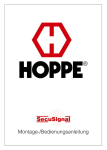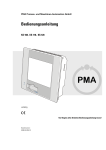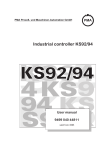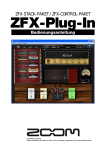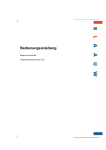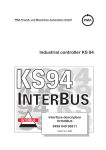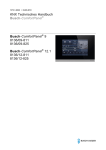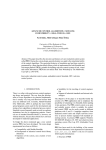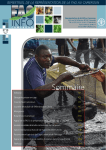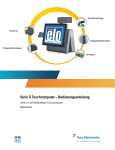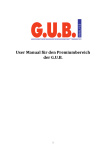Download Bedienungsanleitung KS 108 easy - pma
Transcript
PMA Prozess- und Maschinen-Automation GmbH Inhaltsverzeichnis 00.00.0000 Bedienungsanleitung KS 108 Easy TitelbildTest.png TitelbildTest.png Vor Beginn aller Arbeiten Bedienungsanleitung lesen! Bestellnummer: 9499-040-85618 © PMA Prozeß- und Maschinen-Automation GmbH Miramstraße 87 34123 Kassel Tel.: + 49 / 0561 / 505-0 Fax.: + 49 /0561 / 505-1710 [email protected] www.pma-online.de Release: Revision: 1.3 2 Inhaltsverzeichnis 9499-040-85618 Inhaltsverzeichnis I Bedienungsanleitung ...................................................................................................................................6 I-1 Allgemeines........................................................................................................................................6 I-1.1 Hinweise zur Bedienungsanleitung ....................................................................................6 I-1.2 Hersteller .............................................................................................................................6 I-1.3 Garantiebestimmungen.......................................................................................................6 I-1.4 Kundendienst.......................................................................................................................6 I-1.5 Symbolerklärung..................................................................................................................7 I-1.6 Haftungsbeschränkung .......................................................................................................8 I-1.7 Urheberschutz......................................................................................................................8 I-1.8 Transport, Verpackung und Lagerung.................................................................................9 I-1.8.1 Transport............................................................................................................9 I-1.8.2 Auspacken..........................................................................................................9 I-1.8.3 Lagerung ............................................................................................................9 I-1.9 Entsorgung.........................................................................................................................10 I-2 Sicherheit..........................................................................................................................................11 I-2.1 Allgemeines.......................................................................................................................11 I-2.2 Verantwortung des Betreibers..........................................................................................12 I-2.3 Bedienpersonal..................................................................................................................13 I-2.3.1 Anforderungen.................................................................................................13 I-2.3.2 Unterweisung ..................................................................................................13 I-2.4 Sicherheitsgerichtete Systeme.........................................................................................14 I-2.5 Besondere Gefahren..........................................................................................................14 I-2.5.1 Geräteausfall, Wartung, Außerbetriebnahme................................................14 I-2.5.2 Explosionsschutz..............................................................................................14 I-2.5.3 Elektrische Bauteile.........................................................................................15 I-2.5.4 Batterien ..........................................................................................................15 I-2.5.5 Anwendungsentwicklung................................................................................15 I-2.6 Umweltschutz....................................................................................................................15 I-2.7 Bestimmungsgemäße Verwendung..................................................................................16 I-3 Aufbau und Funktion, Technische Daten ...................................................................................17 I-3.1 Gerätebeschreibung..........................................................................................................17 I-3.2 Ausführungen ....................................................................................................................18 I-3.3 Zubehör..............................................................................................................................19 I-3.4 Leistungsmerkmale im Überblick......................................................................................19 I-3.5 Geräteübersicht.................................................................................................................20 I-3.6 Technische Daten KS 108 .................................................................................................20 I-3.7 Typenschild........................................................................................................................22 I-3.8 Blockschaltbild ..................................................................................................................23 I-3.9 Schnittstellen ....................................................................................................................23 I-3.9.1 Übersicht..........................................................................................................23 I-3.9.2 Stromversorgung .............................................................................................24 I-3.9.3 10/100 Base-T Netzwerk-Anschluss (Ethernet)..............................................24 I-3.9.4 USB ..................................................................................................................25 I-3.9.5 CAN-Bus...........................................................................................................25 I-3.9.6 Serielle Schnittstellen.....................................................................................26 PMA Prozeß- und Maschinen-Automation 3 Inhaltsverzeichnis I-4 I-5 I-6 I-7 4 9499-040-85618 I-3.10 Konformitätserklärung...................................................................................................... 26 Montage und Inbetriebnahme...................................................................................................... 27 I-4.1 Lieferumfang..................................................................................................................... 27 I-4.2 Montage............................................................................................................................ 27 I-4.2.1 Montageausschnitt KS 108 ............................................................................ 27 I-4.2.2 Montage durchführen ..................................................................................... 28 I-4.2.3 Gerät anschließen........................................................................................... 29 I-4.3 Inbetriebnahme................................................................................................................. 31 I-4.3.1 Installation überprüfen ................................................................................... 31 I-4.3.2 Gerät einschalten............................................................................................ 31 I-4.3.3 Programm von USB-Stick laden ..................................................................... 32 I-4.3.4 Netzwerkeinstellungen vornehmen ............................................................... 34 I-4.3.5 SD-Karte verwenden....................................................................................... 34 I-4.3.6 Anbindung des externen I/Os......................................................................... 35 Bedienung ........................................................................................................................................ 36 I-5.1 Anwenderbedienseite ...................................................................................................... 36 I-5.2 Hauptmenü........................................................................................................................ 38 I-5.3 Menü verwenden.............................................................................................................. 38 I-5.4 Im Menü navigieren.......................................................................................................... 39 I-5.5 Parameter und Konfigurationen ändern........................................................................... 39 I-5.5.1 Listenauswahl-Editor verwenden................................................................... 40 I-5.5.2 Zahlenwert-Editor verwenden........................................................................ 40 I-5.5.3 Binärzahleneditor verwenden......................................................................... 41 I-5.5.4 Text-Editor verwenden.................................................................................... 41 I-5.6 Menü „Allgemeine Daten“ verwenden ........................................................................... 42 I-5.6.1 Netzwerkkonfiguration vornehmen................................................................ 44 I-5.7 Bedienseiten..................................................................................................................... 46 I-5.7.1 Bedienseite V_ALARM................................................................................... 48 I-5.7.2 Bedienseite V_DISPLAY ................................................................................. 52 I-5.7.3 Bedienseite V_BAR......................................................................................... 54 I-5.7.4 Bedienseite V_LOGGING / V_LOGGING2...................................................... 55 I-5.7.5 Bedienseite V_TREND.................................................................................... 58 I-5.7.6 Bedienseite PASSWORD................................................................................ 63 I-5.7.7 Bedienseite CONTROL .................................................................................... 65 I-5.7.8 Regler in Reglerkaskade verwenden.............................................................. 70 I-5.7.9 Detailinformationen zur Selbstoptimierung................................................... 71 I-5.7.10 Bedienseite A_PROG...................................................................................... 84 I-5.7.11 Bedienseite D_PROG...................................................................................... 90 I-5.7.12 Bedienseite PROGRAMMER........................................................................... 92 Wartung und Reinigung............................................................................................................... 101 I-6.1 Wartung .......................................................................................................................... 101 I-6.1.1 Echtzeituhr..................................................................................................... 101 I-6.1.1 Batterie wechseln......................................................................................... 102 I-6.2 Reinigung ........................................................................................................................ 104 I-6.2.1 Reinigung bei starker Verschmutzung.......................................................... 104 I-6.3 Nach der Wartung .......................................................................................................... 106 Störungsbeseitigung.................................................................................................................... 107 PMA Prozeß- und Maschinen-Automation Inhaltsverzeichnis 9499-040-85618 I-7.1 II Störungstabelle ...............................................................................................................108 Index ............................................................................................................................................................109 PMA Prozeß- und Maschinen-Automation 5 Allgemeines 9499-040-85618 I Bedienungsanleitung I-1 Allgemeines I-1.1 Hinweise zur Bedienungsanleitung Die Einhaltung aller in der Bedienungsanleitung angegebenen Sicherheitshinweise und Handlungsanweisungen ist Voraussetzung für sicheres Arbeiten und sachgerechten Umgang mit dem Gerät. Darüber hinaus sind die für den Einsatzbereich des Gerätes geltenden Richtlinien, Normen, örtlichen Unfallverhütungsvorschriften und allgemeinen Sicherheitsbestimmungen einzuhalten. Die Bedienungsanleitung ist Produktbestandteil und in unmittelbarer Nähe des Gerätes für das Installations-, Bedienungs-, Wartungs- und Reinigungspersonal jederzeit zugänglich aufzubewahren. Die grafischen Abbildungen in dieser Anleitung dienen der Darstellung der erläuterten Sachverhalte, sind daher nicht unbedingt maßstabsgerecht und können von der tatsächlichen Ausführung des Gerätes geringfügig abweichen. I-1.2 Hersteller PMA Prozeß- und Maschinen-Automation GmbH Miramstraße 87 D-34123 Kassel Tel. (0561) 505-1307 Fax (0561) 505-1710 e-mail: [email protected] I-1.3 Garantiebestimmungen Die aktuellen Garantiebestimmungen und Informationen zur Gewährleistung finden Sie in unseren Allgemeinen Geschäftsbedingungen, z.B. im Internet (http://www.pma-online.de/de/pdf/agbs.pdf). I-1.4 Kundendienst Für technische Auskünfte steht unser Kundendienst zur Verfügung, siehe Kapitel "Herstelleranschrift". Darüber hinaus sind unsere Mitarbeiter ständig an neuen Informationen und Erfahrungen interessiert, die sich aus der Anwendung ergeben und für die Verbesserung unserer Produkte wertvoll sein können. 6 PMA Prozeß- und Maschinen-Automation Allgemeines 9499-040-85618 I-1.5 Symbolerklärung Warnhinweise Warnhinweise sind in dieser Betriebsanleitung durch Symbole gekennzeichnet. Die Hinweise werden durch Signalworte eingeleitet, die das Ausmaß der Gefährdung zum Ausdruck bringen. Die Hinweise unbedingt einhalten und umsichtig handeln, um Unfälle, Personen- und Sachschäden zu vermeiden. GEFAHR! … weist auf eine unmittelbar gefährliche Situation hin, die zum Tod oder zu schweren Verletzungen führt, wenn sie nicht gemieden wird. WARNUNG! … weist auf eine möglicherweise gefährliche Situation hin, die zum Tod oder zu schweren Verletzungen führen kann, wenn sie nicht gemieden wird. VORSICHT! … weist auf eine möglicherweise gefährliche Situation hin, die zu geringfügigen oder leichten Verletzungen führen kann, wenn sie nicht gemieden wird. VORSICHT! … weist auf eine möglicherweise gefährliche Situation hin, die zu Sachschäden führen kann, wenn sie nicht gemieden wird. VORSICHT! Elektrostatisch empfindliche Bauteile! … weist auf eine Situation hin, die Bauteile durch elektrostatische Entladungen beschädigen oder zerstören kann. Tipps und Empfehlungen HINWEIS! … hebt nützliche Tipps und Empfehlungen sowie Informationen für einen effizienten und störungsfreien Betrieb hervor. PMA Prozeß- und Maschinen-Automation 7 Allgemeines I-1.6 9499-040-85618 Haftungsbeschränkung Alle Angaben und Hinweise in dieser Anleitung wurden unter Berücksichtigung der geltenden Normen und Vorschriften, dem Stand der Technik sowie unserer langjährigen Erkenntnisse und Erfahrungen zusammengestellt. Der Hersteller übernimmt keine Haftung für Schäden aufgrund: Nichtbeachtung der Anleitung Nichtbestimmungsgemäßer Verwendung Einsatz von nicht ausgebildetem Personal Eigenmächtiger Umbauten Technischer Veränderungen Verwendung nicht zugelassener Ersatzteile Der tatsächliche Lieferumfang kann bei Sonderausführungen, der Inanspruchnahme zusätzlicher Bestelloptionen oder aufgrund neuester technischer Änderungen von den hier beschriebenen Erläuterungen und Darstellungen abweichen. Im Übrigen gelten die im Liefervertrag vereinbarten Verpflichtungen, die Allgemeinen Geschäftsbedingungen sowie die Lieferbedingungen des Herstellers und die zum Zeitpunkt des Vertragsabschlusses gültigen gesetzlichen Regelungen. HINWEIS! Diese Bedienungsanleitung ist vor Beginn aller Arbeiten am und mit dem Gerät, insbesondere vor der Inbetriebnahme, sorgfältig durchzulesen! Für Schäden und Störungen, die sich aus der Nichtbeachtung der Bedienungsanleitung ergeben, übernimmt der Hersteller keine Haftung. I-1.7 Urheberschutz Die Betriebsanleitung vertraulich behandeln. Sie ist ausschließlich für die mit dem Gerät beschäftigten Personen bestimmt. Die Überlassung der Betriebsanleitung an Dritte ohne schriftliche Genehmigung des Herstellers ist unzulässig. HINWEIS! Die inhaltlichen Angaben, Texte, Zeichnungen, Bilder und sonstigen Darstellungen sind urheberrechtlich geschützt und unterliegen den gewerblichen Schutzrechten. Jede missbräuchliche Verwertung ist strafbar. Vervielfältigungen in jeglicher Art und Form — auch auszugsweise — sowie die Verwertung und/oder Mitteilung des Inhaltes sind ohne schriftliche Erklärung des Herstellers nicht gestattet. Zuwiderhandlungen verpflichten zu Schadenersatz. Weitere Ansprüche bleiben vorbehalten. 8 PMA Prozeß- und Maschinen-Automation Allgemeines 9499-040-85618 I-1.8 I-1.8.1 Transport, Verpackung und Lagerung Transport Bewahren Sie die Originalverpackung auf, um das Gerät im Garantiefall in dieser zu verschicken. Schützen Sie das Gerät beim Transport vor starker mechanischer Beanspruchung. Transportieren Sie das Gerät immer in der Originalverpackung. Die eingebauten Komponenten sind empfindlich gegen Stöße und starke Erschütterungen. I-1.8.2 Auspacken Gehen Sie folgendermaßen vor, um das Gerät auszupacken: Wir empfehlen, sofort nach Eintreffen der Lieferung diese auf eventuelle Transportschäden zu überprüfen. Quittieren Sie den Empfang nur unter Vorbehalt (z.B. auf dem Frachtdokument), wenn der Verdacht eines Schadens besteht. Notieren Sie auf dem Frachtdokument den vermuteten Schaden und informieren Sie den Hersteller. Entfernen Sie vorsichtig die Verpackung. Es ist sinnvoll die Verpackung zu behalten. Sie kann für einen eventuell notwendigen späteren Transport des Gerätes verwendet werden (z.B. im Falle eines Gerätedefekts). Sofern keine entsprechende Vereinbarung über Rücknahme des Verpackungsmaterials getroffen wurde, verbleibt dieses beim Kunden. HINWEIS! Als Verpackungsmaterialien werden Pappe und Kunststoffe verwendet (z.B. Folien und Schaumstoffe). Soll die Verpackung entsorgt werden, so muss eine umweltgerechte und in Übereinstimmung mit den entsprechenden Entsorgungsvorschriften stehende Beseitigung gewährleistet sein. I-1.8.3 Lagerung VORSICHT! Kondenswasserbildung Kondenswasserbildung! swasserbildung! Aufgrund von Temperaturschwankungen kann es zu Kondenswasserbildung kommen. Eine Zerstörung des Gerätes oder spätere Fehlfunktionen können die Folge sein. Deshalb: — Nach Lagern oder Transport bei kalter Witterung oder bei starken Temperaturschwankungen ist das Gerät vor der Inbetriebnahme langsam an die Raumtemperatur des Einsatzortes anzupassen. — Hat sich Kondenswasser gebildet, so darf das Gerät frühestens nach einer Wartezeit von 12 Stunden in Betrieb genommen werden. Für die Lagerung gelten folgende Vorschriften: Relative Luftfeuchtigkeit: max. 85 %: Es ist dafür zu sorgen, dass die Packstücke nicht im Freien lagern Staubfrei lagern Lagertemperatur -20 bis +70 °C Mechanische Erschütterungen und Beschädigungen vermeiden PMA Prozeß- und Maschinen-Automation 9 Allgemeines I-1.9 9499-040-85618 Entsorgung Sofern keine Rücknahme- oder Entsorgungsvereinbarung getroffen wurde, sind die zerlegten Bestandteile des Gerätes nach sachgerechter Demontage der Wiederverwertung zuführen: Metallische Materialreste verschrotten Plastikelemente zum Kunststoffrecycling geben Übrige Komponenten nach Materialbeschaffenheit sortiert entsorgen HINWEIS! Elektroschrott, Elektronikkomponenten, Schmier- und andere Hilfsstoffe unterliegen der Sondermüllbehandlung und dürfen nur von zugelassenen Fachbetrieben entsorgt werden! 10 PMA Prozeß- und Maschinen-Automation 9499-040-85618 I-2 Sicherheit Sicherheit Dieser Abschnitt gibt einen Überblick über alle wichtigen Sicherheitsaspekte für einen optimalen Schutz des Personals sowie für den sicheren und störungsfreien Betrieb. Bei Nichtbeachtung der in dieser Anleitung aufgeführten Handlungsanweisungen und Sicherheitshinweise können erhebliche Gefahren entstehen. I-2.1 Allgemeines Das Gerät und die zugehörige Software sind nach den derzeit gültigen Regeln der Technik entwickelt und sind betriebssicher. Dieses Gerät ist gemäß VDE 0411-1 / EN 61010-1 gebaut und geprüft und hat das Werk in sicherheitstechnisch einwandfreiem Zustand verlassen. Es können jedoch von diesem Gerät Gefahren ausgehen, wenn es von nicht fachgerecht ausgebildetem Personal, unsachgemäß oder nicht bestimmungsgemäß verwendet wird. Jede Person, die damit beauftragt ist, Arbeiten am oder mit dem Gerät auszuführen, muss die Bedienungsanleitung vor Beginn der Arbeiten am Gerät gelesen und verstanden haben. Dies gilt auch, wenn die betreffende Person mit einem solchen oder ähnlichen Geräten bereits gearbeitet hat oder durch den Hersteller geschult wurde. Die Kenntnis des Inhalts der Bedienungsanleitung ist eine der Voraussetzungen, Personal vor Gefahren zu schützen sowie Fehler zu vermeiden und somit das Gerät sicher und störungsfrei zu betreiben. Zur Vermeidung von Gefährdungen und zur Sicherung der optimalen Leistung dürfen am Gerät weder Veränderungen noch Umbauten vorgenommen werden, die durch den Hersteller nicht ausdrücklich genehmigt worden sind. Alle Sicherheitshinweisschilder und Bedienhinweisschilder am Gerät sind immer in gut lesbarem Zustand zu halten. Beschädigte oder unlesbar gewordene Schilder sind umgehend zu erneuern. Die in der Bedienungsanleitung angegebenen Einstellwerte bzw. Wertebereiche müssen eingehalten werden. PMA Prozeß- und Maschinen-Automation 11 Sicherheit I-2.2 9499-040-85618 Verantwortung des Betreibers Das Gerät wird im gewerblichen Bereich eingesetzt. Der Betreiber des Geräts unterliegt daher den gesetzlichen Pflichten zur Arbeitssicherheit. Neben den Arbeitssicherheitshinweisen in dieser Bedienungsanleitung müssen die für den Einsatzbereich des Gerätes gültigen Sicherheits-, Unfallverhütungs- und Umweltschutzvorschriften eingehalten werden. Dabei gilt insbesondere: Der Betreiber muss sich über die geltenden Arbeitsschutzbestimmungen informieren und in einer Gefährdungsbeurteilung zusätzlich Gefahren ermitteln, die sich durch die speziellen Arbeitsbedingungen am Einsatzort des Gerätes ergeben. Diese muss er in Form von Betriebsanweisungen für den Betrieb des Gerätes umsetzen. Der Betreiber muss während der gesamten Einsatzzeit des Gerätes prüfen, ob die von ihm erstellten Betriebsanweisungen dem aktuellen Stand der Regelwerke entsprechen und diese falls erforderlich anpassen. Der Betreiber muss die Zuständigkeiten für Installation, Bedienung, Wartung und Reinigung eindeutig regeln und festlegen. Der Betreiber muss dafür sorgen, dass alle Mitarbeiter, die mit dem Gerät umgehen, die Bedienungsanleitung gelesen und verstanden haben. Darüber hinaus muss er das Personal in regelmäßigen Abständen schulen und über die Gefahren informieren. Weiterhin ist der Betreiber dafür verantwortlich, dass das Gerät stets in technisch einwandfreiem Zustand ist, daher gilt Folgendes: Der Betreiber muss dafür sorgen, dass die in dieser Bedienungsanleitung beschriebenen Wartungsintervalle eingehalten werden. Der Betreiber muss alle Sicherheitseinrichtungen regelmäßig auf Funktionsfähigkeit und Vollständigkeit überprüfen lassen. Der Betreiber muss dem Personal die erforderliche Schutzausrüstung bereitstellen. 12 PMA Prozeß- und Maschinen-Automation Sicherheit 9499-040-85618 I-2.3 I-2.3.1 Bedienpersonal Anforderungen WARNUNG! Verletzungsgefahr bei unzureichender Qualifika Qualifikation! fikation! Unsachgemäßer Umgang mit Maschinen und Anlagen kann zu erheblichen Personen- und Sachschäden führen. Deshalb: — Besondere Tätigkeiten nur durch die in den jeweiligen Kapiteln dieser Anleitung benannten Personen durchführen lassen. — Im Zweifel Fachleute hinzuziehen. In der Bedienungsanleitung werden folgende Qualifikationen für verschiedene Tätigkeitsbereiche benannt: Unterwiesene Unterwiesene Person wurde in einer Unterweisung durch den Betreiber über die ihr übertragenen Aufgaben und möglichen Gefahren bei unsachgemäßem Verhalten unterrichtet. Fachpersonal Fachpersonal ist aufgrund seiner fachlichen Ausbildung, Kenntnisse und Erfahrung sowie Kenntnis der einschlägigen Bestimmungen in der Lage, die ihm übertragenen Arbeiten auszuführen und mögliche Gefahren selbstständig zu erkennen. Elektrofachkraft ist aufgrund ihrer fachlichen Ausbildung, Kenntnisse und Erfahrungen sowie Kenntnis der einschlägigen Normen und Bestimmungen in der Lage, Arbeiten an elektrischen Anlagen auszuführen und mögliche Gefahren selbstständig zu erkennen. Die Elektrofachkraft ist speziell für das Arbeitsumfeld, in dem sie tätig ist, ausgebildet und kennt die relevanten Normen und Bestimmungen. In Deutschland muss die Elektrofachkraft die Bestimmungen der Unfallverhütungsvorschrift BGV A3 erfüllen (z. B. Elektroinstallateur-Meister). In anderen Ländern gelten ähnliche Vorschriften. Als Personal sind nur Personen zugelassen, von denen zu erwarten ist, dass sie ihre Arbeit zuverlässig ausführen. Personen, deren Reaktionsfähigkeit beeinflusst ist, z. B. durch Drogen, Alkohol oder Medikamente, sind nicht zugelassen. Bei der Personalauswahl die am Einsatzort geltenden alters- und berufsspezifischen Vorschriften beachten. I-2.3.2 Unterweisung Das Personal muss regelmäßig vom Betreiber unterwiesen werden. Zur besseren Nachverfolgung muss die Durchführung der Unterweisung protokolliert werden. Ein solches Protokoll kann z.B. so aussehen: Datum Name Art der Unterweisung Unterweisung erfolgt durch 04.04.2006 Heinz Lehrling Willi Meister Erste Sicherheitsunterweisung 17.05.2006 Horst Werker Jährliche Sicherheitsunterweisung Willi Meister … … … … Unterschrift Tabelle 1: Unterweisungsprotokoll PMA Prozeß- und Maschinen-Automation 13 Sicherheit I-2.4 9499-040-85618 Sicherheitsgerichtete Systeme Der Einsatz des Geräts (wie aller anderen SPS) in sicherheitsgerichteten Systemen erfordert besondere Maßnahmen. Ist ein Einsatz im sicherheitsgerichteten Bereich geplant, muss der Anwender die einschlägigen Normen berücksichtigen (z.B. DIN EN 61508). I-2.5 Besondere Gefahren Im folgenden Abschnitt werden die Restrisiken benannt, die sich aufgrund der Gefährdungsanalyse ergeben. Die hier aufgeführten Sicherheitshinweise und die Warnhinweise in den weiteren Kapiteln dieser Anleitung beachten, um Gesundheitsgefahren zu reduzieren und gefährliche Situationen zu vermeiden. I-2.5.1 Geräteausfall, Wartung, Außerbetriebnahme GEFAHR! Verletzungsgefahr durch unvorhersehbare FunktionsFunktions- und Bewegungsabläufe Bewegungsabläufe der Anlage! Anlagenteile können bei Wartungsarbeiten, Konfigurationsarbeiten oder Funktionsüberprüfungen in Bewegung geraten, wenn sie nicht vom Gerät abgekoppelt sind. Deshalb: Wird das Gerät außer Betrieb genommen, werden neue oder geänderte Anwendungen oder Firmware auf das Gerät gespielt, wird eine Wartung oder Funktionsprüfung durchgeführt, muss folgendes beachtet werden: — Bevor Software aktualisiert wird, ist die Anlage in einen sicheren Zustand zu versetzen! — Alle abgeschalteten Anlagenteile müssen gegen versehentliches Wiedereinschalten gesichert sein! — Generell sind die Auswirkungen des Abschaltens zu bedenken und entsprechende Vorkehrungen zu treffen. GEFAHR! Verletzungsgefahr durch ungeregelten/unvorhersehbaren Betriebsablauf! Betriebsablauf! Wie bei jedem elektronischen Steuersystem kann der Ausfall des Gerätes zu einem ungeregelten und/oder unvorhersehbaren Betriebsablauf führen. Tod, schwere Verletzungen oder erhebliche Sachschäden können die Folge sein Deshalb: — Müssen bei jeder Verwendung des Gerätes entsprechende Vorkehrungen getroffen werden. I-2.5.2 Explosionsschutz Warnung! Explosionsgefahr durch spannungsführende Teile! In explosionsgefährdeten Umgebungen können stromführende Geräte Explosionen auslösen. Das Gerät verfügt über keinen Explosionsschutz. Deshalb: — Das Gerät darf nicht in explosionsgefährdeter Atmosphäre eingesetzt werden. 14 PMA Prozeß- und Maschinen-Automation Sicherheit 9499-040-85618 I-2.5.3 Elektrische Bauteile VORSICHT! Elektrische Gefährdung von Bauelementen! Bauelemente des Gerätes können durch elektrische Spannungen beschädigt oder zerstört werden. Deshalb bei Arbeiten im Inneren des Gerätes folgendes sicherstellen: — I-2.5.4 Das Gerät von der Stromversorgung trennen. Batterien WARNUNG! Verletzungsgefahr bei falschem Umgang mit Batterien! Batterien! Batterien müssen mit besonderer Vorsicht behandelt werden. Deshalb: — Die Batterien nicht ins Feuer werfen oder hohen Temperaturen aussetzen. Es besteht Explosionsgefahr. — Batterien nicht aufladen. Es besteht Explosionsgefahr. — Flüssigkeit, die bei falscher Anwendung aus den Batterien austritt, kann zu Hautreizungen führen. Den Kontakt mit der Flüssigkeit vermeiden. Bei Kontakt die Flüssigkeit mit viel Wasser abspülen. Wenn die Flüssigkeit in die Augen gelangt, sofort 10 min mit Wasser ausspülen und unverzüglich einen Arzt aufsuchen. I-2.5.5 Anwendungsentwicklung WARNUNG! Verletzungsgefahr bzw. Gefahr von Sachschäden durch unvorhersehbaren Programmablauf! Wie bei jedem elektronischen Steuerungssystem können Software-Fehler zu einem ungeregelten und/oder unvorhersehbaren Betriebsablauf führen. Tod, schwere Verletzungen oder erhebliche Sachschäden können die Folge sein. Deshalb: — Stellen Sie sicher, dass Ihre Anwendung nur nach einem umfangreichen Test verwendet wird (siehe hierzu z.B. EN 61131). I-2.6 Umweltschutz VORSICHT! Umweltgefahr durch falsche Entsorgung Entsorgung! tsorgung! Akkus und Batterien enthalten giftige Schwermetalle, Sie unterliegen der Sondermüllbehandlung. Deshalb: — Entsorgen Sie ihre Akkus und Batterien über kommunale Sammelstellen oder ihren zuständigen Lieferanten. PMA Prozeß- und Maschinen-Automation 15 Sicherheit I-2.7 9499-040-85618 Bestimmungsgemäße Verwendung Die Betriebssicherheit des Gerätes ist nur bei bestimmungsgemäßer Verwendung entsprechend der Angaben in der Bedienungsanleitung gewährleistet. Das Gerät ist zur Verwendung als Multifunktionsregler oder zur Steuerung und/oder Reglung von Maschinen und industriellen Prozessen bestimmt. Es darf dabei ausschließlich innerhalb der Überspannungskategorie I (IEC 364-4-443) in Niederspannungsanlagen verwendet werden, in denen die Bemessungs-Versorgungsspannung 1000 V Wechselspannung (50/60 Hz) oder 1500 V Gleichspannung nicht übersteigt. Zur bestimmungsgemäßen Verwendung zählt auch die korrekte Einhaltung der Montage-, Betriebs-, Wartungs- und Reinigungshinweise. Jede darüber hinausgehende und/oder andersartige Verwendung des Gerätes ist untersagt und gilt als nicht bestimmungsgemäß! Ansprüche jeglicher Art gegen den Hersteller und/oder seine Bevollmächtigten wegen Schäden aus nicht bestimmungsgemäßer Verwendung des Gerätes sind ausgeschlossen. Für alle Schäden bei nicht bestimmungsgemäßer Verwendung haftet allein der Betreiber. 16 PMA Prozeß- und Maschinen-Automation 9499-040-85618 Aufbau und Funktion, Technische Daten I-3 Aufbau und Funktion, Technische Daten I-3.1 Gerätebeschreibung Abb. 1: Gerätebeschreibung Der KS108 ist ein echtzeitfähiges Steuerungs-Modul mit einem berührungssensitiven Bildschirm (Touchscreen) und einem breiten Spektrum an Datenschnittstellen. Die Programmierung erfolgt nach dem Standard IEC 61131-3 mit der Entwicklungsumgebung BlueDesign. Der KS108 ist für den Fronttafel- oder Schaltschrankeinbau in rauer industrieller Umgebung konzipiert. Durch das lüfterlose Design und den Flash-Speicher ist der Wartungsaufwand minimal. PMA Prozeß- und Maschinen-Automation 17 Aufbau und Funktion, Technische Daten I-3.2 9499-040-85618 Ausführungen Das Gerät ist in den folgenden Ausführungen erhältlich (künftige Ausführungen sind in der Schriftfarbe grau markiert). Automatisierungseinheit KS 108 K S 1 0 8 - x x x - x x x x x - x xx GRUNDGERÄT KS 108 easy 1 KS 108 flexible 2 KS 108 PLC 3 DISPLAY 5,7” CSTN, QVGA (320 x 240) 0 5,7” TFT, QVGA (320 x 240) 3 frei FELDBUS-OPTION 0 1) auf Anfrage 0 weitere Schnittstellen (auf Anfrage) 0 EINGEBAUTE E/A keine 0 ZUSÄTZLICHE SCHNITTSTELLEN 2) auf Anfrage 0 PMA-FUNKTIONSBIBLIOTHEK nur KS 108 flexible 0 VOREINSTELLUNG Standardeinstellung 0 Einstellung nach Angabe 9 ZULASSUNGEN CE 0 CE, UL/cUL-zertifiziert (beantragt) U FRONTFOLIE PMA-Standard 00 Kundenspezifische Frontfolie (ab 100 ST) xx 1) Kommunikationsprotokolle konfigurierbar: (z.B.. MODBUS/TCP, MODBUS/TCP Ethernet/IP, ProfiNet, CANopen, DeviceNet, ...) 2) Im Grundgerät enthalte Schnittstellen: 1 x CAN (galv. getrennt), 1 x RS485 (galv. getrennt), 1 x RS232, 1 x Ethernet (galv. getrennt), 1 x USB (Front), 1 x SD-Karte.Weitere Schnittstellen könnten sein: zweiter CAN-Bus, ... 18 PMA Prozeß- und Maschinen-Automation Aufbau und Funktion, Technische Daten 9499-040-85618 I-3.3 Zubehör Folgendes Zubehör kann bestellt werden: Zubehör I-3.4 KS 108 easy KS 108 Flexible KS 108 PLC BlueDesign (Software-Entwicklungsumgebung) x - - CoDeSys (Software-Entwicklungsumgebung) - x x Ethernet-Switch (3-5fach, für Hutschiene) x x x Engineeringhandbuch x x x Remote I/O-Komponenten x x x Leistungsmerkmale im Überblick Freescale POWERPCTM CPU / 266 MHz 5,7" TFT-Display, mit Touchscreen, 320 X 240 Pixel oder 5,7" CSTN-Display, mit Touchscreen, 320 X 240 Pixel Anwender Programm- und Datenspeicher (RAM): 64 MB / 32 MB für Applikation Anwender Programmspeicher (Flash): 16 MB / 8 MB für Applikation Retainspeicher 16 KB 1 Ethernet 10/100 Schnittstelle 1 USB Host Schnittstelle 1 CAN-Schnittstelle 1 serielle Schnittstelle RS 232 für Programmiertools 1 serielle Datenschnittstellen RS 485 Echtzeituhr MMC-/SD-Karten-Slot optional: — drei Erweiterungssteckplätze für I/Os — ein Kommunikationsmodul (Profibus) — zweite CAN-Schnittstelle — zweite serielle Schnittstelle PMA Prozeß- und Maschinen-Automation 19 Aufbau und Funktion, Technische Daten I-3.5 9499-040-85618 Geräteübersicht 1 2 3 4 5 Display (berührungssensitiv) Betriebsanzeige Abdeckung USB-Schnittstelle MMC-/SD-Karten-Steckplatz Stehbolzen Abb. 2: Geräteübersicht (Front) I-3.6 Technische Daten KS 108 Eigenschaft Wert Display Typ CSTN, Farbe TFT, Farbe Lebensdauer CCFL (Hintergrundbeleuchtung) 40 000 h 60 000 h Diagonale 5,7’’ Auflösung 320 x 240 Pixel (1/4 VGA) Farben 256 (8 Bit pro Pixel) Touchscreen resistiv CPU, Anwendungsspeicher CPU Freescale PowerPC 266 MHz Programmspeicher (Flash) 16 MB / 8 MB für Applikationen Programmspeicher und Datenspeicher (RAM) 64 MB / 32 MB für Applikationen Retainspeicher 16 KB Echtzeituhr Ja, batteriegepuffert ( SONY CR1620 ) Größe und Gewicht 20 Abmessungen (B x H x T) 194 mm x 172 mm x 50 mm (incl. Frontplatte) Einbautiefe 70,0 mm Gewicht Ca. 1,5 kg PMA Prozeß- und Maschinen-Automation Aufbau und Funktion, Technische Daten 9499-040-85618 Eigenschaft Wert Betriebsbedingungen Umgebungstemperatur 0° C bis 50° C Relative Luftfeuchtigkeit Max. 85% nicht kondensierend Erschütterungsfestigkeit Vibration Sinusförmig (EN 60068-2-6) Prüfung: Fc 10 ... 150 Hz, 1 G Schockfestigkeit 15 G (ca. 150 m/s²), 10 ms Dauer, halbsinus (EN 60068-2-27) Prüfung: Ea EMV, Schutzart Störabstrahlung EN 61000-6-4, EN 61326-1, Industriebereich Störfestigkeit EN 61000-6-2, EN 61326-1, Industriebereich Allgemeines Sicherheit EN 61010-1 (VDE 0411-1), EN 61131-2: Überspannungskategorie: II Verschmutzungsgrad: 2 Schutzklasse: III (Schutzkleinspannung) Isolationsfestigkeit EN 61131-2, DC 500 V Prüfspannung Schutzart Frontseitig IP 65, Rückseitig IP 20 CE-Kennzeichen Erfüllt die EMV- und Niederspannungsrichtlinie Energieversorgung (24 V Netzteil) Versorgungsspannung +24 VDC (18 V ... 32 V) SELV max. Wechselspannungsanteil 4 Vss Stromaufnahme typ. 1,0 A, max. 2,0 A bei +24 VDC Absicherung je nach Last der eventuell vorhandenen E/A max. 12A Verpolungsschutz Ja Potenzialtrennung Ja Ethernet-Schnittstelle Anzahl / Art der Schnittstelle 1 x 10/100 Base T Anschluss RJ45 Potentialtrennung Ja USB-Schnittstelle Anzahl / Art der Schnittstelle 1 x Host USB 1.1, () CAN-Bus-Schnittstelle Anzahl / Art der Schnittstelle 1 x Standard-CAN ISO 11898 Potenzialtrennung Ja Übertragungsrate Max. 1Mbit/s Abschlusswiderstand Zuschaltbar PMA Prozeß- und Maschinen-Automation 21 Aufbau und Funktion, Technische Daten Eigenschaft 9499-040-85618 Wert Serielle Schnittstellen Anzahl / Art der Schnittstellen 1 x RS232 1 x RS485 Potenzialtrennung bei RS 485 Abschlusswiderstand Bei RS485 zuschaltbar SD-Karten-Steckplatz SD-Karten empfohlen 256 MB (Kingston/SanDisk Extreme) 512 MB (Kingston) Software Betriebssystem LINUX Laufzeitsystem CoDeSys1 bzw. BlueDesign2 Entwicklungsumgebung CoDeSys1 bzw BlueDesign2 1) KS 108 flexible und plc 2) KS 108 easy I-3.7 1 Produktlinie 2 Modell / BestellBestell-Nr. 3 Identifizierungnummer 4 Hardwareversion 5 Versorgungsspannung 6 Seriennummer : Identnr.: 00041, Datum: 0626 7 Barcode 8 CE Kennzeichnung 9 Produktionsdatum : Jahr: 06, KW: 26 10 22 Typenschild Abb. 3: Typenschild KS 108 flexible Firmenlogo PMA Prozeß- und Maschinen-Automation Aufbau und Funktion, Technische Daten 9499-040-85618 I-3.8 Blockschaltbild Abb. 4: Blockschaltbild I-3.9 Schnittstellen I-3.9.1 Übersicht 1 2 3 4 5 6 7 8 9 10 Status-LED Netzspannung Betriebswahlschalter Status-LEDs Programmzustand Netzwerk-Anschluss (Ethernet) Serielle Schnittstelle (RS 232) Schalter Abschlusswiderstand-CAN-BUS CAN-Schnittstelle Schalter Abschlusswiderstand serielle Schnittstelle Serielle Schnittstelle (RS 485) Netzanschluss PMA Prozeß- und Maschinen-Automation Abb. 5: Schnittstellenübersicht 23 Aufbau und Funktion, Technische Daten I-3.9.2 9499-040-85618 Stromversorgung Abb. 6: Stromversorgung Das Gerät wird mit 24V Gleichstrom versorgt. Zudem besitzt es einen eingebauten Verpolungsschutz und eine Einschaltstrombegrenzung. Belegung: Überblick I-3.9.3 Merkmal Beschreibung L1+ externe Stromversorgung 24 VDC (18V ... 32V) M1 externe Stromversorgung GND 10/100 Base-T Netzwerk-Anschluss (Ethernet) Abb. 7: Ethernet-Schnittstelle (RJ45) Belegung: Überblick Merkmal Beschreibung 1 TX+ 2 TX- 3 RX+ 4 75 Ohm 5 75 Ohm 6 RX- 7 75 Ohm 8 75 Ohm Anschluss 24 RJ-45 LED „LNK“ grün EIN — betriebsbereit LED „RCV“ grün BLINKEN — Data Receive PMA Prozeß- und Maschinen-Automation Aufbau und Funktion, Technische Daten 9499-040-85618 I-3.9.4 USB Belegung: Merkmal Beschreibung B1 VCC B2 D- B3 D+ B4 GND Abb. 8: USB-Schnittstelle Der USB-Anschluss befindet sich auf der Vorderseite des Gerätes. VORSICHT! Schäden an USBUSB-Geräten möglich! Am USB-Port steht eine max. Stromstärke von 0,5 A zur Verfügung. Geräte, die mehr Strom benötigen, funktionieren unter Umständen nicht und können beschädigt werden. Deshalb: — Nur Geräte verwenden, die nicht mehr als 0,5 A benötigen. I-3.9.5 CAN-Bus Abb. 9: CAN-Schnittstelle Die CAN-Schnittstelle entspricht dem ISO 11898 Standard und kann bis zu einer maximalen Baudrate von 1 MBit/s betrieben werden. Die Schnittstelle besitzt eine zusätzliche Potenzialtrennung. HINWEIS! Am Anfang und am Ende einer CAN-Bus-Topologie muss sich ein Abschlusswiderstand befinden. Daher: Befindet sich das Gerät am Anfang oder Ende der CAN-Bus-Topologie, dann muss mit dem Schalter (Abb. 9/6) der Abschlusswiderstand für den CAN-Bus aktiviert werden. Schieben Sie hierzu den Schalter nach oben auf die Position „ON“. Belegung: PIN Beschreibung 1 NC (Do not connect) 2 CAN_L 3 CAN_GND 4 NC (Do not connect) 7 CAN_H PMA Prozeß- und Maschinen-Automation 25 Aufbau und Funktion, Technische Daten I-3.9.6 9499-040-85618 Serielle Schnittstellen Abb. 10: Serielle Schnittstellen Das Gerät verfügt über zwei serielle Schnittstellen: RS 232 [X4 / X5: COM1 / COM2] (Abb. 10/5) RS 485 [X8 : COM3] (Abb. 10/9): Diese Schnittstelle ist potenzialgetrennt. Belegung RS232: I-3.10 Belegung RS485: PIN Beschreibung PIN Beschreibung 1 NC (Do not connect) 1 RTXD- 2 RXD 2-3 NC (Do not connect) 3 TXD 4 RTXD+ 4 NC (Do not connect) 5 GND 5 GND 6 -9 NC (Do not connect) 6 -9 NC (Do not connect) Konformitätserklärung HINWEIS! Derzeit befindet sich der KS 108 noch in der Überprüfung. Angestrebt ist eine CEKennzeichnung für den Betrieb des Gerätes im industriellen als auch im häuslichen Umfeld. Der KS 108 orientiert sich an der DIN EN 61131, eine Konformität wird angestrebt ist derzeit aber nicht gegeben. 26 PMA Prozeß- und Maschinen-Automation Montage und Inbetriebnahme 9499-040-85618 I-4 Montage und Inbetriebnahme GEFAHR! Gefahr durch fehlerhafte Installation und Erstinbetriebnahme! Installation und Erstinbetriebnahme erfordern geschultes Fachpersonal mit ausreichender Erfahrung. Fehler bei der Installation können zu lebensgefährlichen Situationen führen oder erhebliche Sachschäden mit sich bringen. Deshalb: — Installation und Erstinbetriebnahme ausschließlich durch sachkundige Mitarbeiter ausführen lassen. — Vor der Inbetriebnahme immer eine Installationsprüfung durchführen. — Alle Anlagenteile müssen gegen versehentliches Aktivieren gesichert sein. I-4.1 Lieferumfang Überprüfen Sie vor der Montage den Lieferumfang auf Vollständigkeit: Gerät Anschlussstecker für Netzversorgung Bedienungsanleitung I-4.2 I-4.2.1 Montage Montageausschnitt KS 108 Das Gerät ist für den Fronteinbau vorgesehen. HINWEIS! Die Materialstärke des Trägermaterials darf 6 mm nicht überschreiten. Ansonsten kann das Gerät nicht (zuverlässig) mit den Stehbolzen befestigt werden. Der Montageausschnitt muss das folgende Format haben (alle Angaben erfolgen in mm): PMA Prozeß- und Maschinen-Automation 27 Montage und Inbetriebnahme 9499-040-85618 Abb. 11: Montageausschnitt Die Befestigung erfolgt mit vier Stehbolzen (Abb. 11). Für diese sind vier Bohrungen mit einem Durchmesser von 5 mm vorzusehen. Der Frontrahmen (in der Abbildung oben grau hervorgehoben) hat eine Größe von 194 x 172 mm, weist also in Relation zum Montageausschnitt einen Überstand auf. I-4.2.2 Montage durchführen HINWEIS! Bei der Montage ist sicherzustellen, dass — Der Abstand zum nächsten Gerät bzw. zur nächsten Wand mindestens 20 mm beträgt. — Zwischen der Geräterückseite und der Wand ca. 50 mm Platz für die Zuleitung und die Schnittstellenkabel benötigt werden. Die Gesamteinbautiefe beträgt also 100 mm. 28 PMA Prozeß- und Maschinen-Automation Montage und Inbetriebnahme 9499-040-85618 Abb. 12: Montage Montieren Sie das Gerät folgendermaßen: 1. Befestigungsmuttern Befestigungsmuttern und Scheiben entfernen: entfernen Entfernen Sie die Befestigungsmuttern und Unterlegscheiben von den vier Stehbolzen. 2. Gerät in Montageausschnitt schieben: Schieben Sie das Gerät vorsichtig von vorne in den Montageausschnitt. 3. Gerät fixieren: Befestigen Sie das Gerät im Montageausschnitt. Schieben Sie hierzu jeweils eine Unterlegscheibe auf einen jeden Stehbolzen. Montieren Sie nun die Muttern auf den Stehbolzen und ziehen diese vorsichtig fest. I-4.2.3 Gerät anschließen GEFAHR! Verletzungsgefahr durch unvorhersehbare FunktionsFunktions- und Bewegungsabläufe der Anlage Anlagenteile können bei der Montage in Bewegung geraten, wenn sie nicht entsprechend gesichert sind. Deshalb: Wird das Gerät montiert, muss Folgendes beachtet werden: — Alle abgeschalteten Anlagenteile müssen gegen versehentliches Wiedereinschalten gesichert sein! — Generell sind die Auswirkungen des Abschaltens zu bedenken und entsprechende Vorkehrungen zu treffen. PMA Prozeß- und Maschinen-Automation 29 Montage und Inbetriebnahme 9499-040-85618 Schutzleiter anschließen Abb. 13: Schutzleiter 1. Schutzleiter verbinden: Verbinden Sie die Steckfahne des Schutzleiteranschlusses (siehe Abb. 13) mit der Schutzerde. Verwenden Sie hierzu eine Leitung mit einem Aderquerschnitt von mindestens Cu 1,5 mm². Stromversorgung anschließen Der KS 108 benötigt eine externe Stromversorgung mit den folgenden Spezifikationen: Spezifikationen externe Stromversorgung für den KS 108 Ausgangsspannung +24 VDC SELV (18 … 32 VDC) Wechselspannungsanteil max. 4 Vss Der Gleichspannungspegel darf 18 V nicht unterschreiten Leistungsabgabe Max. 2,0 A bei +24 VDC bei 25 °C VORSICHT! Gefahr von Schäden am Gerät! Eine falsche Stromversorgung kann das Gerät beschädigen. Deshalb: — Achten Sie darauf, dass die Spezifikationen für die Stromversorgung eingehalten werden. — Alle Leitungen und Anschlüsse müssen so ausgeführt werden, dass keine Störungen durch induktive und kapazitive Einstreuungen hervorgerufen werden können. — Die Zuleitungen müssen eine ausreichende Strom- und Spannungsfestigkeit aufweisen. — Stellen Sie sicher, dass die Stromversorgung nicht verpolt ist. Abb. 14: Stromversorgung 1. 30 Stromversorgung Stromversorgung anschließen: Verbinden Sie die Zuleitung unter Verwendung des mitgelieferten Steckers mit der Schnittstelle X9 auf der Rückseite des Gerätes (siehe Abb. 14/10). PMA Prozeß- und Maschinen-Automation Montage und Inbetriebnahme 9499-040-85618 Schnittstellen verbinden VORSICHT! Gefahr von Fehlfunktionen oder Schäden am Gerät! Eine falsche Konfiguration/Verwendung der Schnittstellen kann zu Fehlfunktionen oder Schäden an Geräten führen! Deshalb: — Berücksichtigen Sie die Hinweise zu den Schnittstellen im Kapitel „Schnittstellen“! — Bei USB-Geräten: Stellen Sie sicher, dass nur solche USB-Geräte verwendet werden, die nicht mehr als 0,5 A Strom benötigen. — Bei CAN-Bus-Topologien: Stellen Sie sicher, dass sich am Ende einer CAN-Bus-Topologie ein Abschlusswiderstand befindet. 1. I-4.3 Schnittstelle verbinden: Sie können die Schnittstellen (Ethernet,CAN,etc.) mit handelsüblichen Kabeln verbinden, achten Sie auf ausreichende Abschirmung und Erdung. Inbetriebnahme GEFAHR! Verletzungsgefahr bei unzureichender Qualifikation des Bedienpersonals! Unsachgemäßer Umgang kann zu erheblichen Personen- und Sachschäden führen. Deshalb: — Das Gerät darf nur durch Fachpersonal in Betrieb gekommen werden. Als Fachpersonal gelten Personen, die über ausreichende Kenntnisse des Gerätes, der automatisierten Prozesse und der Betriebsmittel verfügen. I-4.3.1 Installation überprüfen Bevor das Gerät in Betrieb genommen wird, muss eine Installationsprüfung durchgeführt werden. Dieses geschieht anhand eines Installationsprotokolls, dass für den jeweiligen Anwendungsfall zu erstellen ist. Hier sind sämtliche Installationsaufgaben zu überprüfen, mindestens jedoch Folgendes: Schutzerdung Sicherungen der Netzleitung und Hauptschalter Übereinstimmung von Gerätespezifikation und SPS-Programmierung mit den tatsächlichen Betriebsbedingungen Übereinstimmung der Anwendung mit den örtlichen und nationalen Vorschriften I-4.3.2 Gerät einschalten Gehen Sie folgendermaßen vor, um das Gerät anzuschalten: 1. Einschalten: Nach dem Einschalten der Versorgungsspannung wird nach kurzer Zeit der Startbildschirm angezeigt. Danach sehen Sie entweder das Service-Menü oder Sie sehen die auszuführende Anwendung. HINWEIS! Weitere Informationen zum Betriebszustand finden Sie im folgenden Abschnitt. PMA Prozeß- und Maschinen-Automation 31 Montage und Inbetriebnahme 9499-040-85618 GEFAHR! Akute Lebensgefahr und unmittelbare Sachschäden können durch unvorhersehbare FunktionsFunktions- und Bewegungsabläufe der Anlage verursacht werden! Wird der Betriebsartenschalter betätigt, so können Folgeaktionen an Stellgliedern der Anlage hervorgerufen werden. Deshalb: — Vor Betätigen des Betriebswahlschalters die Anlage in einen sicheren Zustand versetzen! GEFAHR! Akute Verletzungsgefahr durch falsches oder fehlerhaftes Programm! Das Gerät ist frei programmierbar. Die Signalverarbeitung und somit das Verhalten eventuell angeschlossener Geräte/Einrichtungen wird vom geladenen Programm bestimmt. Deshalb: — Vor der Inbetriebnahme sicherstellen, das eine zur Anlage passende und fehlerfreie Anwendersoftware verwendet wird. I-4.3.3 Programm von USB-Stick laden GEFAHR! Verletzungsgefahr durch unvorhersehbare FunktionsFunktions- und Bewegungsabläufe der Anlage! Anlagenteile können bei Wartungsarbeiten, Konfigurationsarbeiten oder Funktionsüberprüfungen in Bewegung geraten, wenn sie nicht vom Gerät abgekoppelt sind. Deshalb: Wird das Gerät außer Betrieb genommen, werden neue oder geänderte Anwendungen oder Firmware auf das Gerät gespielt, wird eine Wartung oder Funktionsprüfung durchgeführt, muss folgendes beachtet werden: — Bevor Software aktualisiert wird, ist die Anlage in einen sicheren Zustand zu versetzen! — Alle abgeschalteten Anlagenteile müssen gegen versehentliches Wiedereinschalten gesichert sein! — Generell sind die Auswirkungen des Abschaltens zu bedenken und entsprechende Vorkehrungen zu treffen. Neue Anwenderprogramme (Firmware-Updates) können von einem USB-Stick auf den KS 108 übertragen werden. Gehen Sie hierzu folgendermaßen vor: 1. Auf USBUSB-Stick kopieren: kopieren: Normalerweise werden Sie Updates mit einer Mail erhalten. Speichern Sie den Anhang der Mail auf dem USB-Stick. Achten Sie dabei darauf, dass auf der obersten Verzeichnisebene des USB-Sticks ein Verzeichnis mit dem Namen „autoinst“ angelegt wird. Stellen Sie sicher, dass in diesem Verzeichnis die Dateien „update.tgz“ und „autoinst.ini“ zu finden sind. 32 PMA Prozeß- und Maschinen-Automation Montage und Inbetriebnahme 9499-040-85618 Abb. 15: Update auf USB-Stick HINWEIS! Nur wenn der USB-Stick die oben beschriebene Verzeichnisstruktur und Dateien enthält, kann ein Update durchgeführt werden! 2. 3. KS 108 ausschalten: Schalten Sie den KS 108 mit dem Netzschalter aus. USBUSB-Stick einstecken: Heben Sie die Abdeckung des USB-Anschlusses (Abb. 16/1) auf der Frontseite des Gerätes vorsichtig an und drehen ihn zur Seite. Stecken Sie nun den USB-Stick (Abb. 16/2) auf den Anschluss (Abb. 16/3). Abb. 16: USB-Stick verwenden 4. Gerät einschalten: Schalten Sie das Gerät nun wieder ein. Das Update startet automatisch. Sie sehen zunächst das PMA-Logo und danach ein Terminalfenster mit Statusmeldungen zum Update. Nach dem Update wird die Meldung „USB-Stick can be unplugged“ angezeigt. Das Gerät wird nun automatisch neu gestartet. HINWEIS! Das Update erfolgt auf Grundlage eines Scripts. Je nach Ausführung des Scripts können die Meldungen unterschiedlich ausfallen. Auch ist es möglich, dass zum Abschluss des Updates eine andere Meldung erscheint. 5. USBUSB-Stick entfernen: Entfernen Sie den USB-Stick. HINWEIS! Sollte das Gerät nach dem Update nicht automatisch neu starten, muss es manuell neu gestartet werden. Schalten Sie hierzu das Gerät am Netzschalter aus und danach wieder ein. PMA Prozeß- und Maschinen-Automation 33 Montage und Inbetriebnahme 9499-040-85618 GEFAHR! Akute Lebensgefahr und unmittelbare Sachschäden können durch unvorhersehbare FunktionsFunktions- und Bewegungsabläufe der Anlage Anlage verursacht werden! Wird der Betriebsartenschalter betätigt, so können Folgeaktionen an Stellgliedern der Anlage hervorgerufen werden. Deshalb: — Vor Betätigen des Betriebswahlschalters die Anlage in einen sicheren Zustand versetzen! I-4.3.4 Netzwerkeinstellungen vornehmen Vor der Inbetriebnahme müssen Sie die Netzwerkeinstellungen des Gerätes konfigurieren. HINWEIS! Weitere Informationen zur Konfiguration der Netzwerkeinstellungen finden Sie im Kapitel "Menü 'Allgemeine Daten' verwenden". I-4.3.5 SD-Karte verwenden Anwendungen für Datalogger, Fehlerspeicher oder historische Alarme benötigen zum Speichern ihrer Daten eine SD-Karte. Gehen Sie folgendermaßen vor, um eine SD-Karte zu installieren: VORSICHT! Gefahr von Datenverlusten! Das Entfernen der SD-Karte im laufenden Betrieb kann zu Datenverlusten führen. Dabei kann sowohl die Dateistruktur der SD-Karte als auch die Datenstruktur des Gerätes beschädigt werden. Deshalb: — Immer zunächst das Gerät ausschalten und dann die Karte entnehmen! Abb. 17: SD-Karte verwenden Karte Einsetzen 1. 2. 34 Gerät ausschalten: Schalten Sie das Gerät aus. Karte einschieben: Schieben Sie die SD-Karte vorsichtig in den Karteneinschub. Achten Sie dabei darauf, dass die abgeschrägte Seite nach unten zeigt und die Kontakte nach vorne zeigen. PMA Prozeß- und Maschinen-Automation Montage und Inbetriebnahme 9499-040-85618 Karte entnehmen 1. 2. I-4.3.6 Gerät ausschalten: Schalten Sie das Gerät aus. Karte entnehmen: Drücken Sie die Karte zum Entnehmen zunächst vorsichtig in das Gerät, bis die Karte entriegelt wird. Lassen Sie die Karte nun los. Wurde die Karte entriegelt, wird sie einige Millimeter aus dem Karteneinschub herausgeschoben. Sie können die Karte nun entnehmen. Anbindung des externen I/Os Das Gerät bietet eine CANopen-konforme Schnittstelle und eine Ethernet-Schnittstelle zum Anschluss von IOSystemen, Sensoren und Aktoren. HINWEIS! Die Konfiguration der externen Peripherie unterscheidet sich je nach verwendetem Gerät. Die Beschreibung finden Sie im Engineeringhandbuch. PMA Prozeß- und Maschinen-Automation 35 Bedienung 9499-040-85618 dd I-5 Bedienung Der KS 108 easy ist eine leistungsfähige und flexible Multifunktionseinheit. Das Anpassen des Gerätes an die jeweilige Anwendung erfolgt mit der Entwicklungsumgebung BlueDesign. Aufbau und Anzahl der Benutzerseiten hängt ausschließlich von der Programmierung ab — also der jeweiligen Anwendung. Allerdings werden normalerweise die meisten Bedienelemente der Anwendungen durch vordefinierte Bedienseiten der PMA-Bibliothek zur Verfügung gestellt (z. B. die Bedienseiten für Regler oder Programmgeber). Im Folgenden werden Sie lernen, wie Sie mit diesen vordefinierten Bedienseiten arbeiten können. Dabei sollten Sie Folgendes beachten: Der genaue Aufbau der Bedienseiten hängt von der jeweiligen Applikation ab, bei Ihnen werden also Anzahl und Typ der Bedienseiten, Parameter etc. anders sein. Informationen zu den folgenden Themen finden Sie in diesem Kapitel: Menü Menü verwenden Parameter und Konfigurationen ändern Menü "Allgemeine Daten" verwenden Bedienseiten Überblick Bedienseiten Bargraph "V_BAR" Datalogger "V_LOGGING" Trend "V_TREND" Regler Digitaler Programmgeber "D_PROG" Analoger Programmgeber "A_PROG" Alarmseite "V_ALARM" Anwenderanzeige "V_DISPLAY" GEFAHR! Verletzungsgefahr bzw. Gefahr von Sachschäden durch durch fehlerhaften Programmablauf! Je nach Anwendung können über Bedienseiten zahlreiche Konfigurationen und Parameter verändert werden bzw. es kann direkt in die Regelung oder Steuerung eingegriffen werden. Fehlerhafte Eingriffe in Anwendungen können (wie bei jedem elektronischen Steuersystem) zu einen ungeregelten und/oder unvorhersehbaren Betriebsablauf führen. Tod, schwere Verletzungen oder erhebliche Sachschäden können die Folge sein. Deshalb: — Vor allen Aktionen die Auswirkungen der Tätigkeiten bedenken und entsprechende Vorkehrungen treffen! I-5.1 Anwenderbedienseite Die Anwenderbedienseite ist die Startseite, von der der Benutzer zu weiteren Bedienseiten verzweigen kann. Diese Seite ist applikationsspezifisch und muss daher vollständig von Anwendungsentwickler gestaltet werden. Die Anwenderbedienseite kann Grafiken enthalten (z. B. eine Übersichtsgrafik über den Prozess). Ein Beispiel für eine einfache Anwenderbedienseite finden Sie im Kapitel „Ein Praxisbeispiel“, für die (vereinfachte) Regelung eines Dreikammer-Ofens sind hier folgende Bedienelemente vorgesehen: 36 PMA Prozeß- und Maschinen-Automation Bedienung 9499-040-85618 1 2 3 4 5 Anzeige des Ist-Wertes (PV) für jede der drei Ofenkammern Symbolische Darstellung der Regelstrecke Anzeige des Soll-Wertes (SP) für jede der drei Ofenkammern. Schaltfläche: Hauptmenü aufrufen Schaltfläche: Bedienseiten für Regler aufrufen Abb. 18: Beispielprojekt Dreikammer-Ofen, Hauptbedienseite PMA Prozeß- und Maschinen-Automation 37 Bedienung I-5.2 9499-040-85618 Hauptmenü Anwendungsprogramme, die mit Hilfe der PMA-Bibliothek erstellt werden, haben normalerweise ein Hauptmenü mit dem folgenden Aufbau: Abb. 19: Hauptmenü I-5.3 Bedienseiten: Aufruf der Bedienseiten der PMA-Bibliothek. Parameter: Aufruf der Parameterseiten der PMA-Bibliothek. Konfiguration: Konfiguration: Aufruf der Konfigurationsseiten der PMA-Bibliothek. I/OI/O-Daten: Aufruf der I/O-Seiten der PMA-Bibliothek. Allgemeine Allgemeine Daten: Aufruf der allgemeinen Geräteeinstellungen (diese Menüpunkt ist standardmäßig deaktiviert) Menü verwenden Mit Ausnahme des Menübefehls Allgemeine Daten rufen alle Menübefehle zunächst eine Liste von Funktionsblöcken auf, für die die jeweilige Option (z. B. Bedienseiten) zur Verfügung steht. Gehen Sie daher folgendermaßen vor, um eine Seite auszuwählen (Beispiel: Sie möchten die I/O-Daten eines Funktionsblocks auswählen): 1. Hauptmenü aufrufen: Rufen Sie das Hauptmenü auf. Wie dies geschieht, hängt von Ihrem Anwendungsprogramm ab. Abb. 20: Beispiel Menüverwendung (Hauptmenü) 2. Menü I/OI/O-Daten aurufen: Rufen sie im Hauptmenü das Untermenü I/O-Daten auf. Abb. 21: Beispiel Menüverwendung (I/O-Daten) 38 PMA Prozeß- und Maschinen-Automation Bedienung 9499-040-85618 3. Funktionsblock auswählen: Wählen Sie den Funktionsblock aus, für den sie die I/O-Daten sehen wollen (im Beispiel: Delay). Sie sehen nun die I/O-Anzeige des gewählten Funktionsblocks. Abb. 22: Beispiel Menüverwendung (Anzeige I/O-Daten) 4. I-5.4 Zum Hauptmenü zurückkehren: Tippen Sie auf die Schaltfläche „Zurück“ ( Menüebene zurückzukehren. ), um zur übergeordneten Im Menü navigieren Mit Ausnahme des Hauptmenüs finden Sie auf der rechten Seite des Bildschirms Schaltflächen und einen Scrollbalken. Mit diesen können Sie im Menü navigieren bzw. zum übergeordneten Menü zurückkehren. Die Seite ist folgendermaßen aufgebaut: 1 Zurück: Zur übergeordneten Menüebene zurückkehren. 2 Nach oben: Einen Eintrag nach oben blättern. 3 Blättern: Nach oben oder unten blättern. 4 Schieberegler: Regler verschieben, um nach oben oder unten zu blättern. 5 Nach unten: Nach unten blättern. Abb. 23: Menüverwendung (Navigation) I-5.5 Parameter und Konfigurationen ändern Parameter und Konfigurationen können Sie einfach über das Menü ändern. Gehen Sie hierzu folgendermaßen vor: 1. Untermenü auswählen: Wählen Sie im Hauptmenü entweder das Untermenü Parameter oder Konfiguration aus. 2. Funktionsblock auswählen: Wählen Sie nun den Funktionsblock aus, dessen Parameter bzw. Konfiguration Sie ändern wollen. 3. Wert auswählen: Wählen Sie den zu ändernden Wert mit einem Klick aus (z. B. „pi_p-Verhalten“). PMA Prozeß- und Maschinen-Automation 39 Bedienung 9499-040-85618 Abb. 24: Parameter/Konfiguration ändern In Abhängigkeit vom ausgewählten Wert sehen Sie nun entweder ein Listenauswahlfeld oder einen Editor zum Eingeben von Zahlenwerten. Unter Umständen werden in der Auswahlliste Einträge in grauer Schrift dargestellt. Dabei handelt es sich um Einträge, die zwar generell als Option möglich sind, die im Rahmen der aktuellen Anwendung jedoch gesperrt wurden. I-5.5.1 Listenauswahl-Editor verwenden Viele Parameter werden über Auswahllisten eingegeben. Der Parameter „pi_p-Verhalten“ beispielsweise wird über die folgende Auswahlliste bestimmt: Abb. 25: Listenauswahl-Editor Auswahl treffen: Wählen Sie in der Auswahlliste den gewünschten Wert mit einem Klick aus. Der gewählte Wert wird übernommen und die Auswahlliste geschlossen. Liste ohne Auswahl verlassen: Tippen Sie auf die Schaltfläche „ “, um die Liste ohne Auswahl zu verlassen. Aufbau der Auswahlliste Jeder Listeneintrag setzt sich aus einem numerischen Indexwert (z. B. „0“) und einem beschreibenden Text (z. B. „Abschalten“) zusammen. Hintergrund: Die Verwaltung von eigentlich nicht numerischen Parametern erfolgt in der PMA-Bibliothek numerisch über Indexwerte, die den gewünschten Parameter repräsentieren. I-5.5.2 Zahlenwert-Editor verwenden Zahlenwerte (Temperaturangaben, Uhrzeiten etc.) werden über einen Zahlenwert-Editor eingegeben. Der aktuelle Wert wird in der Titelzeile des Zahlenwert-Editors angezeigt (hier „Grw+ = OFF“). Abb. 26: Zahlenwert-Editor Schaltfläche Verwendung 40 PMA Prozeß- und Maschinen-Automation Bedienung 9499-040-85618 Numerische Werte eingeben. - Vorzeichenwechsel durchführen. Punkt bzw. Komma eingeben. Doppelpunkt eingeben. Doppelpunkte werde z. B. für Zeitangaben benötigt. Abschaltwert auswählen. In der Anzeige erscheint „OFF“. Dieser Wert kann nur ausgewählt werden, sofern es für die aktuelle Einstellung prinzipiell möglich ist. Exponenten auswählen. Tippen Sie auf die Schaltfläche „Exponent“ und geben danach den Exponenten ein. Vor der Eingabe erscheint ein „e“. Letztes Zeichen löschen („Backspace“-Taste) Gesamte Eingabe löschen. Zahlenwert-Editor verlassen, ohne die Eingabe zu übernehmen. Eingabe übernehmen und Editor verlassen. Die Möglichkeit, die Schaltflächen zu verwenden, ist kontextabhängig. So kann der Doppelpunkt z. B. nur bei Zeitangaben verwendet werden, bei numerischen Angaben ist er deaktiviert. HINWEIS! Wird im Zahlenwert-Editor ein ungültiger Wert eingegeben, so wird er bei der Übernahme der Eingabe (beim Klick auf die Taste „OK“) ohne weitere Rückmeldung korrigiert! Hierzu wird der nächstliegende gültige (Grenz-) Wert verwendet. I-5.5.3 Binärzahleneditor verwenden Binärzahlen (z. B. Steuerwerte für den digitalen Programmgeber) werden mit einem Editor eingegeben. Binärzahlen werden bitweise verändert. Tippen Sie daher auf das jeweilige Bit (bzw. Feld), um einen Wert von 0 auf 1 (oder umgekehrt) zu ändern. Abb. 27: Zahlenwert-Editor I-5.5.4 Text-Editor verwenden Texte (Dateinamen, Kommentare etc.) werden über einen Text-Editor eingegeben. Wie auch beim ZahlenwertEditor werden die einzugebenden Zeichen über Schaltflächen eingegeben. Abb. 28: Text-Editor Schaltfläche Verwendung PMA Prozeß- und Maschinen-Automation 41 Bedienung 9499-040-85618 .. Eingabe alphanumerischer Werte Umschalter Groß-/Kleinschreibung Letztes Zeichen löschen. Zahlenwert-Editor verlassen, ohne die Eingabe zu übernehmen. Eingabe übernehmen und Editor verlassen. HINWEIS! Die maximale Länge eines Textfeldes ist beschränkt und liegt meistens bei 16 Zeichen. Ist die Eingabe länger als die vorgesehene Länge, so wird der Text bei der Übernahme der Eingabe (beim Klick auf die Taste „OK“) ohne weitere Rückmeldung abgeschnitten! I-5.6 Menü „Allgemeine Daten“ verwenden Im Menü "Allgemeine Daten" können Sie grundlegende Systemeinstellungen vornehmen. Sie können beispielsweise das Datum, die Uhrzeit oder die IP-Adresse einstellen. HINWEIS! Der Aufbau des Menüs "Allgemeine Daten" und die Möglichkeit das Menü zu aktivieren hängt von der Anwendungsentwicklung ab. Nur wenn dies vom Anwendungsentwickler vorgesehen wurde, können Sie auf das Menü "Allgemeine Daten" bzw. auf die Untermenübefehle zugreifen. Das bedeutet: Nur wenn der Funktionsblock GENERAL_EASY im Engineering eingesetzt ist, wird das Menü "Allgemeine Daten" angeboten. Maximal stehen die folgenden Untermenübefehle zur Auswahl: Abb. 29: Menü „Allgemeine Daten“ Datum, Uhrzeit: Einstellen der Systemzeit Gerätedaten: Auswahl der von der PMA-Bibliothek verwendeten Sprache. Zur Auswahl stehen Deutsch und Englisch. Info: Informationen zum Release-Stand der Software. Diese Informationen können im Servicefall wichtig sein. Bildschirm reinigen: Es wird eine leere Bildschirmseite angezeigt, damit bei der Bildschirmreinigung keine Befehle ausgeführt werden. Datum, Uhrzeit Im Menü Datum, Uhrzeit wird das Systemdatum eingestellt. 42 PMA Prozeß- und Maschinen-Automation Bedienung 9499-040-85618 Abb. 30: Menü „Datum, Uhrzeit“ Tippen Sie auf einen Menüpunkt, um eine Einstellung zu ändern. Die Eingabe erfolgt mit dem ZahlenwertEditor oder mit dem Listenauswahl-Editor (beim Monat). Abb. 31: Auswahl Jahr und Monat Gerätedaten Im Menü Gerätedaten nehmen Sie die Netzwerkkonfiguration vor und können allgemeine Geräteeinstellungen ändern (Sprache und Bildschirmeinstellungen). Abb. 32: Menü „Gerätedaten“ Sprache: Tippen Sie auf den Menüpunkt Sprache, um die Gerätesprache zu ändern. Die Eingabe erfolgt mit dem Listenauswahl-Editor. Helligkeit/Kontrast: Helligkeit/Kontrast: Tippen Sie auf die Menüpunkte "Helligkeit" bzw. "Kontrast", um die Bildschirmeinstellungen zu ändern. Die Eingabe erfolgt mit dem Zahlenwert-Editor. HINWEIS! Informationen zum Ändern der Netzwerkeinstellungen finden Sie im Abschnitt "Error! Error! Reference source not found. Netzwerkkonfiguration vornehmen" . Info Im Menü Info finden Sie Informationen zum Release-Stand der Software, die für den Servicefall wichtig sein können. Software, die sich von dem vorherigen Stand durch Fehlerkorrekturen und/oder Funktionserweiterungen unterscheidet, wird anhand von Versionsnummern gekennzeichnet. Diese PMA Prozeß- und Maschinen-Automation 43 Bedienung 9499-040-85618 Versionsnummern müssen bei der Übertragbarkeit von Engineerings und deshalb auch bei Software-Updates (-Aktualisiserungen) beachtet werden. Abb. 33: Menü „Info“ Op Op--Version: Version der PMA-Bibliothek auf dem KS 108. FWFW-Version: Version der Geräte-Firmware. HWHW-Code: Hardwarecode des Gerätes. Der Hardwarecode ist eine eindeutige Kennzeichnung des Gerätes. I-5.6.1 Netzwerkkonfiguration vornehmen Sofern Sie zur Kommunikation mit dem KS 108 eine Ethernet-Verbindung verwenden, müssen Sie die Netzwerkeinstellungen konfigurieren. Gehen Sie hierzu folgendermaßen vor: HINWEIS! Wenden Sie sich an Ihren Systemadministrator, um den Typ Ihres Netzwerks bzw. die Art der Netzwerkanbindung des KS 108 zu ermitteln. Nehmen Sie nur dann Änderungen an der Netzwerkkonfiguration vor, wenn Ihnen alle notwendigen Netzwerkparameter bekannt sind. Eine falsche Netzwerkeinstellung des Gerätes unterbindet die Kommunikation des Gerätes und kann (z. B. bei doppelter Vergabe von IP-Adressen) zu allgemeinen Netzwerkstörungen führen. IP-Adresse eingeben (siehe auch Abb. 32) Sie können dem Gerät entweder eine feste IP-Adresse zuweisen oder ihm alternativ über einen DHCP-Server dynamisch eine Adresse zuweisen lassen. Weitere Informationen zur Option "DHCP" finden Sie unten. Eine feste IP-Adresse weisen Sie folgendermaßen zu: 1. Menü "Allgemeine Daten" aufrufen: Rufen Sie im Hauptmenü das Untermenü "Allgemeine Daten" auf. 2. Menü "Gerätedaten" aufrufen: Rufen Sie das Untermenü "Gerätedaten" auf. 3. Menübefehl "IP Adresse" auswählen: Tippen Sie auf den Menübefehl "IP Adresse". Rechts auf der Schaltfläche wird die aktuelle IP-Adresse angezeigt. 4. IPIP-Adresse eingeben: Geben Sie mit dem Zahlenwert-Editor die neue IP-Adresse ein. Tippen Sie auf die Schaltfläche "OK", um Ihre Eingabe zu speichern. Abb. 34: IP-Adresse eingeben 44 PMA Prozeß- und Maschinen-Automation Bedienung 9499-040-85618 Netz-Maske eingeben (siehe auch Abb. 32) 1. 2. 3. Menü "Allgemeine Daten" aufrufen: Rufen Sie im Hauptmenü das Untermenü "Allgemeine Daten" auf. Menü "Gerätedaten" aufrufen: Rufen Sie das Untermenü "Gerätedaten" auf. Menübefehl "NetMask" auswählen: Tippen Sie auf den Menübefehl "Netz-Maske". Rechts auf der Schaltfläche wird die aktuelle Netz-Maske angezeigt. 4. NetzNetz-Maske eingeben: Geben Sie in den Zahlenwert-Editor die neue Netz-Maske ein. Tippen Sie auf die Schaltfläche "OK", um Ihre Eingabe zu speichern. Abb. 35: NetMask eingeben Gateway-IP-Adresse eingeben (siehe auch Abb. 32) 1. 2. 3. Menü "Allgemeine Daten" aufrufen: Rufen Sie im Hauptmenü das Untermenü "Allgemeine Daten" auf. Menü "Gerätedaten" aufrufen: Rufen Sie das Untermenü "Gerätedaten" auf. Menübefehl "Gateway" auswählen: Tippen Sie auf den Menübefehl "Gateway". Rechts auf der Schaltfläche wird das aktuelle Gateway angezeigt. 4. NetzNetz-Maske eingeben: Geben Sie in den Zahlenwert-Editor den neuen Gateway ein. Tippen Sie auf die Schaltfläche "OK", um Ihre Eingabe zu speichern. Abb. 36: Gateway eingeben Netzwerkverbindungstyp konfigurieren (siehe auch Abb. 32) Mit der Einstellung "LinkMode" geben Sie an, nach welchem Ethernet-Standard Ihr Netzwerk arbeitet. Normalerweise können Sie die Einstellung "Auto" verwenden. Sollten hierbei Probleme auftreten, können Sie den Typ der Netzwerkverbindung jedoch auch direkt eingeben. Folgende Optionen stehen dabei zur Auswahl: Option Erläuterung Auto Die Kommunikationsparameter werden automatisch ermittelt. 100base-Tx-FD 100 MBit/s, Full duplex 100base-Tx-HD 100 MBit/s, Half duplex 10base-T-FD 10 MBit/s, Full duplex PMA Prozeß- und Maschinen-Automation 45 Bedienung 9499-040-85618 10base-T-HD 10 MBit/s, Half duplex Gehen Sie folgendermaßen vor, um den Netzwerkverbindungstyp zu konfigurieren: 1. Menü "Allgemeine Daten" aufrufen: Rufen Sie im Hauptmenü das Untermenü "Allgemeine Daten" auf. 2. Menü "Gerätedaten" aufrufen: Rufen Sie das Untermenü "Gerätedaten" auf. 3. Menübefehl "LinkMode" auswählen: auswählen: Tippen Sie auf den Menübefehl "LinkMode". Rechts auf der Schaltfläche wird der aktuelle Netzwerkverbindungstyp angezeigt. 4. LinkMode auswählen: Wählen Sie im Listenauswahl-Editor den neuen Netzwerkverbindungstyp aus. Abb. 37: LinkMode festlegen DHCP-Modus konfigurieren (siehe auch Abb. 32) Soll der KS 108 nicht mit einer fester sondern mit einer dynamisch von einem DHCP-Server zugewiesenen IPAdresse arbeiten, sind diese Schritte notwendig: 1. Menü "Allgemeine Daten" aufrufen: Rufen Sie im Hauptmenü das Untermenü "Allgemeine Daten" auf. 2. Menü "Gerätedaten" aufrufen: Rufen Sie das Untermenü "Gerätedaten" auf. 3. Menübefehl "DhcpMode" auswählen: Tippen Sie auf den Menübefehl "DhcpMode". Rechts auf der Schaltfläche wird der aktuelle Status angezeigt. 4. DhcpMode auswählen: Wählen Sie im Listenauswahl-Editor den gewünschten Modus aus. Abb. 38: DhcpMode festlegen I-5.7 Bedienseiten Bedienseiten werden durch die PMA-Bibliothek zur Verfügung gestellt. Sie informieren über den gegenwärtigen Zustand des Programms und ermöglichen (was der Name schon nahelegt) das Anwendungsprogramm zu bedienen. Welche Bedienseiten in einem Anwendungsprogramm zu finden sind, wird ausschließlich durch die Anwendungsentwicklung bestimmt. Der folgende Abschnitt bietet einen Überblick über die zur Verfügung stehenden Bedienseiten-Typen. 46 PMA Prozeß- und Maschinen-Automation Bedienung 9499-040-85618 HINWEIS! Hier finden Sie lediglich allgemeine Informationen zum Verständnis und zur Verwendung der Bedienseiten. Grundlegende Informationen zu der PMA-Bibliothek finden Sie im Kapitel "Funktionsbibliothek". PMA Prozeß- und Maschinen-Automation 47 Bedienung I-5.7.1 9499-040-85618 Bedienseite V_ALARM Die Alarmseite gibt einen Überblick über die Alarmmeldungen. Es kann zwischen zwei Typen von Alarmmeldungen unterschieden werden: Alarme mit Quittierung: Hierbei handelt es sich um Alarme, die durch den Anwender bestätigt werden müssen. Alarme ohne Quittierung: Diese Alarme müssen vom Anwender mit einem Klick auf eine Schaltfläche bestätigt werden. Alarme werden so lange angezeigt, wie sie aktiv sind. Alle Alarme und alle Statusänderungen eines Alarms werden in einer Historiendatei gespeichert. Eigenschaften AlarmAlarm-Überblick: Der Dialog bietet einen tabellarischen Überblick über alle Alarmmeldungen. Alarme quittieren: Alarmmeldungen können quittiert werden. Alarmhistorie speichern: Die Alarmhistorie kann auf einem USB-Stick exportiert werden. Alarmhistorie löschen: Die Alarmhistorie kann gelöscht werden. HINWEIS! Weitere Informationen zur Bedienseite "V_Alarm" finden Sie in der Funktionsblock-Referenz. Überblick 1 Titel 2 Schaltfläche "Bedienseite verlassen" 3 Schaltfläche "Service" 4 Nicht quittierter aktiver Alarm (rot), der quittiert werden muss. 5 Aktiver Alarm (rot), der nicht quittiert werden muss oder der schon quittiert wurde. 6 Nicht mehr aktiver Alarm, der quittiert werden muss (schwarz). Abb. 39: Alarmseite HINWEIS! Die Zeichen "<<" kennzeichnen Alarme, die quittiert werden müssen. Bedienung Alarmseite aufrufen Die Alarmseite kann von allen Bedienseiten mit der Schaltfläche "Alarm" aufgerufen werden. Ist kein Alarm aktiv, dann ist das Dreieck grau, ein aktiver Alarm wird mit einem blinkenden roten Warndreieck signalisiert. Die Alarme werden in der Reihenfolge ihres Entstehens mit einem anlagenspezifischen Text dargestellt. Aufruf: Klicken Sie auf die Schaltfläche "Alarm" (Abb. Alarmseite/1), um die Alarmseite aufzurufen. 48 PMA Prozeß- und Maschinen-Automation Bedienung 9499-040-85618 Abb. 40: Aktiver Alarm HINWEIS! Liegen Alarmmeldungen vor, sehen Sie auf der Schaltfläche "Alarm" ein rotes blinkendes Warndreieck ( ). Ansonsten ist das Dreieck grau. Alarm bestätigen Einen Alarm quittieren: Sofern der Alarm quittiert werden muss, erscheint die Meldung "Alarm Quit". Tippen Sie auf die Schaltfläche "OK", um den Alarm zu quittieren. Abb. 41: Alarm bestätigen Alarmhistorie löschen Alarme und Alarmstatusänderungen werden auf der SD-Karte des KS 108 gespeichert. Auf der Bedienseite "Service-Alarm Dateien" sehen Sie Informationen zu den Speichermedien (gesamter Speicher und freier Speicher) und können die Alarmdateien kopieren oder löschen. 1. Bedienseite "Service"Service-Alarm" aufrufen: Tippen Sie auf die Schaltfläche "Service" (Abb. Alarmseite/3). Sie sehen nun die Bedienseite "Service — Alarm Dateien". 2. Alarme löschen: Tippen Sie auf die Schaltfläche "Löschen", wenn Sie die Alarmmeldungen auf der SDKarte löschen wollen. Abb. 42: Alarmseite (Dialog "Service — Alarm Dateien") PMA Prozeß- und Maschinen-Automation 49 Bedienung 9499-040-85618 Alarmhistorie Alarme kopieren/verschieben Auf der Alarmseite werden die aktuellen Alarme und die zu quittierenden Alarme angezeigt. Möchten Sie die Alarmmeldungen im chronologischen Ablauf sehen, müssen Sie die Meldungen auf einen USB-Stick kopieren und z. B. in Microsoft Excel öffnen. Gehen Sie hierzu folgendermaßen vor: VORSICHT! Gefahr Gefahr von Datenverlusten! Ein Entfernen des USB-Sticks während des Kopierens kann zu Datenverlusten führen. Dabei kann sowohl die Dateistruktur des USB-Sticks als auch die Dateistruktur des Gerätes beschädigt werden. Deshalb: — Den USB-Stick erst abziehen, wenn er abgemeldet wurde (wenn die Anzeige des verbleibenden Speicherplatzes erlischt). 1. 2. Bedienseite "Service"Service-Alarm" aufrufen: Tippen Sie auf die Schaltfläche "Service". Sie sehen nun die Bedienseite "Service — Alarm Dateien". USBUSB-Stick einstecken: Heben Sie die Abdeckung des USB-Anschlusses (Abb. 43/1) auf der Frontseite des Gerätes vorsichtig an und drehen ihn zur Seite. Stecken Sie nun den USB-Stick (Abb. 43/2) auf den Anschluss (Abb. 43/3). Abb. 43: USB-Stick verwenden 3. Der USB-Stick sollte automatisch erkannt werden, der verbleibende Speicherplatz auf dem Stick wird nach einigen Sekunden angezeigt. Die Schaltflächen für das Speichern auf dem USB-Stick werden angezeigt, nachdem das Speichermedium eingebunden wurde. Kopieren/Verschieben starten: Tippen Sie auf die Schaltfläche "Verschieben auf USB-Stick", wenn Sie die Daten auf den USB-Stick verschieben wollen. Die Daten auf der SD-Karte werden dabei gelöscht. Tippen Sie auf die Schaltfläche "Kopieren auf USB-Stick", um die Daten auf den USB-Stick zu kopieren. Die Daten bleiben auf der SD-Karte gespeichert. HINWEIS! Nach dem Kopieren wird der USB-Stick abgemeldet ("unmounted"). Daher erlischt die Anzeige des verbleibenden Speicherplatzes auf dem USB-Stick. Die Schaltflächen für das Speichern auf dem USB-Stick werden ausgeblendet. Wollen Sie weitere Daten auf den Stick kopieren, müssen Sie den Stick entfernen und danach wieder auf den USB-Anschluss stecken. Alarmhistoriendateien sind CSV-Dateien (CSV: "Comma Seperated Values") und weisen die Endung "*.alm" auf. Die Datei auf dem USB-Stick enthält einen Zeitstempel, damit eventuell auf dem USB-Stick vorhandene Dateien nicht überschrieben werden. Die kopierte Datei kann z. B. mit Microsoft Excel bearbeitet werden. 50 PMA Prozeß- und Maschinen-Automation 9499-040-85618 Bedienung Die maximale Dateigröße der Alarm-Datei auf der SD-Card wird ausschließlich durch den zur Verfügung stehenden Speicherplatz auf der SD-Karte bestimmt. PMA Prozeß- und Maschinen-Automation 51 Bedienung I-5.7.2 9499-040-85618 Bedienseite V_DISPLAY Die Bedienseite "V_DISPLAY" kann bis zu sechs analoge oder digitale Werte in sechs Zeilen anzeigen. Die Werte können optional auch bearbeitet werden. HINWEIS! Die genaue Gestaltung der Bedienseite hängt ausschließlich von der Anwendungsentwicklung ab. Im Folgenden finden Sie daher lediglich einen Überblick über Bedienelemente, die Verwendung finden können. Eigenschaften Die Bedienseite kann folgende Elemente enthalten: Anzeigefelder (analog, digital, Zeit, Text) Eingabefelder (analog, digital, Zeit, Text) Schaltflächen (Taster, Schalter, Menü) Radio-Buttons Beliebige Anzahl von Bildschirmseiten Eingaben können nur bei Elementen vorgenommen werden, bei denen dies von Anwendungsentwickler vorgenommen wurde. HINWEIS! Weitere Informationen zur Anwenderanzeige finden Sie in der Funktionsblock-Referenz im Kapitel "V_Display". 52 PMA Prozeß- und Maschinen-Automation Bedienung 9499-040-85618 Überblick und Bedienung 1 Titel 2 Schalter "Toggle": Mit einem Klick schalten Sie einen logischen Wert um. 3 Anzeige "Toggle" 4 Wertanzeige 5 Eingabefeld: Mit einem Klick auf das Feld öffnet sich der Zahlenwerteditor. 6 Schaltfläche "Bedienseite verlassen" 7 Schaltfläche "Alarm" 8 Schaltfläche "Bedienseite aufrufen" 9 Schaltfläche "Vorherige Seite": Die vorherige Bildschirmseite wird aufgerufen. 10 Schaltfläche "Nächste Seite": Die nächste Bildschirmseite wird aufgerufen. 11 Radio-Buttons: Einen Wert wählen Sie mit einem Klick auf den gewünschten Wert aus. Jeweils nur ein Element kann ausgewählt werden. Abb. 44: Anwenderanzeige PMA Prozeß- und Maschinen-Automation 53 Bedienung I-5.7.3 9499-040-85618 Bedienseite V_BAR Mit der Bedienseite "V_BAR" können zwei analoge Werte als Bargraph visualisiert werden. Eigenschaften Bargraphdarstellung: Zwei analoge Werte können als vertikaler oder horizontaler Bargraph dargestellt werden. Bei einer Bereichsüberschreitung erscheint am Anfang oder Ende des Bargraphs ein Pfeil (⊳ bzw. ). Zahlenwertdarstellung: Zwei weitere analoge Werte können als Zahlenwert angezeigt und ggf. verändert werden. Diese Zahlenwerte können mit den in den Bargraphen visualisierten Werten identisch sein, müssen es aber nicht. Marker: Mit vier weiteren Werten (analogen Eingängen) ist es möglich, je zwei Marker für jeden Bargraphen zu definieren. Diese Marker werden rot hervorgehoben am Bargraph angezeigt. HINWEIS! Weitere Informationen zur Bedienseite "Bargraph" finden Sie in der Funktionsblock-Referenz. Überblick 1 Titel 2 Name des im Bargraph angezeigten Wertes 3 Skalenwert des Bargraphs 4 Ursprung des Bargraphs 5 Einheit des angezeigten Werts 6 Bargraph 7 Schaltfläche "Bedienseite verlassen" 8 Schaltfläche "Alarm" 9 Anzeige- und Eingabefeld für den Wert 10 Grenzwertmarken für den Bargraph Abb. 45: Bargraph (horizontal und vertikal) Bedienung Werte eingeben Sofern dies vom Entwickler des Anwendungsprogramms vorgesehen wurde, können in das Anzeige- und Eingabefeld Werte (siehe Abb. Bargraph/9) eingegeben werden. Hinweis: Ist eine Werteingabe möglich, weist das Feld einen Rahmen auf. Tippen Sie in das Feld, um einen Wert einzugeben. 54 PMA Prozeß- und Maschinen-Automation Bedienung 9499-040-85618 I-5.7.4 Bedienseite V_LOGGING / V_LOGGING2 Mit der Bedienseite "V_LOGGING" bzw. "V_LOGGING2" kann der Werteverlauf von analogen und digitalen Werten aufgezeichnet werden. Eigenschaften Logging: Mit dem Funktionsblock "V_LOGGING" können 12 digitale und 6 analoge Spuren aufgezeichnet werden. Mit "V_LOGGING2" können die Spuren beliebig erweitert werden. Die Abtastzeit wird durch den Anwendungsentwickler vorgegeben. Datenspeicherung auf SDSD-Card: Die Daten werden auf einer SD-Karte gespeichert. Durch den Anwendungsentwickler wird hierbei sowohl die maximale Größe als auch die Anzahl (maximal 100) der für die Datenspeicherung verwendeten Dateien angegeben. Nachdem die letzte Datei bis zur maximalen Dateigröße beschrieben wurde, wird wieder mit der ersten Datei begonnen. Die Dateien werden fortlaufend nummeriert. Die Nummer wird dem Dateinamen angehängt. Kopieren: Die Loggingdaten können auf einen USB-Stick kopiert werden. HINWEIS! Weitere Informationen zur Bedienseite "V_LOGGING" bzw. "V_LOGGING2" finden Sie in der Funktionsblock-Referenz. Überblick 1 Titel 2 Name der Ausgabedatei 3 Derzeitige Größe der Ausgabedatei 4 Verbleibender freier Speicherplatz auf der SDKarte 5 Verbleibender freier Speicherplatz auf dem USB-Stick (diese Anzeige erfolgt nur, wenn ein USB-Stick mit dem Gerät verbunden ist) 6 Schaltfläche "Bedienseite verlassen" 7 Schaltfläche "Alarm" 8 Schaltfläche "Aufzeichnung starten/stoppen" aufrufen. In Abhängigkeit von der Anwendungsentwicklung ist diese Schaltfläche u. U. nicht sichtbar. 9 Schaltfläche "Copy". 10 Statusanzeige ("run": Datalogger läuft, "off": Datalogger gestoppt ) 11 Eingabefeld "Dateiname" 12 Eingabefeld "Kopfzeile" 13 Statusmeldung Abb. 46: Datalogger (Überblick, Eingabe Dateiname, Kopieren) Bedienung Aufzeichnung starten Läuft die Aufzeichnung noch nicht (die Statusanzeige zeigt den Wert "off" an), können Sie die Aufzeichnung folgendermaßen starten: 1. Aufzeichnung starten: Tippen Sie auf die Schaltfläche "Aufzeichnung starten/stoppen" (Abb. Datalogger/8), um die Aufzeichnung zu starten. PMA Prozeß- und Maschinen-Automation 55 Bedienung 9499-040-85618 2. Dateiname/Kommentar Dateiname/Kommentar festlegen: Tippen Sie auf die Felder "Dateiname" bzw. "Kopfzeile", um den Dateinamen bzw. die Kopfzeile/Kommentar einzugeben. Der Kommentar erscheint als die erste Zeile der Ausgabedatei. Die Eingabe nehmen Sie mit dem Dialog "Texteingabe" vor. Abb. 47: Kopfzeile eingeben Aufzeichnung beenden Läuft die Aufzeichnung (die Statusanzeige zeigt den Wert "run" an), können Sie die Aufzeichnung folgendermaßen anhalten: 1. Aufzeichnung beenden: Klicken Sie auf die Schaltfläche "Aufnahme starten/stoppen" (Abb. Datalogger /8). Datei exportieren Sie können die Log-Dateien auf einen USB-Stick kopieren. Der Dateiname der kopierten Datei enthält einen Zeitstempel, z. B. " V_LOGGING_20070420_123439.csv ". Auf diesem Wege ist sichergestellt, dass auf dem USB-Stick eine alte Datei nicht durch eine neue überschrieben wird. Bei der Log-Datei handelt es sich um eine CSV-Datei (CSV: "Comma Seperated Values"). Die Datei kann z. B. mit Microsoft Excel bearbeitet werden. Gehen Sie folgendermaßen vor, um eine Datei zu kopieren: VORSICHT! Gefahr von Datenverlusten! Ein Entfernen des USB-Sticks während des Kopierens kann zu Datenverlusten führen. Dabei kann sowohl die Dateistruktur des USB-Sticks als auch die Dateistruktur des Gerätes beschädigt werden. Deshalb: — Den USB-Stick erst abziehen, wenn er abgemeldet wurde (wenn die Anzeige des verbleibenden Speicherplatzes erlischt). 1. USBUSB-Stick einstecken: Heben Sie die Abdeckung des USB-Anschlusses (Abb. 48/1) auf der Frontseite des Gerätes vorsichtig an und drehen ihn zur Seite. Stecken Sie nun den USB-Stick (Abb. 48/2) auf den Anschluss (Abb. 48/3). Abb. 48: USB-Stick verwenden 56 PMA Prozeß- und Maschinen-Automation Bedienung 9499-040-85618 2. Der USB-Stick sollte automatisch erkannt werden, der verbleibende Speicherplatz auf dem Stick wird nach einigen Sekunden angezeigt. Kopieren starten: Tippen Sie auf die Schaltfläche "Copy" (Abb. Datalogger /9), um das Kopieren zu starten. Nach Abschluss des Kopierens wird die Anzahl der kopierten Dateien angezeigt (Abb. Datalogger /13). Bitten beachten Sie, dass ca. 20 MB pro Minute von der SD-Karte auf den USB-Stick kopiert werden können (die Übertragung von 1 GB nimmt also ca. 50 Minuten in Anspruch). HINWEIS! Nach dem Kopieren wird der USB-Stick abgemeldet ("unmounted"). Daher erlischt die Anzeige des verbleibenden Speicherplatzes auf dem USB-Stick. Wollen Sie weitere Daten auf den Stick kopieren, müssen Sie den Stick entfernen und danach wieder auf den USB-Anschluss stecken. PMA Prozeß- und Maschinen-Automation 57 Bedienung I-5.7.5 9499-040-85618 Bedienseite V_TREND Mit der Bedienseite "V_TREND" kann der Werteverlauf von analogen und digitalen Werten als Funktionsgraph visualisiert werden. Eigenschaften Graphendarstellung: Analoge bzw. digitale Werte werden in ihrem zeitlichen Verlauf angezeigt. MesswertMesswert-Auswahl: Zu einem Werteverlauf (Trend) können zugehörige Achsenskalierungen angezeigt werden. Die Auswahl geschieht über die Schaltfläche "Messwertauswahl". Spuren: Es können maximal 12 digitale und 6 analoge Spuren aufgezeichnet werden. Speicher: Maximal 10 000 Werte können gespeichert werden (die genaue Anzahl hängt von der Konfiguration des Bausteins ab). Zeitraster: Werte werden in einem festen Zeitraster aufgezeichnet. Das minimale Zeitraster beträgt 0,2 Sekunden, das maximale 3600 Sekunden (der genaue Wert hängt von der Konfiguration des Bausteins ab). HINWEIS! Weitere Informationen zur Bedienseite "V_Trend" finden Sie in der Funktionsblock-Referenz. Überblick 1 Titel 2 Analoge Trendkurven (die Kurve wird von rechts nach links gelesen) 3 Cursor 4 Zeitangabe (Anfang, an Cursor-Position, Ende). Die Angabe erfolgt in Stunden/Minuten/Sekunden. 5 Wertangabe zu dem ausgewählten Messwert an der Cursorpositon 6 Schaltfläche "Bedienseite verlassen" 7 Schaltfläche "Alarm" 8 Wertebereich des ausgewählten Messwertes auf der Y-Achse 9 Schaltfläche "Parameterseite aufrufen" 10 Schaltfläche "Cursor nach links" 11 Schaltfläche "Cursor nach rechts" 12 Schaltfläche xxx 13 Schaltfläche xxx 14 Digitale Spuren Abb. 49: Trend (Trendkurven und Messwertauswahl) Bedienung Messwert auswählen 1. "Messwertauswahl" aufrufen: Tippen Sie rechts auf den freien Bereich neben der Y-Achse. Sie sehen nun einen Überblick über die verfügbaren Messwerte, dargestellt als farbige Rechtecke 1-6. 58 PMA Prozeß- und Maschinen-Automation Bedienung 9499-040-85618 Abb. 50: Messwertauswahl 2. Messwert auswählen: Tippen Sie auf eines der Rechtecke, um den gewünschten Messwert auszuwählen. Der Dialog "Messwertauswahl" wird geschlossen. Wertangabe- und Achsenskalierung werden dem gewählten Messwert angepasst. HINWEIS! Die Wertangaben zur aktuellen Cursorposition haben stets die Farbe des korrespondierenden Messwerts. Wertangabe auswählen Verschieben Sie mit den Cursor-Tasten (Abb. Trend/7 und 8) den Cursor auf der X-Achse. Die Werteangabe zum gewählten Zeitpunkt wird angepasst. Blättern — Cursor zum Ende Verschieben Sie mit den Cursor-Tasten (Abb. Trend/7 und 8) den Cursor auf der X-Achse zum Anfang oder Ende der Darstellung. Sind mehr Werte als die gerade angezeigten gespeichert, wird eine halbe Seite vor (oder zurück) geblättert. Werte ein-/ausblenden Sie können analoge und digitale Werte ein- oder ausblenden. Gehen Sie hierzu folgendermaßen vor: 1. Bedienseite "Parameter" aufrufen: Tippen Sie auf die Schaltfläche "Parameter" (Abb. Trend/10), um die Bedienseite "Parameter" aufzurufen. 2. Parameter <Wert> <Wert> aufrufen: Rufen Sie in der Parameterliste den Namen des Werts auf, den Sie einoder ausblenden möchten (z. B. "Darstellungsart1" in der folgenden Abbildung). Sie sehen eine Auswahlliste. Abb. 51: "V_Trend" Parameter 3. Wert einein-/ausblenden: Bei digitalen Werten: Wählen Sie in der Auswahlliste die Option "aus", wenn der Wert nicht angezeigt werden soll, bzw. "ein", wenn der Wert angezeigt werden soll. HINWEIS! Blenden Sie ggf. digitale Werte aus, um mehr Platz für die analogen Werte zu schaffen. PMA Prozeß- und Maschinen-Automation 59 Bedienung 9499-040-85618 Bei analogen Werten: Wählen Sie in der Auswahlliste die Option "aus", wenn der Wert nicht angezeigt werden soll. Wählen Sie eine der Optionen "einzeln", "mittel" oder "min/max", um den Wert anzeigen zu lassen (weitere Informationen zu diesen Optionen finden Sie im Abschnitt "Darstellung analoger Werte anpassen"). Abb. 52: Werte ein- und ausblenden Analoge Werte zusammenfassen Möchten Sie einen größeren Zeitabschnitt auf einmal überschauen, können Sie mehrere Punkte zu einem Punkt zusammenfassen. Gehen Sie hierzu folgendermaßen vor: 1. Bedienseite "Parameter" aufrufen: Tippen Sie auf die Schaltfläche "Parameterseite" (Abb. Trend/10), um die Bedienseite "Parameter" aufzurufen. Abb. 53: "V_Trend" Parameter 2. Parameter "Schrittweite" eingeben: Tippen Sie auf den Parameter "Schrittweite". Sie sehen nun den Zahlenwerteditor. Geben Sie hier ein, wie viele Werte zu einem Wert zusammengefasst werden sollen. Abb. 54: Schrittweite eingeben Darstellung analoger Werte anpassen Die Darstellung analoger Werte können Sie anpassen. Dabei stehen die folgenden Optionen zur Auswahl: Aus: Der Wert wird nicht angezeigt. Einzeln: Mehrere Punkte werden zu einem Punkt zusammengefasst. Mittel: Der Mittelwert der zusammenzufassenden Punkte wird berechnet und dargestellt. Min/Max: Zwischen dem minimalen und dem maximalen Wert der zusammenzufassenden Punkte wird eine Linie gezeichnet. Diese Optionen wählen Sie folgendermaßen aus: 1. Bedienseite "Parameter" aufrufen: Tippen Sie auf die Schaltfläche "Parameter", um die Bedienseite "Parameter" aufzurufen. 60 PMA Prozeß- und Maschinen-Automation Bedienung 9499-040-85618 Abb. 55: "V_Trend" Parameter 2. 3. Parameter <Wert> aufrufen: Rufen Sie in der Parameterliste (siehe die Abbildung oben) die Darstellungsart des Werts auf, den Sie anpassen möchten. Option auswählen: Wählen Sie aus der Auswahlliste die gewünschte Option aus. Abb. 56: Parameter auswählen Wertebereich Y-Achse festlegen Folgendermaßen können Sie den Wertebereich der Y-Achse (für analoge Werte) festlegen: 1. Bedienseite "Parameter" aufrufen: Tippen Sie auf die Schaltfläche "Parameterseite" (Abb. Trend/10), um die Bedienseite "Parameter" aufzurufen. Abb. 57: "V_Trend" Parameter 2. Parameter "Wertebereich" eingeben: Sie müssen zunächst den Messwert aussuchen, dessen Darstellung angepasst werden soll. Die Messwerte sind durchnummeriert (von X1 bis X6). Zu jedem Messwert können Sie die untere Grenze (z. B. "Skalenanfang X1") und die obere Grenze (etwa "Skalenende X1") auswählen. Wählen Sie den entsprechenden Menüeintrag aus und geben den Wertebereich mit dem Zahlenwerteditor ein (siehe die folgende Abbildung). PMA Prozeß- und Maschinen-Automation 61 Bedienung 9499-040-85618 Abb. 58: Wertebereich eingeben 62 PMA Prozeß- und Maschinen-Automation Bedienung 9499-040-85618 I-5.7.6 Bedienseite PASSWORD Mit der Bedienseite "PASSWORD" kann die Bedienung für vier Benutzer (-gruppen) in unterschiedlichen Zugriffsebenen freigegeben werden. Eigenschaften Zugriffsebenen: In fünf Zeilen werden die unterschiedlichen Zugriffsebenen angeordnet. Dabei zeigt die oberste Zeile die am stärksten eingeschränkte Zugriffebene. Je tiefer eine Zeile angeordnet ist, desto umfassender sind die Bedienmöglichkeiten. Marker: Die aktive Ebene wird mit einem grauen Kasten markiert. Namen der Zugriffsebenen: Die Namen der Ebenen bzw. die Benutzernamen werden im Engineering eingetragen. HINWEIS! Weitere Informationen zur Bedienseite "PASSWORD" finden Sie in der FunktionsblockReferenz. Durch die Ebenen werden je nach Berechtigungsstufe (Zugangsebene) folgende Funktionen zur Bedienung freigegeben, die höheren Benutzerrechte schließen die darunterliegenden Rechte ein: Zugangsebene Benutzer (Beispiel) Bedienung 0 (gesperrt) nur Information (keine Änderungen) 1 Bediener Bedienseiten freigegeben: Sollwerte ändern. Für Programmgeber: Programmrezeptauswahl, Start/Stop/Reset/Preset/Suchlauf. Für Funktionsblock PROGRAMMER: Änderung des laufenden Programms (ohne Speicherung) 2 Meister (Dauerhafte) Änderungen an Programmrezepten und Parametern 3 Inbetriebnehmer Änderung grundsätzlicher Funktionen, Konfiguration 4 Ingenieur Änderung grundsätzlicher Funktionen, Konfiguration PMA Prozeß- und Maschinen-Automation 63 Bedienung 9499-040-85618 Überblick 1 Titel 2 Niedrigste "Bedienebene": Nur Anzeige, kein Eingriff in die Bedienung möglich. 3 Bedienebene 1 (z. B. "Bediener"): Bedienseiten freigegeben. 4 Bedienebene 2 (z. B. "Meister"): Bedienebene 1 und zusätzlich Parameter und (dauerhafte) Änderungen an Programmen des Programmgebers 5 Bedienebene 3/4 ("z. B. "Inbetriebnehmer", "Ingenieur"): Bedienebene 2 und zusätzlich Konfigurationen 6 Schaltfläche "Bedienseite verlassen" 7 Schaltfläche "Alarm" 8 Markierung der aktiven Bedienebene (hier: Bedienebene 2 "Meister") Abb. 59: PASSWORT (mit allen vier Ebenen) Bedienung Wechsel der Bedienebene: Wählt der Benutzer eine tiefere Ebene, so schaltet das Gerät auf diese um. Für eine höhere Ebene wählt der Benutzer seine Ebene und gibt sein Passwort ein, anschließend kann er auf eine beliebige niedrigere Ebene wechseln. Beispiel Der Meister möchte die gesperrte Bedienung freigeben. Der Benutzer "Meister" ist für Ebene 2 eingetragen. Er wählt also Ebene 2 ("Meister") und gibt das Passwort für Ebene 2 ein, damit wird Ebene 2 freigegeben und markiert. Jetzt kann der Meister Ebene 1 aktivieren (ohne Passwortabfrage). HINWEIS! Die beiden obersten Ebenen (3 und 4) haben gleiche Berechtigungen, ermöglichen es aber, unterschiedliche Benutzer(-gruppen) zu definieren. HINWEIS! Für die Zugangsebene 2 (Meister) ist ein Timeout von 10 Minuten vorgesehen, d.h. wird das Touch-Display in Zugangsebene 2 für 10 Minuten nicht betätigt, dann wird die Zugangsebene auf 1 (= Bediener) zurückgesetzt. 64 PMA Prozeß- und Maschinen-Automation Bedienung 9499-040-85618 I-5.7.7 Bedienseite CONTROL Die Bedienseiten "CONTROL" informiert über Regler und Prozessregelkreise und erlaubt Eingriffe in diese (z. B. ein Umschalten auf Handbetrieb). Die PMA-Bibliothek enthält drei Regler: Regler "Control": Der Regler "Control" enthält einen PID-Regler mit zahlreichen Funktionen (z. B. Sollwertrampe, Sollwertumschaltung, Sollwert-/Istwert-Tracking, Selbstoptimierung, Override-Control, Feed-Forward-Control, Stellwert-Führung, Verhältnis- und Drei-Komponenten-Regelung in 12 unterschiedlichen Reglertyp-Varianten (z.B. stetig, 2-Punkt, 3-Punkt und Motor-Schritt). Regler "Control+": Der Regler enthält grundsätzlich die gleichen Funktionen wie der Regler "Control". Darüber hinaus ermöglicht der Regler "Control+" eine geführte Adaption. Sechs Parametersätze können abhängig von Prozesskriterien (Istwert, Sollwert, Stellgröße, Regelabweichung) Anlagen- oder Chargeneigenschaften aktiviert werden. Die Parametersätze können unabhängig voneinander durch Selbstoptimierung ermittelt werden. Regler "PIDMA": Der Regler PIDMA entspricht grundsätzlich dem Regler "Control". Unterschiede ergeben sich jedoch durch eine andere Implementierung des PID-Regler-Kerns. Hier werden ein anderer Regelalgorithmus und andere Verfahren zur Selbstoptimierung verwendet. HINWEIS! Weitere Informationen zu dem Regler finden Sie in der Funktionsblock-Referenz. Eigenschaften Sollwertanzeige/Istwertanzeige: Anzeige von Soll- und Istwert. Stellgröße: Stellgröße: Die Stellgröße wird numerisch und als Bargraph angezeigt. Handbetrieb: Handbetrieb: Ein Umschalten zwischen Automatik- und Handbetrieb ist möglich. Selbstoptimierung: Selbstoptimierung: Eine eigene Bedienseite ermöglichst das Starten einer Selbstoptimierung und informiert über deren Verlauf und Resultate. Überblick 1 Titel 2 Anzeige- und Eingabefeld für den Sollwert ("SP" = "Setpoint") 3 Bargraf: Stellgröße ("AV" = "Actuating Variable"), Regelabweichung ("DV" = "Control Deviation") oder Istwert ("PV" = "Process Variable") 4 Schaltfläche "Bedienseite verlassen" 5 Schaltfläche "Alarm" 6 Anzeige Istwert ("PV" = "Process Variable") 7 Schaltfläche "Parameterseite aufrufen" 8 Schaltfläche "Selbstoptimierung aufrufen" 9 Anzeige Stellgröße 10 Schaltfläche "Umschalter Automatikbetrieb/Handbetrieb" 11 Regelparametersatzauswahl (nur bei Control+) PMA Prozeß- und Maschinen-Automation 65 Bedienung 9499-040-85618 Seite Selbstoptimierung Die Seite "Selbstoptimierung" zeigt im Vergleich zur Hauptseite der Regler eine neue Schaltflächen: 12 Schaltfläche "Selbstoptimierung starten/anhalten" 13 Schaltfläche "Sollwert-Umschaltung" (diese Schaltfläche ist auch auf der Hauptseite verfügbar, wenn die Umschaltung per Parametrierung erlaubt ist). Feld Beschreibung PV "Process Variable"/Istwert SP "Setpoint"/ interner Sollwert Popt Zu optimierender Parametersatz # T Optimierungszeit* AV "Actuating Variable"/Stellgröße SPeff ("Setpoint effektiv")/effektiver Sollwert Status Aktueller Status der Selbstoptimierung Hinweis: Nähere Informationen zur Statusanzeige finden Sie in der Funktionsblockreferenz. Ores H Optimierungsresultat Heizen Tu/ Vmax H Prozesseigenschaften Heizen Ores C Optimierungsresultat Kühlen Tu/ Vmax C Prozesseigenschaften Kühlen Ores Optimierungsresultat Heizen/Kühlen* Abb. 60: Regler "Control"/"Control+" und Regler "PIDMA" (Reglerüberblick und Selbstoptimierung) Kp/Tn/Tv Regelparameter* Orun * # Anzeige von "ORun", wenn die Optimierung läuft und von "OErr", wenn die Optimierung fehlerhaft ist Nur beim Regler PIDMA Nur beim Regler CONTROL+ Bedienung Werte eingeben Sofern dies vom Entwickler des Anwendungsprogramms vorgesehen wurde, enthält die Bedienseite Eingabefelder (grau umrandet). Tippen Sie auf das Feld, um einen Wert einzugeben. Die Eingabe der Werte erfolgt entweder über den Zahlenwert-Editor (siehe hierzu den Abschnitt "ZahlenwertEditor verwenden") oder über den folgenden Dialog: 66 PMA Prozeß- und Maschinen-Automation Bedienung 9499-040-85618 Abb. 61: Numerische Werte eingeben Tippen Sie hier auf die Schaltfläche "" bzw. "", um den Wert zu erhöhen bzw. zu vermindern. Der aktuelle Wert wird in der Titelzeile angezeigt. Im Handbetrieb arbeiten 1. Handbetrieb aktivieren: Tippen Sie auf die Schaltfläche "Umschalter Automatik-/Handbetrieb", um den Handbetrieb zu starten. In der Statuszeile erscheint die Anzeige "man": Abb. 62: Im Handbetrieb arbeiten 2. 3. Werte eingeben: Ist der Handbetrieb aktiviert, können Sie die gewünschten Werte manuell eingeben. Tippen Sie auf das entsprechende Feld (z. B. "AV"), um diese einzugeben. Handbetrieb beenden: Tippen Sie ein weiteres Mal auf die Schaltfläche "Umschalter Automatikbetrieb/Handbetrieb", um den Handbetrieb zu beenden. Selbstoptimierung starten 1. Bedienseite "Selbstoptimierung" "Selbstoptimierung" aufrufen: Tippen Sie auf die Schaltfläche "Selbstoptimierung aufrufen" (Abb. Regler/8). Die Bedienseite "Selbstoptimierung" erscheint. 2. Handbetrieb starten: Tippen Sie auf die Schaltfläche (Abb. Regler/10), um in den Handbetrieb zu wechseln. 3. Sollwertreserve einstellen: Tippen Sie auf den Sollwert und geben einen Sollwert ein, der um mindestens 10% über dem aktuellen Istwert liegt. 4. Selbstoptimierung starten: Sofern im Feld "Status" die Anzeige "OFF/OK" erscheint (die Selbstoptimierung also noch nicht läuft): Tippen Sie auf die Schaltfläche "Selbstoptimierung aufrufen" (Abb. Regler/12), um die Selbstoptimierung zu starten. HINWEIS! Detailinformationen zur Selbstoptimierung des Reglers PIDMA finden Sie im Abschnitt "Selbstoptimierung PIDMA". PMA Prozeß- und Maschinen-Automation 67 Bedienung 9499-040-85618 Selbstoptimierung beenden 1. Bedienseite "Selbstoptimierung" "Selbstoptimierung" aufrufen: Tippen Sie auf die Schaltfläche "Selbstoptimierung aufrufen" (Abb. Regler/8). Die Bedienseite "Selbstoptimierung" erscheint. 2. Selbstoptierung Selbstoptierung beenden: Sofern im Feld "Status" NICHT die Anzeige "OFF/OK" erscheint (die Selbstoptimierung also läuft): Tippen Sie auf die Schaltfläche "Selbstoptimierung starten/beenden" (Abb. Regler/12), um die Selbstoptimierung zu beenden. HINWEIS! Sofern dies vom Anwendungsentwickler vorgesehen wurde, können Sie alternativ die Selbstoptimierung mit der Schaltfläche "Umschalter Automatikbetrieb/Handbetrieb" (Abb. Regler/10) beenden. Optimierungsmeldungen verstehen Während der Optimierung werden Meldungen angezeigt, diese haben die folgende Bedeutung: Ores1/Ores2 für CONTROL und CONTROL+ Ores1/2 Bedeutung bzw. Fehlerursache Lösungsmöglichkeit 0 Kein Versuch durchgeführt bzw. Versuch durch Stop oder umschalten auf Handbetrieb abgebrochen. 1 Abbruch: Falsche Wirkungsrichtung der Stellgröße, X ändert sich nicht in Richtung W. 2 Beendet: Selbstoptimierung wurde erfolgreich durchgeführt (Wendepunkt gefunden; Schätzung sicher). 3 Abbruch: Die Regelgröße reagiert nicht oder ist zu langsam (Änderung von ∆X kleiner 1% in 1 Stunde). Regelkreis schließen. 4 Beendet, ohne AdaErr: Erfolgreicher Versuch, Strecke hat einen tiefliegenden Wendepunkt. Bestmögliches Ergebnis bei tiefliegendem Wendepunkt. Wirkungsrichtung des Reglers ändern. Abbruch, mit AdaErr: Erfolgloser Versuch, Stellgrößensprung dYopt vergrößern. zu geringe Streckenanregung (Wendepunkt gefunden; die Schätzung ist aber unsicher). 68 5 Abbruch: Optimierung abgebrochen wegen Abstand zwischen Istwert (X) und Sollwert (W) beim Start Sollwertüberschreitungsgefahr. vergrößern oder YOptm verkleinern. 6 Beendet: Versuch erfolgreich, aber Optimierung wegen Sollwertüberschreitungsgefahr abgebrochen (Wendepunkt noch nicht erreicht; Schätzung sicher). 7 Abbruch: Stellgrößensprung zu klein, ∆Y < 5%. Ymax erhöhen oder YOptm auf einen kleineren Wert setzen. 8 Abbruch: Sollwertreserve zu klein oder Sollwertüberschreitung während PiRÜberwachung läuft. Beruhigungsstellgröße YOptm verändern. PMA Prozeß- und Maschinen-Automation Bedienung 9499-040-85618 Ores für PIDMA Ores Bedeutung bzw. Fehlerursache 0 Kein Versuch durchgeführt 1 Xlimit zu klein Sprungschwelle zu klein: Im Vergleich zum Prozessrauschen ist die Sprungschwelle zu klein. Starten Sie einen neuen Versuch mit einem größeren Stellimpuls. 2 DYopt gross Stellimpuls zu groß: die Stellgröße würde bei Ausgabe der gewählten Impulshöhe die Stellgrenzen überschreiten. Es sollte ein neuer Versuch mit kleinerer Stellimpulshöhe gestartet oder zuvor die Stellgröße im Handbetrieb verringert werden. 3 Neu starten Kein Ruhezustand: Der Autotuner hat erkannt, dass sich der Prozess wahrscheinlich nicht im Ruhezustand befindet. Bitte warten, bis der Ruhezustand erreicht ist. Wahlweise kann auch die Driftkompensation aktiviert oder der Stellimpuls erhöht werden. Anmerkung: Bei pulsweitenmodulierten (PWM) Regelausgängen (2- und 3Punktregler) können selbst im Handbetrieb Schwingungen des Istwerts PV auftreten, wenn die entsprechende Zykluszeit t1 (t2) zu lang ist. In diesem Fall sind am Regler möglichst kurze Schaltzykluszeiten einzustellen. 4 DYopt klein Stellimpuls zu klein: die Sprungantwort geht im Prozessrauschen unter. Es sollte ein neuer Versuch mit größerer Stellimpulshöhe gestartet oder das überlagerte Rauschen durch geeignete Maßnahmen verringert werden (z. B. Filter). 5 Kein Extremum Max-Erkennung fehlgeschlagen: Nach Ausgabe des Stellimpulses wurde kein Maximum/Minimum im Istwertverlauf erkannt. Die Einstellungen für den Streckentyp (mit/ohne Ausgleich) sollte überprüft werden. 6 Stellgrenze Stellgrenzen während Optimierung überschritten. Während des Versuchs hat die Stellgröße MV die Stellgrenzen überschritten. Der Versuch sollte mit einem kleineren Stellimpuls oder verringerter Stellgröße im Handbetrieb wiederholt werden. 7 Reglertyp Für die angegebene Kombination P/I/D kann kein Optimierungsergebnis gefunden werden. 9 Monotonie Prozess nicht monoton: der Prozess zeigt ein starkes Allpassverhalten (vorübergehend gegenläufiges Verhalten des Istwertes) oder es trat eine erhebliche Störung auf. 10 Schätzfehler Extrapolation fehlgeschlagen: nach Ende des Stellimpulses wurde kein Abfallen des Istwertes erkannt, evtl. durch zu starkes Prozessrauschen. Stellimpuls erhöhen oder Rauschen dämpfen. 11 Kein Ergebnis Ergebnis unbrauchbar: zu starkes Prozessrauschen oder die ermittelten Regelparameter stimmen nicht mit der Beschreibung einer Strecke mit Totzeit überein. Neuen Versuch mit größerem Stellimpuls starten oder vorhandenes Rauschen dämpfen. PMA Prozeß- und Maschinen-Automation Lösungsmöglichkeit 69 Bedienung 9499-040-85618 12 I-5.7.8 Man. Abbruch Durch "STOP" wurde der Optimierungsversuch vom Bediener abgebrochen. Richtung Falsche Wirkungsrichtung: die erwartete Wirkungsrichtung der Sprungantwort läuft entgegengesetzt zur Stellgröße. Die Ursache kann in der falschen Einstellung der Wirkungsrichtung oder in z. B. invertierenden Stelleinrichtungen liegen. Wirkungsrichtung des Reglers ändern. Regler in Reglerkaskade verwenden Regelerkreise können in Teilregelkreise zerlegt werden (Kaskadenreglung). Eine Kaskadenreglung besteht mindestens aus zwei Reglern, einem Führungsregler (Master) und einem Folgeregler (Slave). Der Führungsregler gibt dem Folgeregler den Sollwert vor und nimmt so über den Folgeregler Einfluss auf die Hauptregelgröße. Wird ein Regler als Folgeregler verwendet, erscheint auf der Reglerseite die Statusanzeige "Kaskade" bzw. "Kask-Open". Die PMA-Bibliothek ermöglicht auf der Bedienseite des Folgereglers ein komfortables Bedienen einer Reglerkaskade. HINWEIS! Grundlegende Informationen zu Kaskadenreglung finden Sie in der Funktionsblock-Referenz. Überblick Abb. 63: Reglerkaskade Sofern dies vom Entwickler vorgesehen wurde, können Sie die Kaskade unterbrechen, sie "öffnen", also den (oder die) Folgeregler unabhängig vom Führungsregler verwenden. Kaskade öffnen: Ist die Kaskade geschlossen (in der Fußzeile wird das Wort "Kaskade" angezeigt), dann tippen Sie auf die Schaltfläche " ", um die Reglerkaskade zu öffnen. Es erscheint die Anzeige "Kask-Open". Kaskade schließen: Ist die Kaskade offen (Anzeige im Eingabefeld "Kask-Open"), dann tippen Sie auf die Schaltfläche " ", um die Reglerkaskade zu schließen. Es erscheint die Anzeige "Kaskade". I-5.7.9 Detailinformationen zur Selbstoptimierung I.5.7.9.1 Im folgenden Abschnitt finden Sie Detailinformationen zur Selbstoptimierung der Regler CONTROL, CONTROL+ und PIDMA. Reglerkennwerte (CONTROL und CONTROLP) Um die Regelparameter zu ermitteln, müssen zunächst die Streckendaten bekannt sein. Die Streckendaten werden bei der Selbstoptimierung selbständig durch den Regler ermittelt und in Regelparameter umgesetzt. Dennoch kann es in Ausnahmefällen erforderlich sein, die Streckendaten manuell zu ermitteln. Dazu kann der 70 PMA Prozeß- und Maschinen-Automation Bedienung 9499-040-85618 zeitliche Verlauf der Regelgröße PV nach einer sprungartigen Änderung der Stellgröße AV herangezogen werden. In der Praxis ist es oft nicht möglich, die Sprungantwort vollständig (0 auf 100 %) aufzunehmen, da die Regelgröße bestimmte Werte nicht überschreiten darf. Mit den Werten Tg und PVmax (Sprung von 0 auf 100 %) bzw. ∆t und ∆PV (Teil der Sprungantwort) kann die maximale Anstiegsgeschwindigkeit Vmax errechnet werden. K= y AVh Tu Tg V max ⋅ Tu ⋅ 100 % PVh = = = = Stellgröße Stellbereich Verzugszeit (s) Ausgleichszeit (s) V max = PVmax ∆PV = max. = Tg ∆t Anstiegsgeschwindigkeit der Regelgröße PVmax = Maximalwert der Regelstrecke PVh = Regelbereich = PVhi - PVlo Abb. 64: Kennwerte der Reglerstrecke Kennwerte der Regler Normalerweise wird eine schnelle und überschwingfreie Ausregelung auf den Sollwert gewünscht. In Abhängigkeit von der Regelstrecke sind folgende Regelverhalten sinnvoll: PD PD--Regler: Gut regelbare Strecken (K < 10 %) sollten mit PD-Reglern geregelt werden. PIDPID-Regler: Mittelmäßig regelbare Strecken (K = 10...22 %) sollten mit PID-Reglern geregelt werden. PIPI-Regler: Schlecht regelbare Strecken (K > 22 %) sollten mit PI-Reglern geregelt werden. Aus den ermittelten Werten (Verzugszeit Tu, der maximalen Anstiegsgeschwindigkeit Vmax dem Regelbereich PVh und Kennwert K) können nach den folgenden "Faustformeln" die erforderlichen Regelparameter bestimmt werden. Eine genauere Einstellung ist entsprechend der Einstellhilfen vorzunehmen. Bei schwingendem Einlauf auf den Sollwert ist der Xp zu vergrößern. Faustformel Verhalten Xp[%] Tv[s] Tn[s] (D)PID 1,7 K 2 Tu 2 Tu PD 0,5 K Tu Î = 0000 PI 2,6 K 0 6 Tu P K 0 Î = 0000 1,7 K Tu 2 Tu 3-Punkt-Schrittregler PID Einstellhilfen Kennwert Regelvorgang Störung Anfahrvorgang Xp größer stärker gedämpft langsameres Ausregeln langsamere Energierücknahme kleiner schwächer gedämpft schnelleres Ausregeln schnellere Energierücknahme größer schwächer gedämpft stärkere Reaktion frühere Energierücknahme Tv PMA Prozeß- und Maschinen-Automation 71 Bedienung 9499-040-85618 Tn kleiner stärker gedämpft schwächere Reaktion spätere Energierücknahme größer stärker gedämpft langsameres Ausregeln langsamere Energierücknahme kleiner schwächer gedämpft schnelleres Ausregeln schnellere Energierücknahme Die Direkt-/Inversumschaltung ist generell möglich, sie erfolgt mit dem Konfigurationsparameter CMode (Wirkungsrichtung). Die folgende Abbildung zeigt das Prinzip: Abb. 65: Prinzip Direkt-/Inversumschaltung I.5.7.9.2 Selbstoptimierung: Regleranpassung an die Regelstrecke Zum Ermitteln der für einen Prozess optimalen Parameter kann eine Selbstoptimierung durchgeführt werden. Diese ist für Regelstrecken mit Ausgleich und nicht dominierender Totzeit sowie K ß 30 % anwendbar. Nach dem Starten der Selbstoptimierung durch den Anwender führt der Regler einen Adaptionsversuch zur Ermittlung der Streckenkennwerte Tu und Vmax durch. Er errechnet daraus die Regelparameter für ein schnelles, überschwingfreies Ausregeln auf den Sollwert. Im folgenden Abschnitt finden Sie Detailinformationen zur Selbstoptimierung der Regler. HINWEIS! Die folgenden Abschnitte setzen voraus, dass Sie mit der Entwicklungsumgebung BlueDesign vertraut sind. Weitere Informationen hierzu finden Sie in dem Kapitel "Entwicklungsumgebung/Mit der Entwicklungsumgebung arbeiten". Detaillierte Informationen zu den Parametern finden Sie in der Funktionsblock-Referenz. GEFAHR! Verletzungsgefahr durch unvorhersehbare FunktionsFunktions- und Bewegungsabläufe der Anlage! Während der Selbstoptimierung ist die Regelung nicht funktionsfähig. Anlagenteile können daher nicht voraussehbare Reaktionen zeigen, wenn sie nicht vom Gerät abgekoppelt sind. Deshalb: Während der Selbstoptimierung muss Folgendes beachtet werden: — Alle abgeschalteten Anlagenteile müssen gegen versehentliches Wiedereinschalten gesichert sein! — Generell sind die Auswirkungen des Abschaltens zu bedenken und entsprechende Vorkehrungen zu treffen. 72 PMA Prozeß- und Maschinen-Automation Bedienung 9499-040-85618 HINWEIS! Die Grafiken im vorliegenden Kapitel (z. B. "Abb. 68: "Prozess in Ruhe"-Überwachung) verwenden abweichende Variablenbezeichnungen. Anstelle von "PV" wird "X" und anstelle von "AV" wird "Y" verwendet. Vorbereitung zur Selbstoptimierung Zum Ermitteln der für einen Prozess optimalen Parameter können Sie die Selbstoptimierung des Reglers starten. Gehen Sie hierzu folgendermaßen vor: 1. Regelverhalten einstellen: einstellen Stellen Sie auf der Seite "Selbstoptimierung" das folgende Regelverhalten ein: Regler Verhalten P-Regler Tn = 0.0, Tv = 0.0 PD-Regler Tn = 0.0, Tv > 0.0 PI-Regler Tn > 0.0, Tv = 0.0 PID-Regler Tn > 0.0, Tv > 0.0 HINWEIS! Die Parameter "Tn" bzw. "Tv" können abgeschaltet werden, indem sie auf den Wert 0.0 eingestellt werden. Dadurch nehmen sie nicht an der Selbstoptimierung teil. 2. Parametersatz wählen (CONTROL+): Sofern Sie den Regler CONTR+ verwenden, müssen Sie nun wählen, welcher Parametersatz optimiert werden soll. Den Parametersatz wählen Sie in BlueDesign mit dem Parameter POpt aus (siehe die folgende Abbildung). Abb. 66: Paramter "POpt" auswählen 3. Bedingungen für Prozess in Ruhe konfigurieren: Bestimmen Sie im BlueDesign Parameterdialog mit dem Paramter OCond , für welchen Modus der Zustand "Prozess in Ruhe" (PIR_H) erkannt werden soll. PMA Prozeß- und Maschinen-Automation 73 Bedienung 9499-040-85618 Abb. 67: Parameter "OCond" auswählen Die "Prozess in Ruhe"-Überwachung erfolgt fortlaufend. Der Prozess ist dann in Ruhe, wenn die Regelgröße über 60 Sekunden innerhalb eines Toleranzbands von _{ PV = 0.5% liegt: X { X = _0,5% 60s t Zurüc ksetzen des Überwachungszeitzählers PiR (Prozeß in Ruhe) Abb. 68: "Prozess in Ruhe"-Überwachung Verlässt der Istwert diesen Toleranzbereich, wird der Überwachungszeitzähler wieder auf Null gesetzt. Wird z. B. im Regelbetrieb PiR erkannt und dann beim Start der Selbstoptimierung eine stark abweichende Beharrungsstellgröße AVOptm ausgegeben, so muss die volle PiR-Zeitspanne abgewartet werden. Mit dem Konfigurationswort OCond kann der Modus der "Prozess in Ruhe"- Erkennung festgelegt werden, es stehen folgende Optionen zur Auswahl: 4. 74 Parameter Bedeutung PV = konstant Der Zustand "Prozess in Ruhe" wird erkannt, wenn der Wert PV konstant ist. PV-Drift <0 oder >0 Der Zustand "Prozess in Ruhe" wird erkannt, wenn Der Wert PV bei einem Regler mit inverser Wirkungsrichtung gleichmäßig abnimmt. Der Wert PV bei einem Regler mit direkter (nicht inverser) Wirkungsrichtung gleichmäßig zunimmt. PV-Drift = konstant Der Zustand "Prozess in Ruhe" wird erkannt, wenn sich PV gleichmäßig ändert. Stellwert AVOptm festlegen: Legen Sie den Stellwert AVOptm im BlueDesign Parameterdialog fest. Hierbei handelt es sich um den Startwert, der im Automatik-Betrieb beim Starten der Selbstoptimierung verwendet wird. PMA Prozeß- und Maschinen-Automation Bedienung 9499-040-85618 5. Stellwertsprung dAVopt festlegen: Legen Sie den Stellwert dAVopt im BlueDesign Parameterdialog fest. Dieser Parameter bestimmt, um welchen Wert die Stellgröße springt. Ausgangspunkt ist dabei im Automatikbetrieb der Startwert AVOptm bzw. im Handbetrieb die ursprüngliche Stellgröße. HINWEIS! Beachten Sie die notwendige Sollwertreserve. Die Selbstoptimierung kann nur durchgeführt werden, wenn vor dem Stellwertsprung der Abstand zwischen Sollwert und Istwert mehr als 10 % des Wertes von "SPlo" und "SPhi" beträgt. Die Sollwertreserve wird entweder automatisch durch die Reduktion der Stellgröße während der PiR-Phase erreicht (im Automatikbetrieb) oder durch das manuelle Verändern des Sollwerts/Istwerts (im Handbetrieb). Da der Sollwert bei der Optimierung nicht überschritten werden soll, muss der Sollwert bei invers arbeitenden Reglern um die Sollwertreserve größer sein als der Istwert. Bei direkt arbeitenden Reglern hingegen muss der Sollwert mindestens um die Sollwertreserve kleiner sein als der Istwert. Starten der Selbstoptimierung Informationen zum Starten der Selbstoptimierung finden Sie im Abschnitt "Bedienseite CONTROL". HINWEIS! Die Selbstoptimierung kann aus dem Automatik- oder aus dem Handbetrieb heraus gestartet werden. Abbruch der Adaption Auf Schaltfläche "Umschalter Automatikbetrieb/Handbetrieb Automatikbetrieb/Handbetrieb"" klicken: Sofern die H-Taste nicht verriegelt wurde (1-Signal auf dem Eingang "di_oplock"), kann die Selbstoptimierung jederzeit beendet werden. Klicken Sie auf die H-Taste, um die Selbstoptimierung zu beenden. HINWEIS! Alternativ kann die Selbstoptimierung in jedem Fall mit der Schaltfläche "Selbstoptimierung starten/anhalten" beendet werden. Weitere Informationen hierzu finden Sie im Abschnitt "Bedienseite Control". Ablauf der Selbstoptimierung Ablauf der Selbstoptimierung beim Start aus dem Automatikbetrieb Nach dem Start der Selbstoptimierung wird die Beharrungsstellgröße AVOptm ausgegeben. Wenn "Prozess in Ruhe" (PiR) erkannt wird und eine ausreichende Sollwertreserve (r) vorhanden ist, wird die Stellgröße um den Stellgrößensprung dAVOpt verändert (bei invers arbeitenden Reglern angehoben, bei direkt arbeitenden Reglern abgesenkt). Anhand des sich ändernden Istwertes wird das Kennwertermittlungsverfahren durchgeführt. PMA Prozeß- und Maschinen-Automation 75 Bedienung 9499-040-85618 X W X W 60 s PiR PiR 60s t Y dYopt + Start Start Adaption Off/Ok dYopt YOptm Optimierung beendet Step PIR_H 0% t + YOptm 0% t Y 100% 100% Start Off/Ok Off/Ok Start Adaption Optimierung beendet Step PIR_H t Off/Ok Abb. 69: Selbstoptimierung im Automatikbetrieb Nach einem erfolgreichen Adaptionsversuch geht der Regler in den Automatikbetrieb und regelt den Sollwert mit den neu ermittelten Parametern. Der Parameter Ores gibt an, mit welchem Ergebnis die Selbstoptimierung abgeschlossen wurde. HINWEIS! Wird die Selbstoptimierung mit einem Fehler beendet (Anzeige: "Ada_Err"), müssen Sie den Selbstoptimierung-Modus manuell beenden (siehe den Abschnitt "Abbruch der Selbstoptimierung"). Solange die Selbstoptimierung nicht beendet wird, wird die Beharrungsstellgröße ausgegeben. Ablauf der Selbstoptimierung beim Start aus dem Handbetrieb HINWEIS! Eine Beschreibung, wie der Regler in den Handbetrieb versetzt wird, finden Sie im Abschnitt "Bedienseite/Control". Befindet sich der Regler im Handbetrieb, wird die zuletzt verwendete Stellgröße beim Start der Selbstoptimierung als temporäre Beharrungsstellgröße übernommen. Wie auch im Automatikbetrieb kann der Sollwert jederzeit verstellt werden. Wenn "Prozess in Ruhe" (PiR) erkannt wird und eine ausreichende Sollwertreserve (r) vorhanden ist, wird die Stellgröße um den Stellgrößensprung dAVOpt verändert (bei invers arbeitenden Reglern angehoben, bei direkt arbeitenden Reglern abgesenkt). Anhand des sich ändernden Istwertes wird das Kennwertermittlungsverfahren durchgeführt. + W I X, W PiR W X, W PiR > 10% W0/W100 60s 60s X X t Y t Y 100% 100% D dYopt + 0% 0% + H Start Off/Ok Start Adaption PIR_H Optimierung beendet Step Off/Ok t + + H dYopt Start Off/Ok Optimierung Start Beendet Adaption PIR_H Step t Off/Ok Abb. 70: Selbstoptimierung im Handbetrieb Nach einem erfolgreichen Adaptionsversuch geht der Regler in den Automatikbetrieb und regelt den Sollwert mit den neu ermittelten Parametern. Der Parameter Ores gibt an mit welchem Ergebnis die Selbstoptimierung abgeschlossen wurde. 76 PMA Prozeß- und Maschinen-Automation Bedienung 9499-040-85618 HINWEIS! Wird die Selbstoptimierung mit einem Fehler beendet (Anzeige: "Ada_Err"), müssen Sie die Selbstoptimierung manuell beenden (siehe den Abschnitt "Abbruch der Selbstoptimierung"). Solange die Selbstoptimierung nicht beendet wird, wird die Beharrungsstellgröße ausgegeben. Ablauf der Selbstoptimierung bei Prozessen des Typs "Heizen" Bei 2-Punkt-Reglern, Motorschritt-Reglern und stetigen Reglern wird nach Erreichen des Zustands "Prozess in Ruhe" die Regelstrecke mit einem Stellgrößensprung angeregt und aus der Prozessreaktion wird, möglichst am Wendepunkt der Sprungantwort, Tu1 und Vmax1 bestimmt. Ablauf der Selbstoptimierung bei Prozessen des Typs "Heizen und Kühlen" Bei 3-Punkt-Reglern und Splitrange-Reglern verläuft die Selbstoptimierung grundsätzlich wie oben für den Anwendungsfall "Heizen" beschrieben. Allerdings wird nach dem Ende der Selbstoptimierung der Regler auf den vorgegebenen Sollwert ausgeregelt, bis wieder PiR erreicht ist. Dann wird zu Ermittlung der "Kühlen"Strecke ein Sprung initiiert, um dann anhand der Sprungantwort Tu2 und Vmax2 zu ermitteln. Auf Basis dieser Kenngrößen wird dann der Regler für den Prozess "Kühlen" eingestellt. Bei einem Versuchsabbruch werden die Parameter der "Heizen"-Strecke auch für die "Kühlen"-Strecke übernommen, es wird kein Fehler gemeldet. X W 60s PiR PiR 60s t Y 100% YOptm dYopt 0% -100% t Start Optimierung Adaption 'Heizen' beendet + Start Off/Ok PIR_H Step PIR_K Optimierung 'Kühlen' beendet Step Off/Ok Abb. 71: Selbstoptimierung bei Prozessen des Typs "Heizen und Kühlen" I.5.7.9.3 Reglerkennwerte PIDMA Der PIDMA enthält gegenüber dem CONTR und CONTR+ einen modifizierten Reglerkern in Parallelstruktur. Daraus ergeben sich die folgenden zusätzlichen Parameter. Zusätzliche Parameter für PIDMA Parameter Beschreibung Wertebereich PType Prozesstyp (a priori Information) 1: mit Ausgleich 2: ohne Ausgleich (integral) Drift Driftkompensation des Istwertes zu Beginn der Selbstoptimierung 0: aus 1: an CSpeed gewünschte Regelkreisdynamik 1: langsam 2: normal 3: schnell Tpause Minimale Stellpausenzeit (Schrittregler) 0,1...999999 [s] thron Einschaltschwelle für AUF und ZU (Schrittregler) ist nicht wirksam 0,2...100% PMA Prozeß- und Maschinen-Automation 77 Bedienung 9499-040-85618 throff Abschaltschwelle für AUF und ZU (Schrittregler) ist nicht wirksam 0,2...100% Xlimit Abschaltpunkt für Stellgrößensprung (Istwertänderung) 0,5...999999 Tdrift Zeitfenster für die Driftbestimmung des Istwertes 0...999999 [s] Tnoise Zeitfenster für die Rauschbestimmung des Istwertes 0...999999 Kp Regelverstärkung (ersetzt Xp1/Xp2 des CONTR) 0,001...999,9 [%] VD Vorhaltverstärkung (Td/T1) 1...999999 bW_p Sollwertgewichtung im Proportionalanteil 0...1 cW_d Sollwertgewichtung im D-Anteil 0...1 Tsat Zeitkonstante für I-Teil in AV-Begrenzung (Anti-ResetWind-Up) 1...999999 [s] xsh Neutrale Zone, in dem der I-Teil festgehalten wird 0 … 999999 Parameter für die Schrittmotorsteuerung Tpause, thron und throff ergänzen die Parameter für die Schrittmotoransteuerung. Tpause erlaubt zusätzlich zur Begrenzung des minimalen Pulses (Tpuls) die Einstellung der minimalen Pause. Mit Xsh kann die Schalthäufigkeit und die Feineinstellung des Stellglieds beeinflusst werden. Xsh bestimmt die tote Zone der Regelabweichung im Hauptregler. Innerhalb dieser Zone wird der I-Teil des Reglers angehalten. Integrierter Positionsregler: Der PIDMA-Funktionsblock umfasst bei der Einstellung 3-Punkt-Schritt-PF (Motorschritt mit Stellungsrückmeldung) zwei Regler: Hauptregler: Der Hauptregler regelt den Prozesswert und liefert die gewünschte Stellung des Stellgliedes an einen integrierten Stellungsregler (Positionsregler). Positionsregler: Dieser sorgt mit Hilfe der Stellungsrückmeldung für die gewünschte Position des Stellgliedes. I.5.7.9.4 Selbstoptimierung PIDMA Im folgenden Abschnitt finden Sie Detailinformationen zur Selbstoptimierung des Reglers PIDMA. HINWEIS! Die folgenden Abschnitte setzen voraus, dass Sie mit der Entwicklungsumgebung BlueDesign vertraut sind. Weitere Informationen hierzu finden Sie in dem Kapitel "Entwicklungsumgebung/Mit der Entwicklungsumgebung arbeiten". Detaillierte Informationen zu den Parametern finden Sie im der Funktionsblock-Referenz. 78 PMA Prozeß- und Maschinen-Automation Bedienung 9499-040-85618 GEFAHR! Verletzungsgefahr durch unvorhersehbare FunktionsFunktions- und Bewegungsabläufe der Anlage! Während der Selbstoptimierung ist die Regelung nicht funktionsfähig. Anlagenteile können daher nicht voraussehbare Reaktionen zeigen, wenn sie nicht vom Gerät abgekoppelt sind. Deshalb: Während der Selbstoptimierung muss Folgendes beachtet werden: — Alle abgeschalteten Anlagenteile müssen gegen versehentliches Wiedereinschalten gesichert sein! — Generell sind die Auswirkungen des Abschaltens zu bedenken und entsprechende Vorkehrungen zu treffen. Parameter PIDMA PType, Drift, Cspeed, Xlimit, Tdrift und Tnoise ergänzen den auch beim CONTR vorhandenen Parameter dAVopt. Diese Parameter legen den die Bedingungen für die Selbstoptimierung fest. Starten Sie zum Editieren der Parameter die Entwicklungsumgebung BlueDesign und editieren die Parameter des entsprechenden PIDMA-Bausteins. Achten Sie darauf, dass Sie sich nicht im Editier-Modus befinden. PType legt fest, ob es sich bei der Anlage um einen Prozess ohne Ausgleich handelt (nach einem Stellgrößenpuls stellt sich ein neuer Istwert auf höherem Niveau ein, z. B. im Falle eines Füllstands eines Behälters ohne Abfluss oder eines sehr gut isolierten Ofens). Ein gleichmäßiger Abfall oder Anstieg des Istwertes vor der Optimierung kann über die einschaltbare Driftüberwachung erkannt und bei der nachfolgenden Optimierung berücksichtigt werden. CSpeed: Der Parameter CSpeed legt fest, ob der Sollwert mit leichtem Überschwingen oder langsam, mit sanfter Annäherung erreicht werden soll. Mit CSpeed können die Parameter auch nach der Optimierung umgeschaltet werden, jedenfalls solange die Regelparameter nicht manuell verändert wurden. Tdrift: Nach dem Start der Selbstoptimierung wird innerhalb der Zeitspanne Tdrift versucht, eine Drift zu erkennen. Tnoise: Im Anschluss an die Zeitspanne Tdrift wird in der Zeitspanne Tnoise versucht, das Rauschen (die stellgrößenabhängigen Schwankungen) auf dem Istwert zu erkennen. HINWEIS! Die Zeiten "Tdrift" und "Tnoise" sind in Abhängigkeit von der Anlage so groß zu wählen, dass eine störungsabhängige Drift und ein mehrfaches Schwanken der Störeinflüsse erkannt werden können. dAVopt, PVlimit: Nach diesen Zeiten wird die aktuelle Stellgröße um dAVopt erhöht. Wenn sich der Istwert anschließend unter Berücksichtigung der Drift und des Rauschens um mehr als PVlimit erhöht hat, wird die Stellgröße auf den ursprünglichen Wert zurückgesetzt. Der Selbstoptimierungsvorgang ist erst abgeschlossen, wenn der Istwert nach dem Überschreiten des Maximums auf nahezu den halben Anfangswert abgeklungen ist. Während des Abklingvorgangs (nach dem Stellgrößenpuls) wird die geschätzte Restzeit bis zum Optimierungsende fortlaufend angezeigt. Nach dem Abschluss des Vorgangs werden die ermittelten Parameter K, Ti und Td auf der Optimierungsseite angezeigt und zusammen mit den Parametern VD, BW_p und CW_d automatisch in den Funktionsblock übernommen und für den laufenden Prozess aktiviert. PMA Prozeß- und Maschinen-Automation 79 Bedienung 9499-040-85618 Regelparameter des PIDMA Anders als der CONTR verfügt der PIDMA über keine gesonderten Parameter für die Anwendungsfälle "Heizen" und "Kühlen". Der für beide Bereiche gültige Parameter K bestimmt die Regelverstärkung einer parallelen Reglerstruktur. Weitere Parameter erlauben eine unabhängige Gewichtung einzelner Reglerkomponenten: VD: VD Die Vorhaltverstärkung (Td/T1) erlaubt zusätzlich zur Regelverstärkung eine Überhöhung oder Abschwächung des D-Teils. BW_p: BW_p Sollwertgewichtung im Proportionalanteil CW_d: CW_d Sollwertgewichtung im D-Anteil Die Parameter BW_p und CW_d können den Einfluss einer Sollwertänderung auf die Reglerreaktion abschwächen. Damit ist es möglich, unterschiedliches Verhalten des Reglers auf Sollwertänderungen (Führungsverhalten) oder Istwertänderungen (Störverhalten) einzustellen. Der Sollwerteinfluss kann mit einem Faktor zwischen 0 und 1 beaufschlagt werden. HINWEIS! Verwenden Sie in Fällen, in denen eine Selbstoptimierung des Reglers scheint, die PMASoftware PMATune. Wenden Sie sich an den Hersteller, um weitere Informationen zu PMATune zu erhalten. HINWEIS! Im dynamischen Verlauf einer Regelung kann der Regelalgorithmus intern vorübergehend auch Werte kleiner 0 oder größer 100 für die Stellgröße bestimmen. Diese können bei Bedarf mit einem beschleunigten Integralverhalten ("Tsat" = Zeitkonstante für den I-Teil in einer AV-Begrenzung/Anti-Wind-Up) auf die Begrenzungswerte (0 und 100) zurückgeführt werden. Vorbereitung zur Selbstoptimierung Zur Ermittlung der für einen Prozess optimalen Parameter können Sie die Selbstoptimierung des Reglers starten. Gehen Sie hierzu folgendermaßen vor:. 1. Regelverhalten einstellen: einstellen Stellen Sie auf der Seite Selbstoptimierung das folgende Regelverhalten ein: Regler Verhalten P-Regler Tn = 0.0, Tv = 0.0 PD-Regler Tn = 0.0, Tv > 0.0 PI-Regler Tn > 0.0, Tv = 0.0 PID-Regler Tn > 0.0, Tv > 0.0 HINWEIS! Die Parameter "Tn" bzw. "Tv" können abgeschaltet werden, indem sie auf den Wert 0.0 eingestellt werden. Dadurch nehmen sie nicht an der Selbstoptimierung teil. 2. 3. 80 Stellwertsprung festlegen: Legen Sie im Parameterdialog in BlueDesign (siehe die folgende Abbildung) den Stellwertsprung dAvopt fest. Um diesen Wert springt die Stellgröße ausgehend vom aktuellen Wert. PVlimit bestimmen: Bestimmen Sie im Parameterdialog in BlueDesign (siehe die folgende Abbildung) den Parameter PVlimit. Dieser muss etwa auf die Hälfte der zu erwartenden Istwertänderung eingestellt werden. PMA Prozeß- und Maschinen-Automation Bedienung 9499-040-85618 Abb. 72: BlueDesign Parameterdialog ‘Prozess in Ruhe’ Überwachung Der PIDMA führt keine Überwachung der Ruhebedingung durch. Es steht im Ermessen des Anwenders, den geeigneten Startzeitpunkt zu wählen. Optimale Ergebnisse erhält man nur, wenn der Prozess ausgeregelt ist, also alle dynamischen Vorgänge abgeklungen sind. Nur in den seltenen Fällen, in denen die Parameterbestimmung wegen einer abklingenden Dynamik unmöglich wird, liefert der Algorithmus die Fehlermeldung “neu starten”. Starten der Selbstoptimierung Informationen zum Starten der Selbstoptimierung finden Sie im Abschnitt "Bedienseite CONTROL". HINWEIS! Ein Verstellen des Sollwerts bei einem Start aus dem Automatikbetrieb führt zu einer Fehlbeurteilung des Prozesses. Grundsätzlich jedoch kann der Sollwert während der Selbstoptimierung jederzeit verändert werden. Im Gegensatz zum Regler CONTROL ist das jedoch nicht notwendig. Abbruch der Selbstoptimierung Auf Schaltfläche "Umschalter Automatikbetrieb/Handbetrieb Automatikbetrieb/Handbetrieb"" klicken: Sofern die H-Taste nicht verriegelt wurde (1-Signal auf dem PIDMA-Eingang "di_oplock"), kann die Selbstoptimierung jederzeit beendet werden. Klicken Sie auf die H-Taste, um die Selbstoptimierung zu beenden. HINWEIS! Alternativ kann die Selbstoptimierung in jedem Fall mit der Schaltfläche "Selbstoptimierung starten/anhalten" beendet werden. Weitere Informationen hierzu finden Sie im Abschnitt "Bedienseite Control". PMA Prozeß- und Maschinen-Automation 81 Bedienung 9499-040-85618 Start im Handbetrieb oder im Automatikbetrieb Der PIDMA Optimierungsalgorithmus macht keinen grundsätzlichen Unterschied zwischen einem Start im Handbetrieb oder im Automatikbetrieb. In beiden Fällen müssen Sie für stabile Bedingungen in der Anlage sorgen. Dennoch werden in den meisten Fällen im Handbetrieb bessere Optimierungsergebnisse erzielt. Die Ursache ist, dass im Handbetrieb meistens stabilere Bedingungen in der Anlage erreicht werden, da der PIDMA im Automatikbetrieb bis zum Beginn des Stellgrößenimpulses mit den noch nicht optimierten Parametern regelt. Beim Übergang in den Handbetrieb wird die zuletzt ausgegebene Stellgröße als Handstellgröße übernommen und während der Schätzzeiten beibehalten. PIDMA-Optimierungsverlauf 1. 2. 3. 4. 5. Nach dem Start der Selbstoptimierung wird zunächst die Drifterkennung und danach die Rauschsignalerkennung durchgeführt. In der zweiten Phase wird die Stellgröße um den Stellgrößensprung dAVOpt verändert. Wenn sich der Istwert um mehr als PVlimit verändert hat, wird die Stellgröße auf den ursprünglichen Wert zurückgesetzt. In der dritten Phase wartet der PIDMA auf den Maximalwert des ansteigenden Istwertes. Danach beobachtet er in der vierten Phase das Abklingen des Istwertes. Während dieser Zeit wird eine Schätzung der verbleibenden Zeit bis zum Abschluss des Optimierungsversuches ausgegeben. Nach einem erfolgreichen Adaptionsversuch geht der Regler in den Automatikbetrieb und regelt den Sollwert mit den neu ermittelten Parametern. Der Parameter Ores gibt an, mit welchem Ergebnis die Selbstoptimierung abgeschlossen wurde. HINWEIS! Wird die Selbstoptimierung mit einem Fehler beendet (Anzeige: "Ada_Err"), müssen Sie die Selbstoptimierung manuell beenden (siehe den Abschnitt "Abbruch der Selbstoptimierung"). Solange die Selbstoptimierung nicht beendet wird, wird die Beharrungsstellgröße ausgegeben. HINWEIS! Nach erfolgreicher Selbstoptimierung kann der Parameter "CSpeed" verwendet werden, um eine stärkere oder schwächere Dämpfung zu erzielen, wenn mit der Einstellung für "CSpeed = Normal” optimiert wurde. Darüber hinaus sollte lediglich eine Vergrößerung bzw. Verkleinerung von "Kp" in Betracht gezogen werden. Nach manueller Veränderung der Regelparameter wirkt sich die Umschaltung von "CSpeed" nicht mehr aus. Der Parameter "CSpeed" wird im Parameter-Dialog BlueDesign verändert. Ablauf der Selbstoptimierung bei den Prozessen Heizen und Kühlen Bei 3-Punkt-Reglern, Splitrange-Reglern und deren Mischformen können beim PIDMA für Heizen und Kühlen keine unterschiedlichen Regelverstärkungen angegeben werden. Daher entfällt hier der zweistufige Optimierungsversuch. 82 PMA Prozeß- und Maschinen-Automation Bedienung 9499-040-85618 I-5.7.10 Bedienseite A_PROG Die Bedienseiten des analogen Programmgebers ("A_PROG") informieren über den Programmlauf und erlauben Eingriffe in das Programm. Eigenschaften Istwertanzeige: Der Istwert der aktuellen Spur wird angezeigt. Laufzeitanzeige: Sowohl die verbleibende Laufzeit für Rezept und Segment als auch die Gesamtlaufzeit des Rezepts werden angezeigt. Handbetrieb: Handbetrieb: Sofern vom Anwendungsentwickler vorgesehen, ist ein Umschalten zwischen Automatikund Handbetrieb möglich. Funktionsschalter: Funktionsschalter Frei konfigurierbare Schaltfläche. Programme/Rezepte verändern: verändern: Der Anwender kann direkt in den Programmablauf eingreifen und auch Rezepte ändern. HINWEIS! Weitere Informationen zum Programmgeber finden Sie in der Funktionsblock-Referenz. Überblick 1 Titel 2 Rezeptname 3 Sollwert (SP) 4 Physikalische Einheit 5 Segmentnummer und Segmentwertebereich (Anfangs- und Endwert) 6 Programmnettozeit 7 Programmrestzeit 8 Segmentsrestzeit 9 Schaltfläche "Bedienseite verlassen" 10 Anzeige Istwert (PV) 11 Schaltfläche "Alarm" 12 Schaltfläche "Parameterseite aufrufen" 13 Schaltfläche "Spurwechsel" 14 Schaltfläche "Zusatzbefehle" 15 Schaltfläche "Funktionstaste" 16 Schaltfläche "Betriebsart wechseln" 17 Statuszeile Programmgeber (Betriebszustände: "end", "run", "reset" und "stop") Abb. 73: Programmgeber (Überblick und Parameter) HINWEIS! Die Schaltfläche "Funktionstaste"(Abb. 73/15) hängt von der Anwendungskonfiguration ab. Eine typische Verwendung der Funktionstaste besteht im Programmstart und Programmstopp. Weitere (allgemeine) Informationen finden Sie in der Funktionsblockreferenz, nähere Informationen zur Verwendung der Funktionstaste in Ihrer Anwendung finden Sie in der Anwendungsdokumentation. PMA Prozeß- und Maschinen-Automation 83 Bedienung 9499-040-85618 Bedienung HINWEIS! Die Bedienung des Programmgebers hängt von der Anwendungsentwicklung ab. Daher sind die folgenden Beschreibungen nur als Beispiele zu verstehen. Nähere Informationen zur Bedienung der Anwendung sind der Dokumentation der jeweiligen Anwendung zu entnehmen. Zustand auswählen Der Programmgeber kann vier Zustände annehmen: stop: Der Programmgeber wurde angehalten. reset: Der Programmgeber wurde angehalten und auf das Segment 0 des Rezeptes gesetzt. run: Der Programmgeber wurde gestartet. error: Ein Programmfehler ist aufgetreten. end: Der Programmgeber hat das Programmende erreicht. Gehen Sie folgendermaßen vor, um den Status des Programmgebers zu ändern: 1. Auswahlliste "Befehle" aufrufen: Tippen Sie auf die Schaltfläche "Zusatzbefehle" (Abb. Programmgeber/14). Sie sehen einen Auswahldialog, die hier angezeigten Befehle hängen vom aktuellen Betriebszustand der Anwendung und der Programmkonfiguration ab. Abb. 74: Auswahlliste "Pstate" 2. Befehl auswählen: Wählen Sie hier den gewünschten Befehl aus. Rezept auswählen HINWEIS! Die Möglichkeit, entsprechend der folgenden Beschreibung ein Rezept auszuwählen, hängt von der Anwendungsentwicklung ab. Über den Programmgeber kann das Rezept gewechselt werden. Beachten Sie, dass Rezepte nur geändert werden können, wenn sich der Programmgeber im Zustand "reset" befindet. Gehen Sie hierzu folgendermaßen vor: 1. Auswahlliste "Befehl" aufrufen: Tippen Sie auf die Schaltfläche "Zusatzbefehle" (Abb. Programmgeber/14). 2. Status "Stop" auswählen: Wählen Sie den Status "stop". Abb. 75: Auswahlliste "Pstate" 3. 4. 84 Status "Reset" auswählen: Wählen Sie den Status "reset" (siehe Abb. 74). Auswahlliste "Rezept" "Rezept" aufrufen: Tippen Sie auf den aktuellen Rezeptnamen (Abb. Programmgeber/2). Die Auswahlliste Rezept erscheint. Hinweis: Sofern der Anwendungsentwickler den Rezepten keine gesonderten Namen gegeben hat, bekommen diesen einen automatisch erstellten Namen, der aus den Zeichen "Rec" und einer fortlaufenden Nummer besteht (z. B. "Rec 2"). PMA Prozeß- und Maschinen-Automation Bedienung 9499-040-85618 Abb. 76: Rezept auswählen 5. Rezept auswählen: Tippen Sie auf das gesuchte Rezept. Programme direkt verändern GEFAHR! Verletzungsgefahr durch Programmänderungen! Fehlerhafte Eingriffe in Anwendungen können (wie bei jedem elektronischem Steuersystem) zu einem ungeregelten und/oder unvorhersehbaren Betriebsablauf führen. Tod, schwere Verletzungen oder erhebliche Sachschäden können die Folge sein. Deshalb: — Vor jeder Programmänderung die Auswirkungen der Änderung bedenken und entsprechende Vorkehrungen treffen. Wurde dies vom Anwendungsentwickler vorgesehen, können Sie direkt auf der Hauptseite in den Programmablauf eingreifen. Die betrifft den Sollwert die Segment-Auswahl und die Segmentzeiten. Gehen Sie folgendermaßen vor, um einen Wert auszuwählen: 1. Wert auswählen: Wählen Sie den entsprechenden Wert mit einem Klick aus. Der Zahlenwert-Editor wird gestartet (siehe die folgende Abbildung). Abb. 77: Programm verändern 2. Neuen Wert eingeben: Geben Sie hier den neuen Wert ein und schließen den Editor mit einem Klick auf die Schaltfläche "OK". PMA Prozeß- und Maschinen-Automation 85 Bedienung 9499-040-85618 Rezept verändern GEFAHR! Verletzungsgefahr durch Rezeptänderungen! Fehlerhafte Eingriffe in Anwendungen können (wie bei jedem elektronischem Steuersystem) zu einem ungeregelten und/oder unvorhersehbaren Betriebsablauf führen. Tod, schwere Verletzungen oder erhebliche Sachschäden können die Folge sein. Deshalb: — Vor jeder Rezeptänderung die Auswirkungen der Änderung bedenken und entsprechende Vorkehrungen treffen. Rezepte setzten sich aus Segmenten zusammen, die Wertepaare (Zeit/Sollwert) enthalten. Sofern dies vom Programmierer vorgesehen wurde, können Sie sowohl die Zeit als auch den Sollwert ändern. Gehen Sie hierzu folgendermaßen vor: 1. Bedienseite "Parameter" aufrufen: Tippen Sie auf die Schaltfläche "Parameterseite aufrufen" (Abb. Programmgeber/12), um die Bedienseite "Parameter" aufzurufen. Abb. 78: Programmgeber (Bedienseite "Parameter") 2. Rezept auswählen: Sie müssen nun bestimmten, welches Rezept Sie ändern wollen. Das aktuell ausgewählte Rezept wird auf der ersten Zeile angezeigt (in der Abbildung oben: "Rec 1"). Tippen Sie auf diesen Eintrag, wenn Sie nicht dieses Rezept, sondern ein anderes bearbeiten wollen. Sie sehen nun eine Liste der Rezepte (siehe die Abbildung unten). Wählen Sie das gewünschte Rezept mit einem Klick aus. Abb. 79: Rezept auswählen 3. 86 Rezept ändern: Sie sehen nun den Parameter-Dialog des ausgewählten Rezepts. Tippen Sie auf den Wert (Zeit, Sollwert), der verändert werden soll und geben den neuen Wert ein. Zum Editieren des Wertes erscheint der entsprechende Editor (Zahlenwert-Editor oder Binärzahlen-Editor). PMA Prozeß- und Maschinen-Automation Bedienung 9499-040-85618 Abb. 80: Rezept ändern HINWEIS! Rezeptänderungen während des Programmlaufs wirken sich nur aus, wenn sie im aktuellen Rezept oder in einem zukünftigen Rezept vorgenommen werden. Rezept starten/erneut starten HINWEIS! Die Möglichkeit, entsprechend der folgenden Beschreibung ein Rezept auszuwählen, hängt von der Anwendungsentwicklung ab. Gehen Sie folgendermaßen vor, um das Programm zu starten: 1. Auswahlliste "Befehle" aufrufen: Tippen Sie auf die Schaltfläche "Zusatzbefehle" (Abb. Programmgeber/14). 2. Status "run" auswählen: Wählen Sie den Status "run", um das Programm zu starten. Abb. 81: Status "run" auswählen Wurde der Programmgeber so konfiguriert, dass nach dem Ablauf des Rezeptes das Rezept angehalten wird (angezeigt wird die Meldung "end" (Abb. Programmgeber/17)), so kann es manuell neu gestartet werden. Hierzu muss der Programmgeber mit dem Befehl "Reset" auf den Anfang gesetzt werden. Gehen Sie folgendermaßen vor, um das Rezept erneut zu starten: 1. Auswahlliste "Befehle" aufrufen: Tippen Sie auf die Schaltfläche "Zusatzbefehle" (Abb. Programmgeber/14). 2. Status "reset" auswählen: auswählen: Wählen Sie den Status "reset" (siehe Abb. 81). 3. Auswahlliste "Befehle" aufrufen: Tippen Sie erneut auf das Feld "Status Programmgeber", um die Auswahlliste noch einmal zu öffnen. 4. Status "run" auswählen: Wählen Sie den Status "run", um das Programm erneut zu starten. Programm anhalten Gehen Sie folgendermaßen vor, um ein Programm anzuhalten: 1. Auswahlliste "Befehle" aufrufen: Tippen Sie auf die Schaltfläche "Zusatzbefehle" (Abb. Programmgeber/14). 2. Status "stop" auswählen: Wählen Sie den Status "stop". Abb. 82: Status "stop" auswählen PMA Prozeß- und Maschinen-Automation 87 Bedienung 9499-040-85618 Programm fortsetzen Gehen Sie folgendermaßen vor, um ein Programm fortzusetzen (wurde das Rezept vollständig abgearbeitet, müssen Sie das Verfahren verwenden, das oben im Abschnitt "Rezept erneut starten" beschrieben wurde): 1. Auswahlliste "Befehle" aufrufen: Tippen Sie auf die Schaltfläche "Zusatzbefehle" (Abb. Programmgeber/14). 2. Status "run" auswählen: Wählen Sie den Status "run". Abb. 83: Status "run" auswählen Programm mit Funktionstaste starten/stoppen Je nach Anwendungskonfiguration können Sie ein Programm mit der Funktionstaste (Abb. Programmgeber/15) starten oder beenden. Klicken Sie auf die Funktionstaste, um das Programm zu starten oder zu beenden. Arbeiten mit mehreren Spuren Wenn zumindest eine weitere Spur vorhanden ist, können Sie mit einem Klick auf die Taste "" (Abb. Programmgeber/13) die Spur wechseln. Mit weiteren Klicks gelangen Sie zu ggf. vorhandenen weiteren Spuren. Um zur Master-Spur zurückzukehren: Tippen Sie so oft auf die Taste "", bis die Master-Spur wieder erscheint (die Seiten sind zirkulär angeordnet). 88 PMA Prozeß- und Maschinen-Automation Bedienung 9499-040-85618 I-5.7.11 Bedienseite D_PROG Die Bedienseiten des digitalen Programmgebers ("D_PROG") informiert über den Programmablauf und erlaubt Eingriffe in das Programm. Eigenschaften Istwertanzeige: Der Istwert der aktuellen Spur wird angezeigt. Laufzeitanzeige: Sowohl die verbleibende Laufzeit für Rezept und Segment als auch die Gesamtlaufzeit des Rezepts werden angezeigt. Handbetrieb: Handbetrieb: Sofern vom Anwendungsentwickler vorgesehen, ist ein Umschalten zwischen Automatikund Handbetrieb möglich. Funktionsschalter: Funktionsschalter Konfigurierbare Schaltfläche. Programme/Rezepte verändern: Der Anwender kann direkt in den Programmablauf eingreifen und auch Rezepte ändern. HINWEIS! Weitere Informationen zum Programmgeber finden Sie in der Funktionsblock-Referenz. Überblick 1 Titel 2 Rezeptname 3 Bezeichnung Steuerwert 4 Steuerwert 5 Segmentnummer 6 Programmnettozeit 7 Programmrestzeit 8 Segmentsrestzeit 9 Schaltfläche "Bedienseite verlassen" 10 Schaltfläche "Alarm" 11 Schaltfläche "Parameterseite aufrufen" 12 Bitposition 13 Schaltfläche "Spurwechsel" 14 Schaltfläche "Betriebszustand ändern" (Auswahlmenü wird in Abhängigkeit der Anwendung angezeigt) 15 Schaltfläche "Funktionstaste" (Bedeutung der Taste wird in der Konfiguration festgelegt) 16 Schaltfläche "Umschalter Automatikbetrieb/Handbetrieb" 17 Statuszeile Programmgeber (Betriebszustände: "man", "end", "run" und "stop") Abb. 84: Programmgeber (Überblick und Parameter) Bedienung Mit der Schaltfläche "Parameterseite aufrufen" (Abb. Programmgeber/11) wird die Parameterseite aufgerufen. Angezeigt werden hier der Rezeptname, die sechs Steuerspuren und die Segmentparameter des gerade aktiven Rezepts. PMA Prozeß- und Maschinen-Automation 89 Bedienung 9499-040-85618 Rezeptauswahl Tippen Sie auf die Schaltfläche "Rezept", um sich ein anderes Rezept anzeigen zu lassen. HINWEIS! Dieser Vorgang ist jederzeit möglich, da er kein Umschalten des aktiven Rezepts bewirkt. Allgemeine Bedienung HINWEIS! Grundlegende Erläuterungen zur Bedienung der Programmgeber finden Sie im Abschnitt "Bedienseite A_PROG". 90 PMA Prozeß- und Maschinen-Automation Bedienung 9499-040-85618 I-5.7.12 Bedienseite PROGRAMMER Die Bedienseiten des universellen Programmgebers ("PROGRAMMER") informieren über den Programmlauf und erlauben Eingriffe in das Programm. Eigenschaften Anzeige Programm: Programmname und Segment werden angezeigt. Anzeige der Sollwerte: Der aktuelle Sollwert aller Spuren wird angezeigt. Für die analogen Spuren wird außerdem der zeitliche Verlauf grafisch dargestellt. Laufzeitanzeige: Sowohl die verbleibende Laufzeit für das aktuelle Segment als auch die Gesamtlaufzeit und der geschätzte Zeitpunkt für das Programmende des Rezepts werden angezeigt. Handbetrieb: Handbetrieb: Sofern vom Anwendungsentwickler vorgesehen, ist ein Umschalten zwischen Automatikund Handbetrieb möglich. Programme/Rezepte verändern: verändern: Der Anwender kann direkt in den Programmablauf eingreifen und auch Rezepte ändern. Weitere Anzeigen: Dem Anwender stehen weitere Detailseiten zur Verfügung, z. B. für die einzelnen Spuren oder eine Übersicht über das gesamte Programm/Rezept. HINWEIS! Weitere Informationen zum Programmgeber finden Sie in der Funktionsblock-Referenz. Bedienung des Programmgebers Bedienstruktur Der Programmgeber PROGRAMMER hat mehrere Bedienseiten, die im Bedienseitenmenü über eine Hauptseite angewählt werden. Bei beschaltetem hide - Eingang wird keine Bedienseite des PROGRAMMERs PROGRAMMER angezeigt. Wie man aus der folgenden Abbildung erkennen kann, gibt es eine Hauptseite für den PROGRAMMER, von der aus auf die Detailseiten der einzelnen Spuren verzweigt werden kann, indem man die entsprechende Taste wählt. Der Wechsel auf die Parameterseite ist von den Detailseiten der Spuren möglich. Die Editierseite ist nur anwählbar, wenn der digitale Eingang p_show verdrahtet und gesetzt ist. Detailseiten (analog/digital) Hauptseite Master Edit Para “All in one”: analoge und digitale Spuren ... Slave Parameterdialog (analog/digital) Abb. 85 Bedienstruktur PMA Prozeß- und Maschinen-Automation 91 Bedienung 9499-040-85618 “All in one”: analoge und digitale Spuren Hauptseite Master Detailseiten (analog/digital) Slave ... Edit Para Parameterdialog (analog/digital) Abb. 86 Bedienstruktur Hauptbedienseite Rechter Teil der Bedienseite, Bedientasten: Taste (Zeile) 1: Rücksprung Taste 2: Aufruf der Alarmseite Taste 3: Aufruf Parameterseite Taste 4: Wechsel auf Detailseite Taste 5: Programmgeber-Steuerung Taste 6: , Programmgeber-Steuerung Auswahl Taste 7: , Auto / Hand — Taste Abb. 87 92 PMA Prozeß- und Maschinen-Automation Bedienung 9499-040-85618 Linker Teil der Hauptseite, Anzeigen: 0: Name des Programmgebers 1: Aktives Rezept 2: Aktives Segment 3: Restlaufzeit des aktiven Segments 4: Aktueller Zustand der Steuerspuren Steuerspuren 1 bis 6 (Status) 5 - 8: Aktueller Sollwert der analogen Spur (bis zu 4) 9: Abgelaufene Programmzeit (seit Start) 10: Maximaler Sollwert (SPhi1) und Einheit (Unit1) vom Master 11: Zeitmarke im Programmverlauf 12: Sollwerteverlauf im Programm 13: Bargraf der Programmzeit (Balken zu Gesamtlänge wie sichtbarer Zeitausschnit zu gesamter Programmlaufzeit) 14: Anzeige Handbetrieb "man man" man 15: Geschätzter Endzeitpunkt des Programms 16: Programmzustand: run / stop / reset / search / halt / end / error Abb. 88 Die fett markierten Bezeichner zum obigen Bild können Bedienelemente mit änderbaren Werten enthalten. Darstellung auf der Hauptseite Es werden bis zu 4 Sollwerte mit ihren Verläufen angezeigt, dabei markiert eine senkrechte Linie den aktuellen Zeitpunkt im Programm. Der sichtbare Zeitbereich wird in der Konfiguration TChart vorgegeben. Er wird immer aktualisiert, so dass die aktuelle Position mit der senkrechten Zeitmarke immer im mittleren Bereich bleibt. Die Y-Achse wird durch die Skalierung der Masterspur mit deren maximalem und minimalem Sollwert (SPhi1 SPhi1, SPhi1 SPlo1) SPlo1 bestimmt. Die Slavespuren werden je nach Konfiguration wie die Masterspur skaliert oder erhalten ihre eigene Skalierung. Die Skalierung der einzelnen Slavespuren ist aus der Darstellung nicht ablesbar. Die zum im Trendverlauf markierten aktuellen Zeitpunkt gehörenden Sollwerte werden rechts angezeigt in der gleichen Farbe wie die farbig gekennzeichneten Sollwertkurven. Die aktuelle Programmzeit wird als Wert unter den aktuellen Sollwerten angezeigt. Der Balken im Bargraph zeigt den sichtbaren Zeitbereich im Verhältnis zur gesamten Programmlaufzeit. Umrahmte Elemente können mit einem Fingertip geändert werden: Rezept (nur im Status reset) Sollwerte (nur im Handbetrieb man) Steuerspuren (nur im Handbetrieb man) Einen Überblick über den Status der ersten 6 Steuerspuren geben die "LEDs" (on / off, "LED" = Kästchen am Anfang der Zeile). Details und weitere Steuerspuren findet man auf einer Liste, die durch Fingertip auf das LED-Feld aufgerufen wird. Dort werden sämtliche Steuerspuren mit Status und Bezeichnung gelistet. PMA Prozeß- und Maschinen-Automation 93 Bedienung 9499-040-85618 Bedienung der Steuerspuren: 1. Symbol: weiß = off, grün = on 2. Nummer der Steuerspur (1 ... max 16) 3. Name der Steuerspur. Die einzelnen Steuerspuren können umgeschaltet werden: grau = Handbetrieb, blau = Automatikbetrieb, falls sich mindestens 1 Steuerspur im Handbetrieb befindet. Abb. 89 Beim Antippen eines Sollwertes wird ein Fenster geöffnet, das Spurname, -sollwert und -einheit anzeigt. Umschaltung auf Handbetrieb von der Hauptseite, gekennzeichnet durch ein "man man" man in der Statuszeile, versetzt alle analogen und digitalen Spuren in den Handbetrieb. Die änderbaren Elemente werden grau gekennzeichnet: Sollwerte werden grau umrahmt, Steuerspuren grau hinterlegt. Bei Fingertip auf einen Sollwert wird ein Numpad zum Ändern des Sollwertes geöffnet. Bei Fingertip auf das LED-Feld wird die Liste der Steuerspuren geöffnet. Den Status (off / on) der einzelnen Steuerspur ändert man mit einem Fingertip auf das entsprechende Symbol. Mit einem Fingertip auf den Namen der Steuerspur kann diese zwischen Automatik- und Handbetrieb (grau hinterlegt) umgeschaltet werden. In der Statuszeile wird "man man" man angezeigt, solange sich mindestens 1 Spur im Handbetrieb befindet. Mit dem Fingertip auf bei angezeigtem "man man"werden alle Spuren auf Automatikbetrieb umgeschaltet. man Mit auf der Hauptseite werden alle Spuren gemeinsam umgeschaltet auf Hand- bzw. auf Automatikbetrieb. Abb. 90 Das Programm kann auf einen Presetwert gestellt werden. Der Preset kann entweder auf ein Segment oder auf eine Zeit im Programm erfolgen. Der Preset kann aktiviert werden über die Übersichtsseite der Profile ( ruft die Liste auf: "reset reset / preset / search", search mit preset wird auf die Übersichtssseite gewechselt). Mit den Navigationstasten kann der gewünschte Zeitpunkt bzw. das Segment angewählt werden, beim Verlassen der Seite wird der Preset aktiviert oder nicht ("OK" / "Nein"). Wird der Preset aktiviert, dann wird die abgelaufene Zeit angepasst und auf die Hauptbedienseite umgeschaltet. (Siehe Bedienseite "Übersicht über Profile".) Programmeinstellung auf der Bedienseite: Der direkte Zugang zur Rezeptparametrierung (= Editierseite) wird freigegeben, wenn am Funktionsblock des Programmgebers der Steuereingang p_show = „1" gesetzt ist. Der Zugang erfolgt über die Parametertaste . Die Zustände run / stop / reset / preset gelten jeweils für den gesamten PROGRAMMER, d. h. für alle Spuren. Sie können zentral auf der Hauptbedienseite umgeschaltet werden, wenn sie nicht über Steuereingänge festgelegt sind. 94 PMA Prozeß- und Maschinen-Automation Bedienung 9499-040-85618 Detailseiten der Analogspuren Die Zustände run / stop / reset / preset gelten jeweils für den gesamten PROGRAMMER, d. h. für alle Spuren. Sie können zentral auf der Hauptbedienseite umgeschaltet werden, wenn sie nicht über Steuereingänge festgelegt sind. Wird der Handbetrieb auf der Bedienseite einer Spur eingeschaltet (Taste ), so wird nur diese in den Handbetrieb geschaltet. Alle anderen Spuren bleiben im Automatikbetrieb. HINWEIS! Auf der Hauptbedienseite wird in der Statuszeile "man" angezeigt, wenn mindestens 1 Spur (digital oder analog) im Handbetrieb steht. Der Sollwert einer Spur kann nur verstellt werden, wenn sie sich im Handbetrieb befindet. Ein Suchlauf kann im aktuellen Segment gestartet werden. Zusätzlich kann auf der Bedienseite der Masterspur (Spur 1) auch ein Programmsuchlauf gestartet werden. Abb. 91 PMA Prozeß- und Maschinen-Automation 1: Name des PROGRAMMERs 2: Spurname 3: Istwert (wenn vorh.) als PV mit Wert 4: Sollwerteinheit und aktueller Sollwert 5: Segmentname / Segmentanfangs- und Endwert 6: Abgelaufene Programmzeit (Masterspur) 7: Programm-Restzeit (Masterspur) 8: Segment-Restzeit (Masterspur) 9: Anzeige Handbetrieb: "man man" man 10: Geschätzter Zeitpunkt für Programmende (Masterspur) 11: Status Programm: stop, run, reset, search, error, halt (Masterspur) 12: Taste Rücksprung 13: Taste Aufruf der Alarmseite 14: Taste Aufruf Parameterseite 15: Taste Spurwechsel 16: Taste Suchlauf (bei Masterspur: Auswahldialog) 17: Taste : , Auto / Hand — Taste 95 Bedienung 9499-040-85618 Detailseiten der Steuerspuren (digitale Spuren) Abb. 92 1: Name des PROGRAMMERs 2: Anzeige: Bedienseite Steuerspuren 3: Anzeige der Steuerspuren: graue Markierung = Steuerspur ist im Handbetrieb grün = Steuerspur ist on, weiß = Steuerspur ist off 4: Segmentname 5: Abgelaufene Programmzeit 6: Programm-Restzeit 7: Segment-Restzeit 8: Status-Zeile (nur Anzeige) mit 9: Geschätzte Zeit für Programmende 10: Status Programm: stop, run, reset, search, error 11: Taste Rücksprung 12: Taste Aufruf der Alarmseite 13: Taste Aufruf Parameterseite 14: Taste Spurwechsel 15: Taste : , Auto / Hand — Taste Die Steuerspuren werden als LEDs angezeigt. Anstelle der aktuellen Segmentnummer wird der Name des Segments angezeigt, in dem die Masterspur arbeitet. In der Statuszeile wird der für das Programmende geschätzte Zeitpunkt angezeigt. Bei Fingertip auf das LED-Feld wird die Liste der Steuerspuren geöffnet. Jede definierte Steuerspur wird mit Nummer, Name und einem Symbol für den Status (off / on) angezeigt. Mit einem Fingertip auf , die Auto / Hand — Taste, wird ebenfalls die Liste der Steuerspuren geöffnet. Mit Fingertip auf den Namen der Steuerspur kann diese zwischen Automatik- und Handbetrieb umgeschaltet werden. In der Liste wird die Zeile bei Handbetrieb grau hinterlegt. Wird der Handbetrieb auf der Bedienseite der Steuerspuren eingeschaltet ( ), so wird nur die in der Liste angewählte Steuerspur in den Handbetrieb geschaltet. Alle anderen Spuren bleiben im Automatikbetrieb. Der Status einer Spur kann nur verstellt werden, wenn sie sich im Handbetrieb befindet. Der Handbetrieb der Steuerspuren wird durch ein graues Feld um die Nummer der Steuerspur angezeigt. Den Status (off / on) der einzelnen Steuerspur ändert man im Handbetrieb mit einem Fingertip auf das entsprechende Symbol. Zusätzlich wird in der Statuszeile "man man" man eingeblendet, wenn mindestens 1 Steuerspur im Handbetrieb ist. Parameter des Programmgebers Von den Detailseiten der Spuren kann die Parameterseite aufgerufen werden. Hier werden grundlegende Funktionen gelistet, wie z. B. der Suchlauftyp, Suchlauftyp und können geändert werden. Einige der Parameter gelten für den gesamten PROGRAMMER (z. B. PresetPreset-Mode), Mode andere gelten für einzelne Spuren (z. B. Sollwertbereiche). 96 PMA Prozeß- und Maschinen-Automation Bedienung 9499-040-85618 Siehe Tabelle: Parameter. Abb. 93 Editierseite Alle Rezeptparameter (analoge und digitale Spuren) werden über eine einzige scrollbare Seite editiert. Beim Aufruf der Seite wird das aktive Rezept angezeigt. Durch Tippen auf den Rezeptnamen kann der Anwender umschalten auf andere Rezepte. Die obere Hälfte zeigt immer die Masterspur in der mit Color1 konfigurierten Farbe. In der unteren Hälfte wird eine andere Spur angezeigt, durch die Spuren blättert man mit und . Folgende Elemente können geändert werden: Rezeptname (d. h. Dateiauswahl) Sollwert / Steuerspur Zeit(-en) bzw. Gradient Bandbreite WARNUNG! Auf der Editierseite am aktiven Rezept vorgenommene Änderungen werden sofort wirksam! Durch Änderungen im Programmablauf können gefährliche Zustände im Prozessablauf eintreten. Deshalb: — Die Auswirkungen der Änderungen bedenken und entsprechende Vorkehrungen treffen. Beim Verlassen der Editierseite wird ein Dialog (Speicherdialog) geöffnet, in dem der Anwender entscheidet, ob die gemachten Änderungen dauerhaft gespeichert werden sollen oder nicht. Vorgenommene Änderungen im aktuell laufenden Programm werden im weiteren Programmablauf berücksichtigt und anschließend gelöscht, sofern sie nicht gespeichert werden. .Änderungen in einem anderen Programm werden nicht wirksam und gelöscht, sofern sie nicht gespeichert werden. Wird während der Bedienung auf der Editierseite das Programm über den digitalen Eingang reset oder über Schnittstelle zurückgesetzt, während der Speicherdialog noch aktiv ist , dann werden alle Änderungen verworfen und das Fenster wird geschlossen. PMA Prozeß- und Maschinen-Automation 97 Bedienung 9499-040-85618 Abb. 94 Beschreibung der Segmenttypen: Segmenttypen siehe Tabelle Segmente. Bandbreite: Bandbreite Ist der Abstand von Sollwert SP und Istwert PV größer als der Parameter Bandbreite (BW BW), BW dann wird halt aktiviert. (Beschreibung siehe Abschnitt Bandbreitenüberwachung.) 1: Name des PROGRAMMERS 2: Rezept (Dateiname) 3 bis 6: Masterspur (M=Master, immer sichtbar!): 3: Spurname 4: je nach Segmenttyp: Zeit / Gradient 5: Segmenttyp (nicht über Bedienung änderbar) 6: Wechselfeld, gekennzeichnet mit Strich, wird mit Fingertip umgeschaltet: a) Abgelaufene Programmzeit, oder b) Bandbreite: In der Zeile die symmetrische Bandbreite pro Segment einstellen. 7 bis 10: eine der Slavespuren (S=Slave, 4 Zeilen, Durchblättern mit auf/ab), Zeilen wie 3 bis 6: 7: Spurname 8: je nach Segmenttyp: Zeit / Gradient 9: Segmenttyp (nicht über Bedienung änderbar) 10: Wechselfeld Programmzeit / Bandbreite. 11: Aktuelles Segment (weißer Hintergrund) 12: Ansicht und Bedienung von 3 Segmenten, Scrollen über auf / ab. 13: Taste Rücksprung 14: Taste Aufruf der Alarmseite 15: Taste Aufruf Übersichtsseite 16: Tasten "Blättere Segmente" rechts / links 17: Tasten "Blättere in Slavespuren" auf / ab Digitale Spuren auf der Editierseite: Abb. 95 Gleiche Abbildung wie vor, jedoch 1) Bandbreite in der Anzeige des Masters, 2) Steuerspur in der Slaveanzeige. Einschaltverzögerung tt- :Zeitverzögerung, nach der die Steuerspur ihren eingestellten Wert einnimmt. Einschaltzeit t+ .Die . Steuerspur bleibt für die Einschaltzeit t+ auf ihrem eingestellten Wert. Beschreibung der Parameter: siehe Abschnitt Segmentzeit unter Steuerspuren. on = Die Steuerspur ist ein, off = die Steuerspur ist aus. Programmgeberseite Übersicht über Profile Um das Programm zu überblicken wird die Programmgeberseite "Übersicht Profile" aufgerufen. Angewählt ) mit . Dort wird das Programm wird sie von der Editierseite (Editierseite aus dem Hauptmenü mit kontrolliert, z. B. nachdem es erstellt wurde oder nach Änderungen. Die Seite zeigt die Verläufe der analogen Spuren mit ihren Sollwerten zusammen in einem Graphen. Mit den 4 Pfeiltasten kann innerhalb der Segmente 98 PMA Prozeß- und Maschinen-Automation 9499-040-85618 Bedienung ( ) oder segmentweise ( ) durch die gesamte Programmlaufzeit gescrollt werden. Dabei werden neben der Programmzeit als Referenz die Segmente mit Segmentnamen, die analogen Spuren mit ihren Sollwerten und die ersten 6 digitalen Spuren mit ihren Zuständen angezeigt. Abb. 96 Die Übersichtsseite wird ebenfalls verwendet, um einen Preset durchzuführen und damit zu einem bestimmtem Punkt im Programm zu springen. Mit der Auswahl preset über die Auswahl auf der Hauptseite des PROGRAMMERS wird automatisch die Übersichtsseite aufgerufen. Mit den Pfeiltasten wird zu der gewünschten Position im Programm navigiert und die Seite über den Rücksprung verlassen. Mit der folgenden Abfrage, ob zu der Position gesprungen werden soll, kann der Preset aktiviert oder abgebrochen werden. blättern jeweils um 1 Pixel (Zeit pro Pixel ergibt sich aus der Breite 80 Pixel für den Anmerkung: konfigurierten sichtbaren Zeitbereich). PMA Prozeß- und Maschinen-Automation 99 Wartung und Reinigung I-6 9499-040-85618 Wartung und Reinigung WARNUNG! Verletzungsgefahr Verletzungsgefahr bei unzureichender Qualifikation! Unsachgemäßer Umgang mit dem Gerät kann zu erheblichen Personen und Sachschäden führen. Deshalb: — Wartungsarbeiten am Gerät dürfen nur von qualifiziertem Personal durchgeführt werden. GEFAHR! Verletzungsgefahr Verletzungsgefahr durch unvorhersehbare FunktionsFunktions- und Bewegungsabläufe der Anlage! Anlagenteile können bei Wartungsarbeiten, Konfigurationsarbeiten oder Funktionsüberprüfungen in Bewegung geraten, wenn sie nicht vom Gerät abgekoppelt sind. Deshalb: Wird das Gerät außer Betrieb genommen, werden neue oder geänderte Anwendungen oder Firmware auf das Gerät gespielt, wird eine Wartung oder Funktionsprüfung durchgeführt, muss folgendes beachtet werden: — Bevor Software aktualisiert wird, ist die Anlage in einen sicheren Zustand zu versetzen! — Alle abgeschalteten Anlagenteile müssen gegen versehentliches Wiedereinschalten gesichert sein! — Generell sind die Auswirkungen des Abschaltens zu bedenken und entsprechende Vorkehrungen zu treffen. GEFAHR! Verletzungsgefahr Verletzungsgefahr durch ungeregelten/unvorhersehbaren Betriebsablauf! Wie bei jedem elektronischen Steuersystem kann der Ausfall des Gerätes zu einem ungeregelten und/oder unvorhersehbaren Betriebsablauf führen. Tod, schwere Verletzungen oder erhebliche Sachschäden können die Folge sein Deshalb: — Müssen bei jeder Verwendung des Gerätes entsprechende Vorkehrungen getroffen werden. I-6.1 Wartung I-6.1.1 Echtzeituhr Der KS 108 ist mit einer batteriegepufferten Echtzeituhr ausgestattet, deren Ladezustand überwacht werden kann. HINWEIS! Die Echtzeituhr kann mit Hilfe des Bausteins der PMA-Bibliothek XXXX überprüft werden. 100 PMA Prozeß- und Maschinen-Automation Wartung und Reinigung 9499-040-85618 VORSICHT! Funktionseinschränkungen der Echtzeituhr bei falscher Spannung möglich! Unterschreitet die Spannung der Echtzeituhr 2,0 V oder überschreitet sie 3,2 V, so ist die Funktion der Echtzeituhr gefährdet oder die Echtzeituhr kann beschädigt werden. Deshalb: — Sicherstellen, dass nur der unten spezifizierte Batterietyp verwendet wird. — Regelmäßig die Spannung der Pufferbatterie überprüfen. I-6.1.1 Batterie wechseln Die eingebaute Batterie muss, unabhängig vom Ladezustand, alle 5 Jahre ausgetauscht werden. Darüber hinaus fallen keine Wartungsarbeiten an. HINWEIS! Durch den Batteriewechsel gehen die Anwendungsdaten verloren. Im Anschluss an den Batteriewechsel müssen Sie daher die Anwendung neu auf das Gerät aufspielen. Folgende Ladezustände der Batterie sind zu beachten: Spannung 3,2 V Typische Spannung für eine neue Batterie. Dieser Wert darf nicht überschritten werden! 3,0 V Batterie Nennspannung 2,5 V Batteriewechsel erforderlich 2,0 V Batterie muss umgehend gewechselt werden, um die Funktion der Echtzeituhr sicher zu stellen. GEFAHR! Explosionsgefahr! Deshalb: — Neue oder entladene Batterie nicht ins Feuer werfen nicht wieder aufladen und nicht zerlegen. — Ausschließlich Batterien des Typs CR1620 (Lithium Batterie 3V) verwenden! — Beim Einlegen auf richtige Polung der Batterie achten. HINWEIS! Die Batteriespannung kann mit einem Baustein der PMA-Bibliothek überprüft werden. Bei der Anwendungsentwicklung muss eine Überprüfung der Batteriespannung integriert werden, die den Anwender rechtzeitig vor einem Abfall der Spannung warnt. PMA Prozeß- und Maschinen-Automation 101 Wartung und Reinigung 9499-040-85618 VORSICHT! Batteriehalter kann durch Biegen zerstört werden! Die Batterie wird durch einen Federbügel gehalten. Dieser kann durch Anheben zerstört werden. Deshalb: — Beim Wechseln der Batterie nie den Federbügel anheben. 1. 2. 3. 4. 5. 102 Netzkabel abziehen: Ziehen Sie das Netzkabel vom Gerät ab (siehe Kapitel: "Gerät anschließen"). Batterien entnehmen: Entnehmen Sie die Batterien mit einer isolierten Pinzette. Batterien in Gerät schieben: Schieben Sie die Batterie in das Batteriefach. Achten Sie dabei auf die richte Polung der Batterie! Netzkabel mit Gerät verbinden: Verbinden Sie das Netzkabel wieder mit dem Gerät (siehe Kapitel: "Gerät anschließen"). Anwendungsprogramm laden: Laden Sie das Anwendungsprogramm (siehe hierzu den Abschnitt "Anwendungsprogramm laden" im Teilhandbuch "II Entwicklungsumgebung"). Abb. 97: Batterie wechseln PMA Prozeß- und Maschinen-Automation Wartung und Reinigung 9499-040-85618 I-6.2 Reinigung GEFAHR! Verletzungsgefahr durch unvorhersehbare FunktionsFunktions- und Bewegungsabläufe der Anlage! Durch unbeabsichtigtes oder unkoordiniertes Berühren des berührungssensitiven Displays können Störungen oder unvorhersehbare Reaktionen der Anlage die Folge sein. Deshalb: — Vor allen Reinigungsarbeiten das Gerät, die Anlage bzw. alle Anlagenteile abschalten! — Alle abgeschalteten Anlagenteile müssen gegen versehentliches Wiedereinschalten gesichert sein! — Generell sind die Auswirkungen des Abschaltens zu bedenken und entsprechende Vorkehrungen zu treffen. VORSICHT! Schäden am Gerät durch falsche Reinigung oder falsche Reinigungsmittel! Durch falsche Reinigungsmittel oder falsches Reinigen können erhebliche Schäden am Gerät entstehen. Deshalb: — Niemals einen Hochdruckreiniger oder Dampfstrahler zum Reinigen verwenden. — Keine ätzenden Reinigungsmittel, Lösungsmittel, Scheuermittel oder harte Gegenstände zum Reinigen verwenden. — Keine konzentrierte Mineralsäure verwenden. — Keine konzentrierten alkalische Laugen verwenden. — Kein Benzylalkohol verwenden. — Kein Methylalkohol verwenden. — Die Frontseite und das Display stets mit einem sehr leichten Anpressdruck reinigen. I-6.2.1 Reinigung bei starker Verschmutzung HINWEIS! Bei starker Verschmutzung kann nach DIN 42115 Teil 2 Ethanol bzw. Isopropanol zum Reinigen des Bildschirms verwendet werden. VORSICHT! Gefahr von nicht nicht beabsichtigen Programmreaktionen durch die Reinigung! Reinigung! Der Bildschirm des KS 108 easy ist berührungssensitiv. Durch die Reinigung können daher Programmreaktionen ausgelöst werden. Deshalb: — Steht das Menü "Allgemeine Daten" in Ihrer Anwendung zur Verfügung: rufen Sie vor der Bildschirmreinigung die Bedienseite "Allgemeine Daten/Bildschirm reinigen". — Vor der Reinigung immer eine Bildschirmseite aufrufen, die keine unerwünschten Programmreaktionen bewirken kann. PMA Prozeß- und Maschinen-Automation 103 Wartung und Reinigung I-6.3 9499-040-85618 Nach der Wartung Bevor Sie das Gerät nach Wartungsarbeiten wieder in Betrieb nehmen, müssen Sie sicherstellen, dass ein ordnungsgemäßer Betrieb möglich ist. Stellen Sie hierzu sicher, dass: Sich keine Fremdkörper im Gerät befinden. Im Batteriefach eine Batterie vorhanden ist. Alle Anschlüsse korrekt hergestellt sind. Der Schutzleiter korrekt angeschlossen ist. 104 PMA Prozeß- und Maschinen-Automation Störungsbeseitigung 9499-040-85618 I-7 Störungsbeseitigung WARNUNG! Verletzungsgefahr Verletzungsgefahr bei unzureichender Qualifikation! Unsachgemäßer Umgang mit dem Gerät kann zu erheblichen Personen und Sachschäden führen. Deshalb: — Wartungsarbeiten am Gerät dürfen nur von qualifiziertem Personal durchgeführt werden. GEFAHR! Verletzungsgefahr durch durch unvorhersehbare FunktionsFunktions- und Bewegungsabläufe der Anlage! Anlagenteile können bei Wartungsarbeiten, Konfigurationsarbeiten oder Funktionsüberprüfungen in Bewegung geraten, wenn sie nicht vom Gerät abgekoppelt sind. Deshalb: Wird das Gerät außer Betrieb genommen, werden neue oder geänderte Anwendungen oder Firmware auf das Gerät gespielt, wird eine Wartung oder Funktionsprüfung durchgeführt, muss folgendes beachtet werden: — Bevor Software aktualisiert wird, ist die Anlage in einen sicheren Zustand zu versetzen! — Alle abgeschalteten Anlagenteile müssen gegen versehentliches Wiedereinschalten gesichert sein! — Generell sind die Auswirkungen des Abschaltens zu bedenken und entsprechende Vorkehrungen zu treffen. GEFAHR! Verletzungsgefahr Verletzungs gefahr durch ungeregelten/unvorhersehbaren Betriebsablauf! Wie bei jedem elektronischen Steuersystem kann der Ausfall des Gerätes zu einem ungeregelten und/oder unvorhersehbaren Betriebsablauf führen. Tod, schwere Verletzungen oder erhebliche Sachschäden können die Folge sein Deshalb: — Müssen bei jeder Verwendung des Gerätes entsprechende Vorkehrungen getroffen werden. PMA Prozeß- und Maschinen-Automation 105 Störungsbeseitigung I-7.1 9499-040-85618 Störungstabelle Störung Vermutlich Ursache Empfohlene Maßnahme Gerät startet nicht Stromversorgung unterbrochen Überprüfen Sie, ob das Stromversorgungskabel angeschlossen ist und die Stromversorgung funktioniert. Überprüfen Sie die Steckerbelegung der Stromversorgung auf Verpolung. Überprüfen Sie, ob die Anschlussspannung den Anschlusswerten des Gerätes entspricht. Gerät ‚bootet’ nicht vollständig Gerät defekt Versuchen Sie zunächst das Gerät neu zu starten. Sofern das nicht hilft: Setzten Sie sich mit der Firma PMA in Verbindung Führen die oben beschriebenen Maßnahmen nicht zum Erfolg, setzten Sie sich bitte mit der Firma PMA in Verbindung. 106 PMA Prozeß- und Maschinen-Automation 9499-040-85618 II Error! Style not defined. Index A Abmessungen................................................................. 20 Abschaltwert .................................................................. 41 Akkus .............................................................................. 15 Anwenderanzeige............................................... 36, 52, 53 Anwendungsentwicklung......3, 15, 42, 47, 52, 55, 85, 88, 102 Arbeitsschutzbestimmungen.......................................... 12 Arbeitssicherheit ............................................................ 12 Aufbau ................................................3, 17, 36, 38, 40, 42 Auspacken .................................................................... 3, 9 Außerbetriebnahme ................................................... 3, 14 B Bargraph ....................................................... 36, 54, 65, 94 Batterien ..................................................... 3, 15, 102, 103 Bedienelemente ................................................. 36, 52, 94 Bedienpersonal........................................................... 3, 13 Bedienung4, 12, 36, 48, 53, 54, 55, 58, 63, 64, 66, 85, 91, 92, 95, 98, 99 Beispielprojekt................................................................ 37 Betreiber ......................................................... 3, 12, 13, 16 Betriebszustand.................................................. 32, 85, 90 Blockschaltbild ........................................................... 3, 23 C CAN-Schnittstelle............................................... 19, 23, 25 D Datalogger ..............................................34, 36, 55, 56, 57 Display ..................................................19, 20, 52, 64, 104 E Einsatzbereich............................................................. 6, 12 Elektrofachkraft .............................................................. 13 Elektrostatik...................................................................... 7 EMV................................................................................. 21 Entsorgung........................................................ 3, 9, 10, 15 Entwicklungsumgebung ...........17, 19, 22, 36, 73, 79, 103 Ersatzteile ......................................................................... 8 Ethernet ..................... 3, 18, 19, 21, 23, 24, 31, 35, 44, 45 Explosionsschutz ........................................................ 3, 14 F Fachpersonal....................................................... 13, 27, 31 PMA Prozeß- und Maschinen-Automation Filter................................................................................ 69 Funktion ........................................................ 3, 17, 43, 102 G Garantiebestimmungen................................................ 3, 6 Gefährdungsbeurteilung ................................................ 12 Gefahren ................................................... 3, 11, 12, 13, 14 Geräteausfall.............................................................. 3, 14 Geräteeinstellungen................................................. 38, 43 H Haftungsbeschränkung ................................................ 3, 8 Handbetrieb 65, 67, 68, 69, 75, 76, 77, 82, 84, 90, 92, 94, 95, 96, 97 Hauptbedienseite ......................................... 37, 93, 95, 96 Hauptmenü ...........................4, 37, 38, 39, 44, 45, 46, 100 Hersteller .......................................................................... 6 I Inbetriebnahme ................................4, 8, 9, 27, 31, 32, 34 Installation...................................................... 4, 12, 27, 31 IO-Systeme ..................................................................... 35 IP-Adresse..................................................... 42, 44, 45, 46 Istwert-Tracking ............................................................. 65 K Kommunikationsparameter............................................ 45 Kondenswasserbildung.................................................... 9 Konfiguration........... 31, 34, 35, 38, 39, 40, 58, 63, 90, 94 Kundendienst................................................................ 3, 6 L Lagertemperatur............................................................... 9 Lagerung ....................................................................... 3, 9 Leistungsmerkmale .................................................... 3, 19 Lieferumfang .......................................................... 4, 8, 27 LINUX.............................................................................. 22 Luftfeuchtigkeit .......................................................... 9, 21 M Montage ................................................... 4, 16, 27, 28, 29 Montageausschnitt ........................................ 4, 27, 28, 29 N Norm ................................................................. 6, 8, 13, 14 O Optimierungsmeldungen................................................ 68 107 Index P PMA-Bibliothek..... 36, 38, 40, 42, 44, 46, 47, 65, 70, 101, 102 Praxisbeispiel.................................................................. 36 Programmgeber. 36, 41, 63, 84, 85, 87, 88, 89, 90, 91, 92, 93 Programmierung .................................................17, 31, 36 Programmspeicher....................................................19, 20 R Regelparameter ................................66, 70, 71, 72, 80, 83 Regelstrecke .................................................37, 71, 72, 77 Regler PIDMA ...........................................................65, 66 Reglerkaskade.......................................................4, 70, 71 Reglerkennwerte ......................................................71, 78 Reinigung ................................................4, 5, 12, 101, 104 Rezept...........84, 85, 86, 87, 88, 89, 90, 91, 92, 94, 98, 99 Rezepte .............................................84, 85, 87, 90, 92, 98 Rezeptnamen ............................................................85, 98 Richtlinien ......................................................................... 6 RS 232.................................................................19, 23, 26 RS 485...........................................................19, 22, 23, 26 S Schnittstellen..................................3, 4, 18, 22, 23, 26, 31 Schutzausrüstung ........................................................... 12 Schutzleiter .............................................................30, 106 SD-Karte............... 4, 18, 19, 20, 22, 34, 49, 50, 51, 55, 57 Segment................... 84, 85, 86, 90, 92, 94, 95, 96, 97, 99 Segmenttypen................................................................. 99 Selbstoptimierung .... 4, 65, 66, 67, 68, 71, 72, 73, 75, 76, 77, 78, 79, 80, 81, 82, 83 Sicherheit..............................................................3, 11, 21 Sicherheitseinrichtungen................................................ 12 Sicherheitsgerichtete Systeme .................................. 3, 14 108 9499-040-85618 Sicherheitshinweise............................................. 6, 11, 14 Skalierung ....................................................................... 94 Sollwertänderungen....................................................... 80 Sollwertreserve ......................................67, 69, 75, 76, 77 Stellgrenzen.................................................................... 69 Stellgröße .... 65, 66, 68, 69, 70, 71, 75, 76, 77, 80, 81, 82 Steuerspur.....................................................95, 97, 98, 99 Störungsbeseitigung................................................. 5, 107 Störungstabelle ........................................................ 5, 108 Stromversorgung ....................................3, 15, 24, 30, 108 Suchlauf .................................................................... 63, 96 Symbolerklärung........................................................... 3, 7 T Technische Daten ................................................. 3, 17, 20 Touchscreen........................................................17, 19, 20 Transport....................................................................... 3, 9 Transportschäden ............................................................. 9 Trend .......................................................36, 58, 59, 60, 61 Typenschild ................................................................. 3, 22 U Umbauten.................................................................... 8, 11 Umweltschutz ............................................................. 3, 15 Unfallverhütungsvorschriften........................................... 6 Unterweisung ............................................................. 3, 13 Unterwiesene Person ..................................................... 13 Urheberschutz............................................................... 3, 8 USB ....4, 18, 19, 20, 21, 25, 31, 32, 33, 48, 50, 55, 56, 57 V Verpackung ................................................................... 3, 9 W Warnhinweise ............................................................ 7, 14 Wartung ......................... 3, 4, 5, 12, 14, 32, 101, 106, 107 PMA Prozeß- und Maschinen-Automation